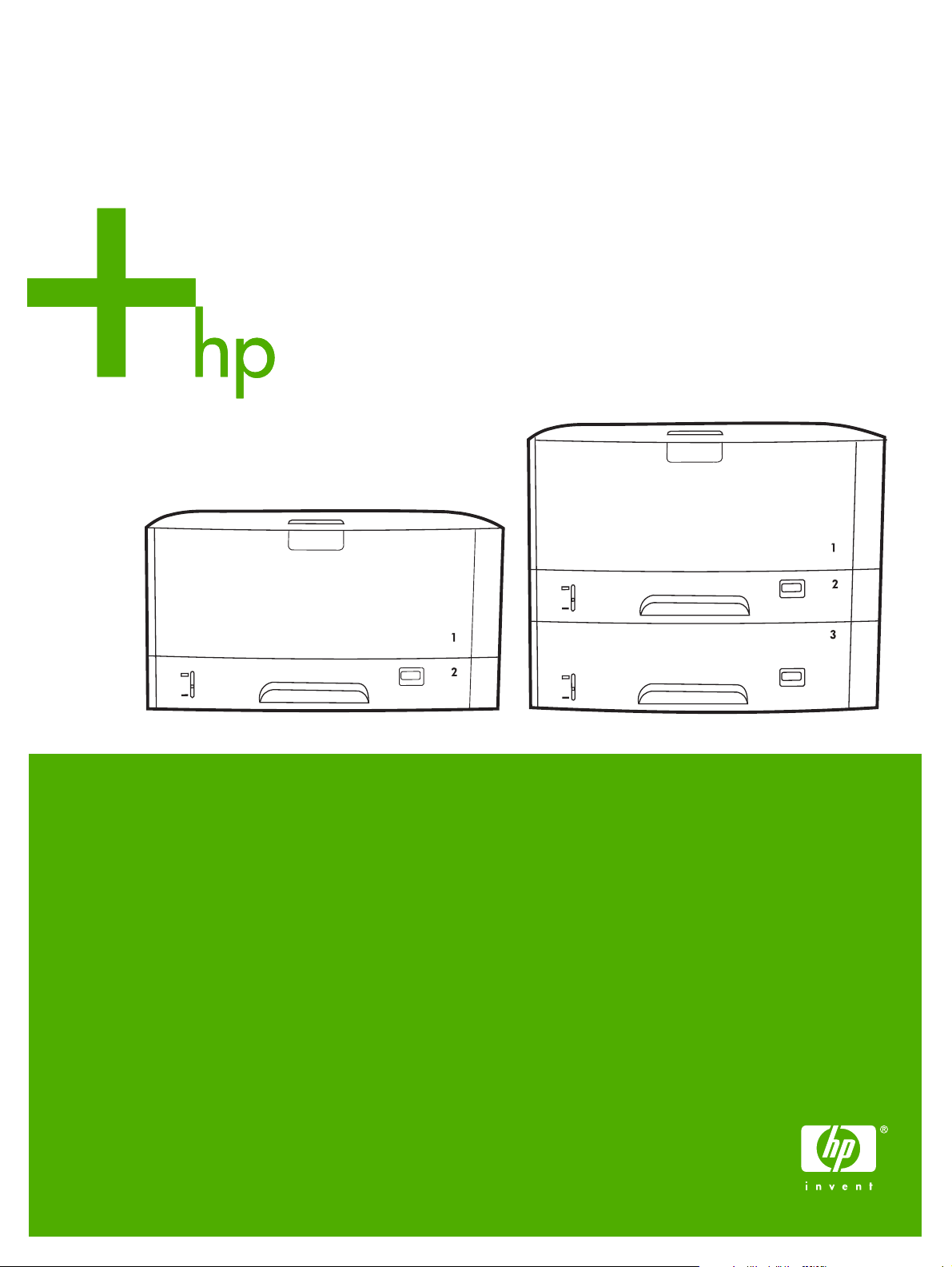
Skrivare i HP LaserJet 5200-serien
Användarhandbok
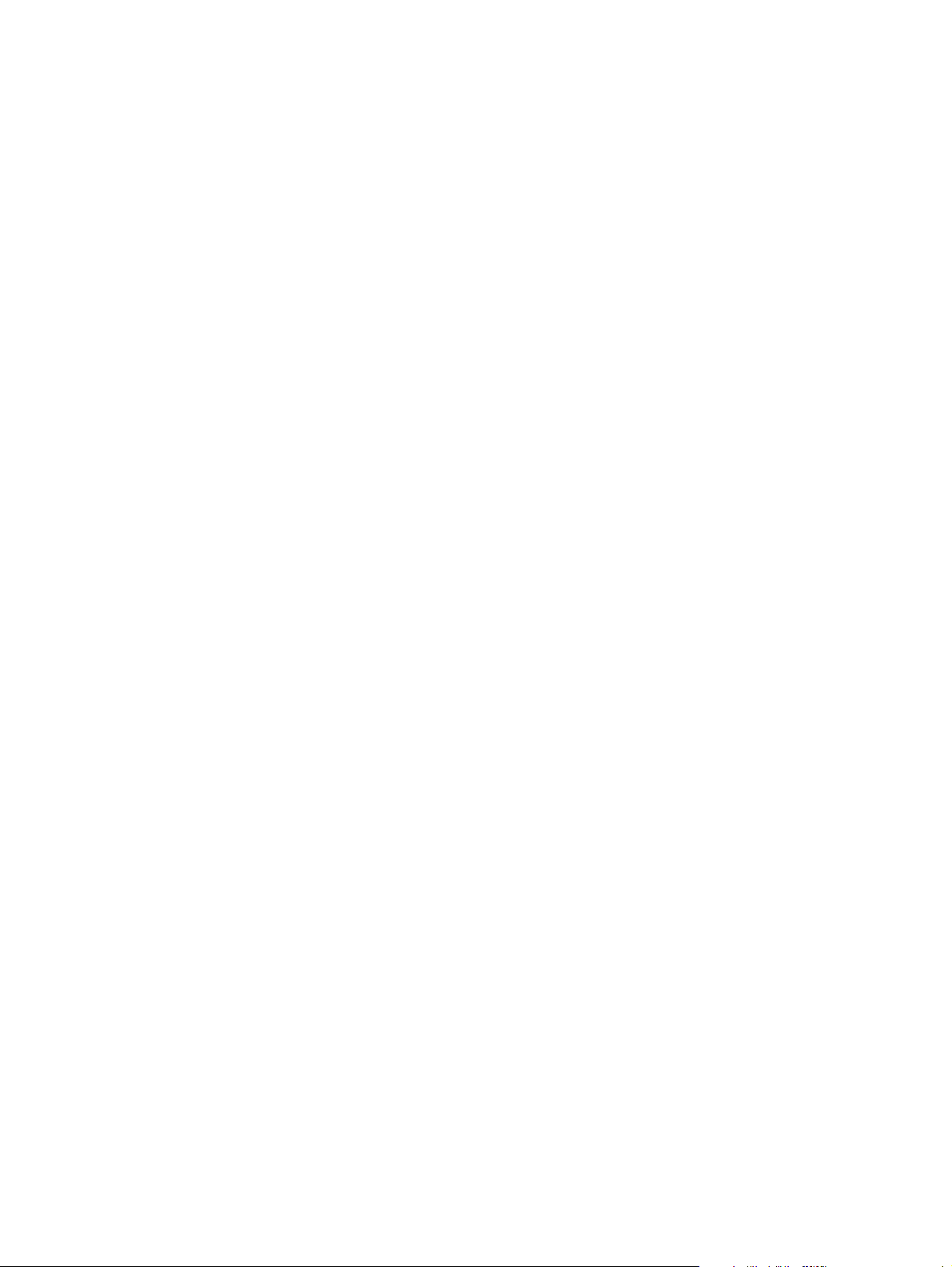
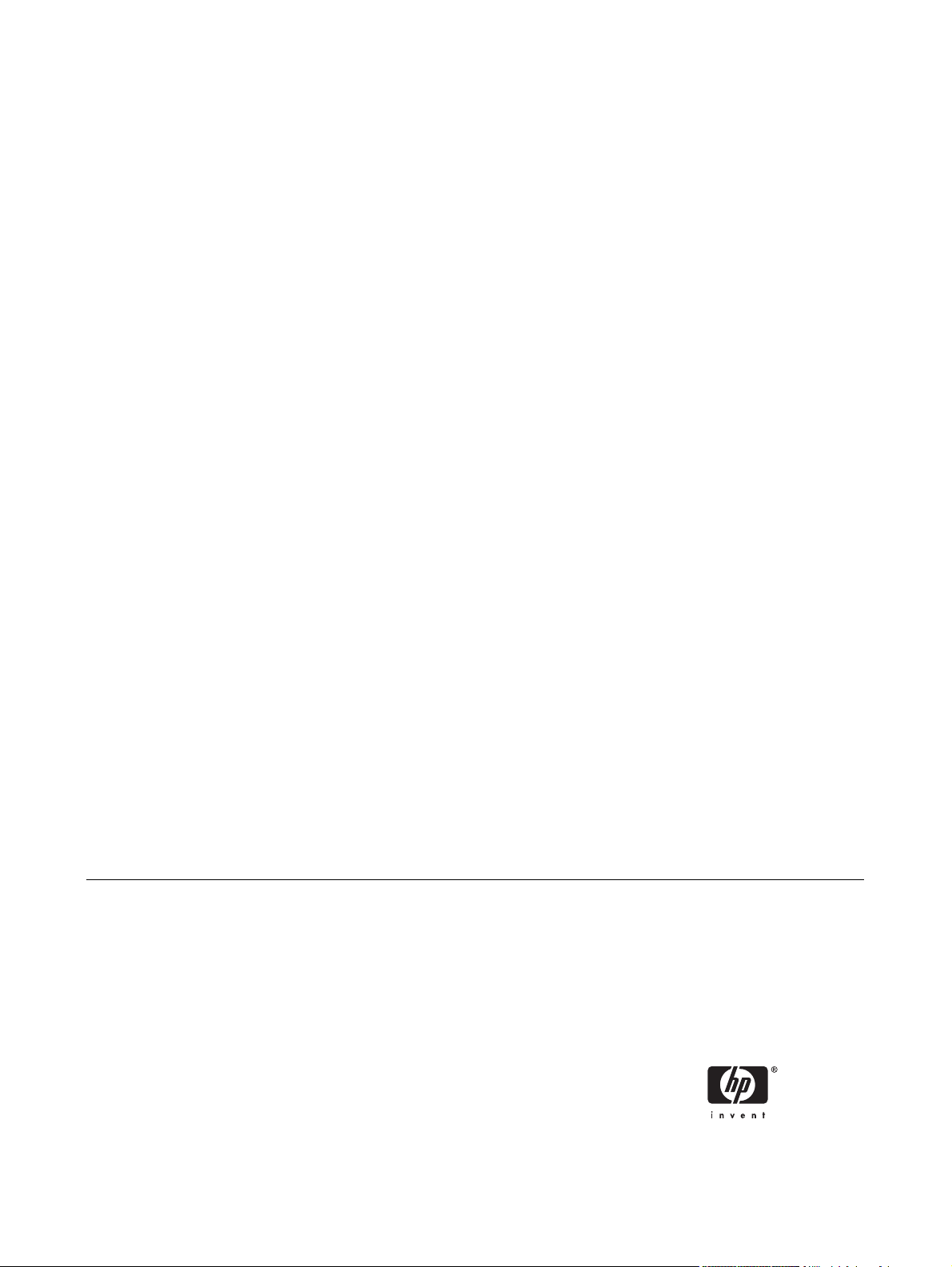
HP LaserJet 5200 Skrivare i -serien
Användarhandbok
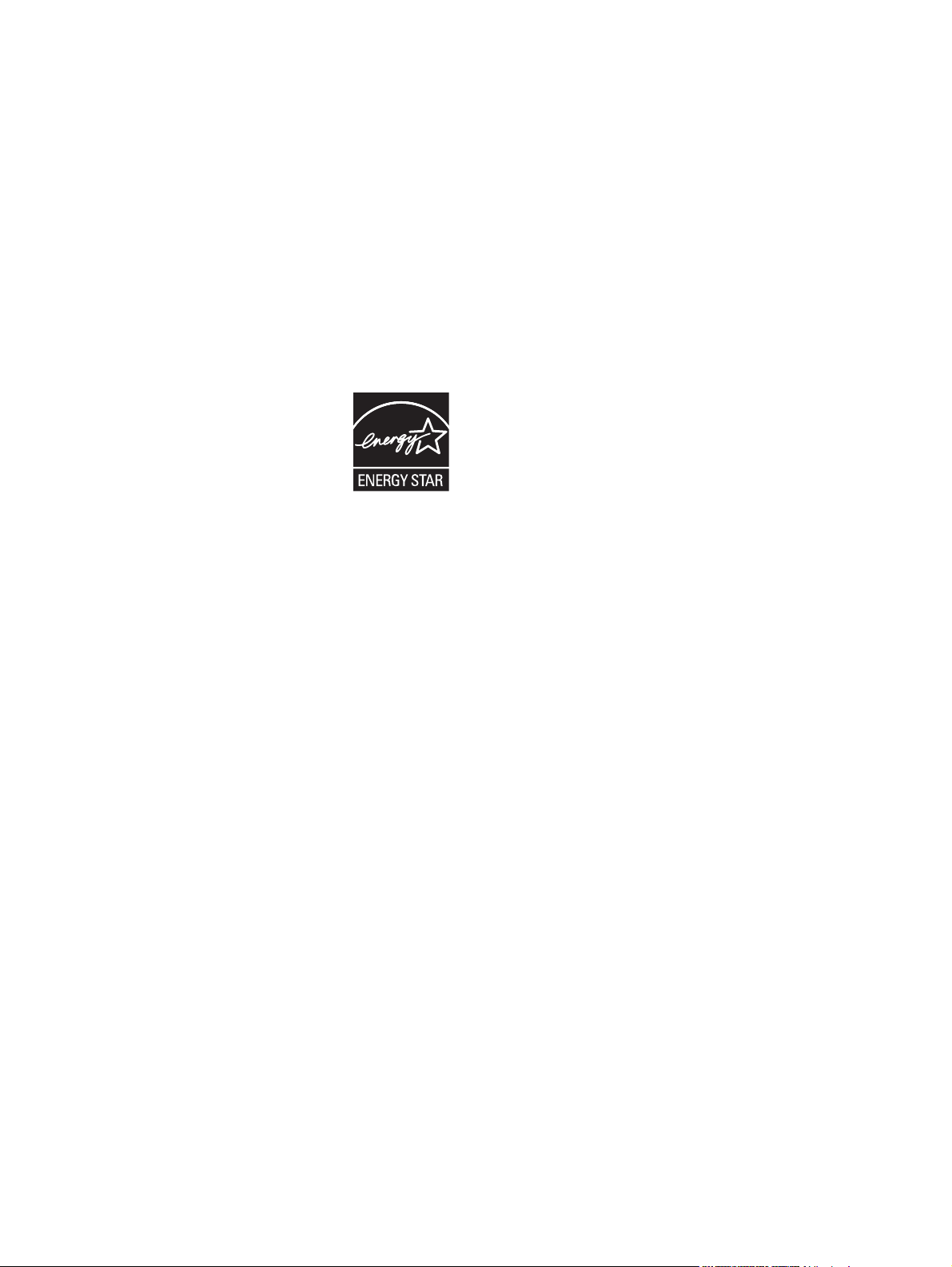
Copyright och licensavtal
Varumärken
© 2005 Copyright Hewlett-Packard
Development Company, L.P.
Reproduktion, anpassning och översättning
utan föregående skriftligt medgivande är
förbjudet, utom i de fall där det är tillåtet i
enlighet med gällande upphovsrättslag.
Informationen häri kan ändras utan
föregående meddelande.
De enda garantierna för HP-produkterna och
-tjänsterna fastställs i de uttryckliga garantier
som medföljer produkterna och tjänsterna.
Inget i detta dokument ska tolkas som att det
utgör en ytterligare garanti. HP kan inte
hållas ansvarig för tekniska fel, korrekturfel
eller utelämnanden i dokumentet.
Artikelnr: Q7543-90930
Edition 1, 3/2006
Adobe® och PostScript är varumärken som
tillhör Adobe Systems Incorporated.
Linux är ett USA-registrerat varumärke som
tillhör Linus Torvalds.
Microsoft®, Windows® och Windows NT® är
USA-registrerade varumärken som tillhör
Microsoft Corp.
UNIX® är ett registrerat varumärke som
tillhör The Open Group.
ENERGY STAR® och ENERGY STAR®logotypen är USA-registrerade varumärken
som tillhör miljöskyddsorganet i USA.
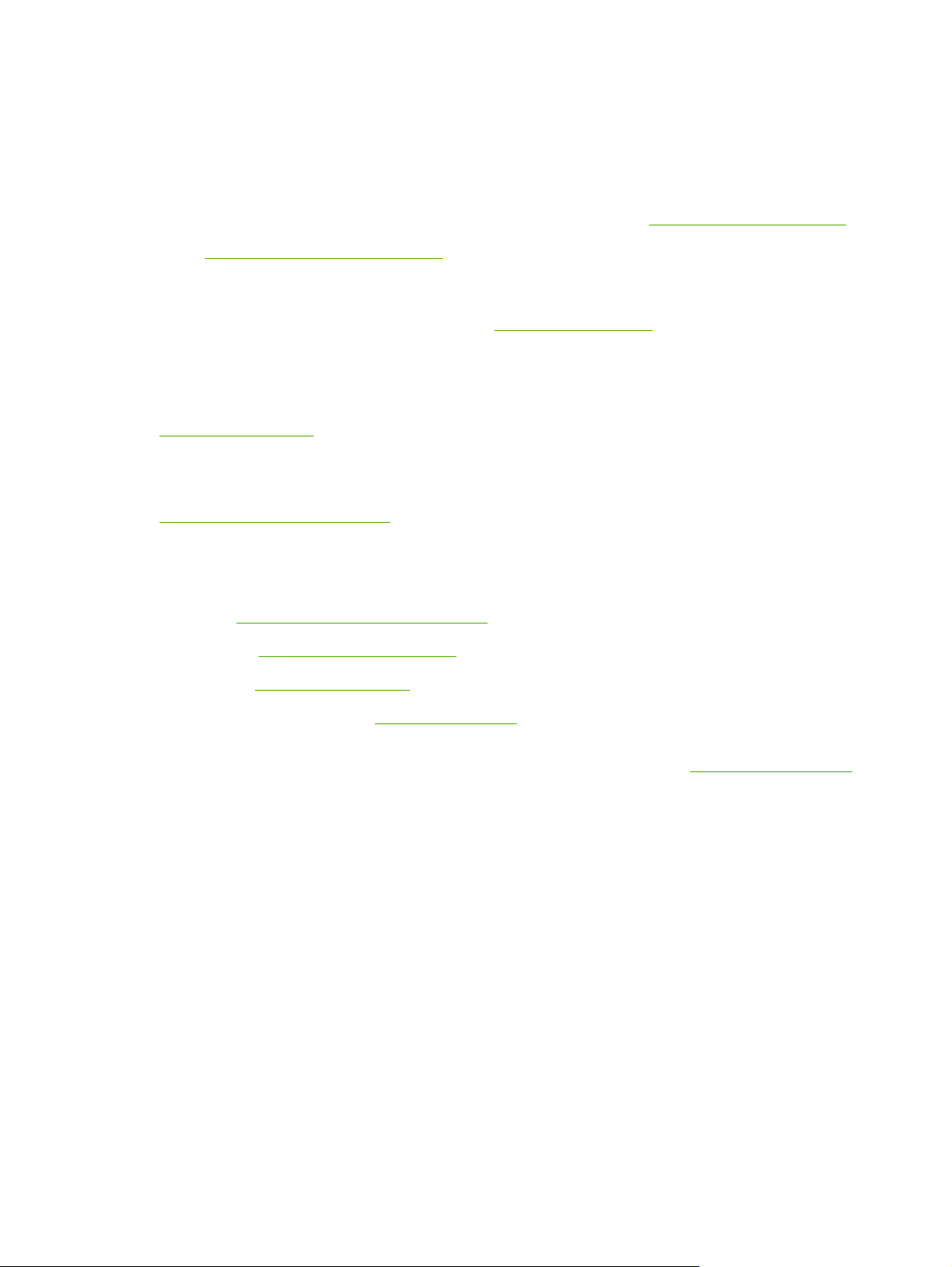
HP kundtjänst
Online-service
Om du vill ha 24 timmars tillgång till HP-skrivarspecifik programvara, produktinformation och
supportinformation via en Internet-anslutning besöker du webbsidan:
www.hp.com/support/net_printing om du vill ha information om den externa skrivarservern
Gå till
HP Jetdirect.
HP Instant Support Professional Edition (ISPE) är en uppsättning webbaserade felsökningsverktyg för
skrivbordsdatorer och utskriftsprodukter. Gå till
Telefonsupport
HP erbjuder kostnadsfri telefonsupport under garantiperioden. Telefonnumret som gäller för ditt land/
din region finns i produktbladet som levererades tillsammans med skrivaren. Du kan också besöka
www.hp.com/support/. Se till att du har följande information redo när du ringer till HP: produktnamnet
och serienumret, inköpsdatum och en beskrivning av problemet.
Programvarufunktioner, drivrutiner och elektronisk information
www.hp.com/go/lj5200_software
Webbsidan för drivrutinerna är på engelska, men du kan ladda ner själva drivrutinerna på fler språk.
HP direktbeställning av tillbehör eller förbrukningsmaterial
instantsupport.hp.com.
www.hp.com/support/lj5200.
www.hp.com/sbso/product/supplies.
USA:
●
Kanada:
●
Europa:
●
Asien/Stillahavsområdet:
●
Om du vill beställa äkta HP-delar och tillbehör går du till HP Parts Store på
(endast USA och Kanada) eller ringer 1-800-538-8787 (USA) eller 1-800-387-3154 (Kanada).
HP serviceinformation
Om du vill veta var det finns en auktoriserad HP-återförsäljare, ring 1-800-243-9816 (USA) eller
1-800-387-3867 (Kanada).
Utanför USA och Kanada ringer du kundsupportnumret för ditt land/din region. Det finns på
produktbladet som du fick vid leveransen.
HP serviceavtal
Ring 1-800-835-4747 (USA) eller 1-800-268-1221 (Kanada).
För utökad service, ring 1-800-446-0522.
HP Easy Printer Care-programvara
www.hp.ca/catalog/supplies
www.hp.com/supplies
www.hp.com/paper/
www.hp.com/buy/parts
Du kan använda HP Easy Printer Care-programvara till att kontrollera skrivarens status och inställningar,
samt visa felsökningsinformation och online-dokumentation. Du måste ha utfört en fullständig
SVWW iii
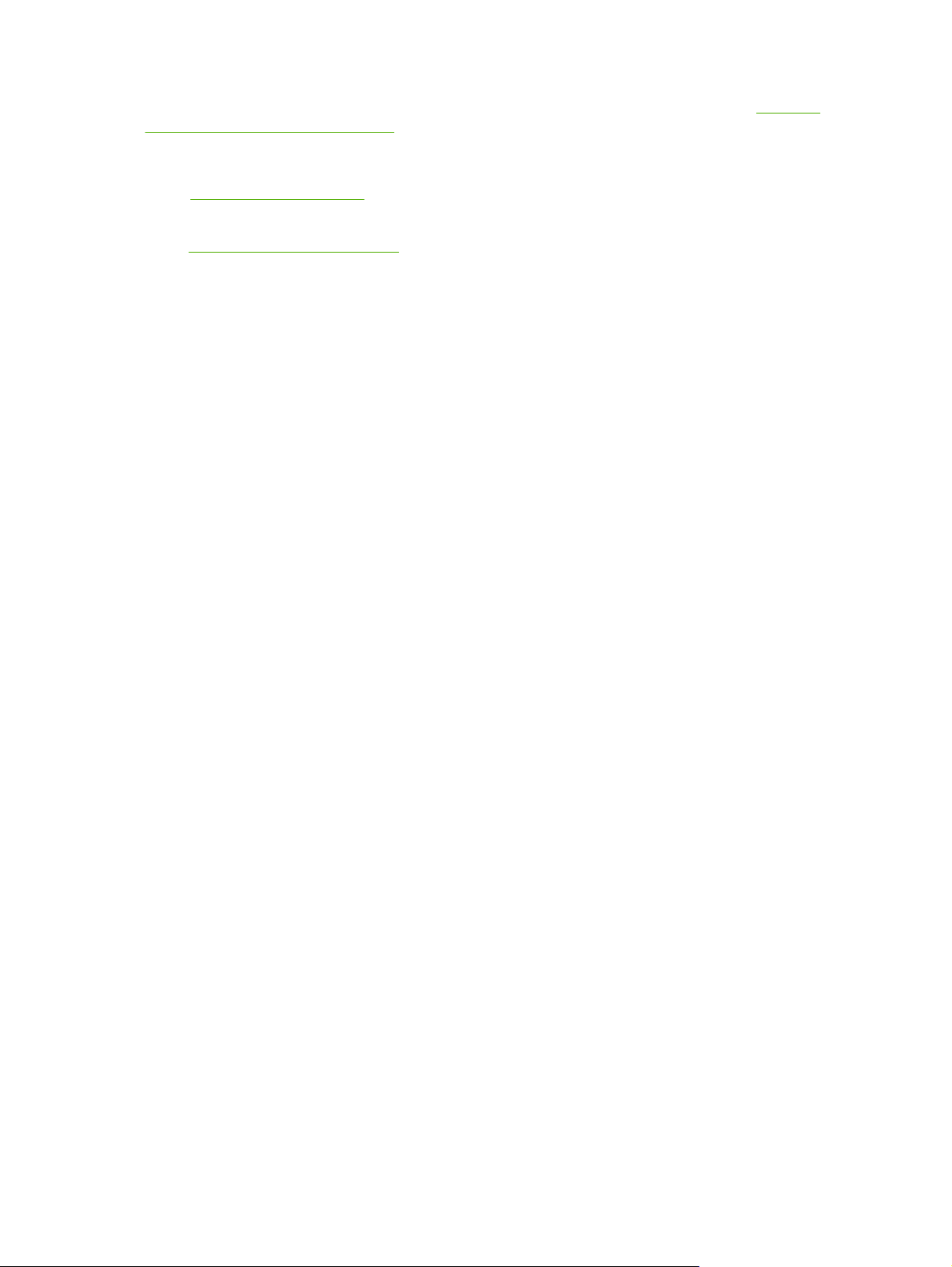
programvaruinstallation för att kunna använda HP Easy Printer Care-programvara. Se Använda
HP Easy Printer Care-programvara.
HP:s support och information för Macintosh-datorer
www.hp.com/go/macosx om du vill ha supportinformation om Macintosh OS x och information
Gå till
om HP:s abonnemangstjänster för uppdatering av drivrutiner.
www.hp.com/go/mac-connect för produkter som är specifikt utformade för Macintosh-användare.
Gå till
iv HP kundtjänst SVWW
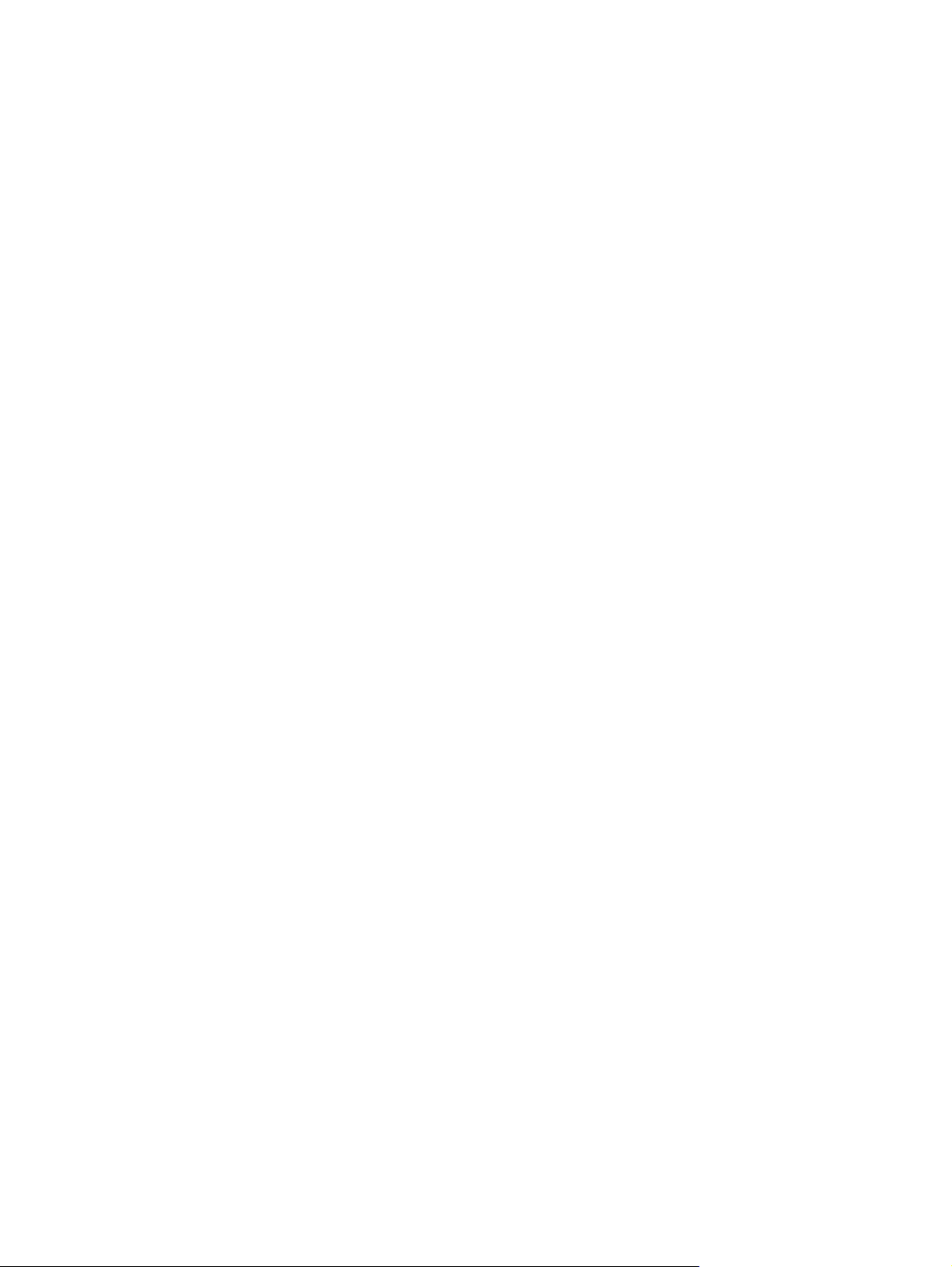
Innehåll
1 Grundläggande om skrivaren
Snabb åtkomst till information om skrivaren ..........................................................................................2
Översikt över skrivaren ..........................................................................................................................3
Översikt över funktioner ........................................................................................................................4
Genomgång ...........................................................................................................................................6
Skrivardelar ...........................................................................................................................6
Gränssnittsportar ..................................................................................................................7
Skrivarprogram ......................................................................................................................................8
Skrivardrivrutiner ...................................................................................................................8
Automatisk konfiguration av drivrutin ...................................................................8
Uppdatera nu .......................................................................................................9
HP Driver Preconfiguration ..................................................................................9
Ytterligare drivrutiner ............................................................................................................9
Öppna skrivardrivrutinerna ...................................................................................................9
Programvara för Macintosh-datorer ....................................................................................10
Installera Macintosh-program för skrivarsystem i nätverk ..................................11
Installera Macintosh-programvara för utskriftssystem för direkta anslutningar
(USB) ................................................................................................................. 11
Så här tar du bort programvara från Macintosh-operativsystem ........................12
Programvara för nätverk .....................................................................................................12
HP Web Jetadmin ..............................................................................................12
UNIX ...................................................................................................................12
Linux ...................................................................................................................13
Program ..............................................................................................................................13
HP Easy Printer Care-programvara ...................................................................13
Inbäddad webbserver .........................................................................................13
Övriga komponenter och verktyg .......................................................................13
Välja utskriftsmedia .............................................................................................................................14
Materialstorlekar som kan användas ..................................................................................14
Materialtyper som kan användas ........................................................................................16
2 Kontrollpanel
Översikt ...............................................................................................................................................18
Kontrollpanelens layout .......................................................................................................................19
Använda menyerna på kontrollpanelen ...............................................................................................21
Så här använder du menyerna ...........................................................................................21
Menyn Visa mig ...................................................................................................................................22
Menyn Hämta utskrift .......................................................................................................................... 23
Menyn Information ...............................................................................................................................24
SVWW v
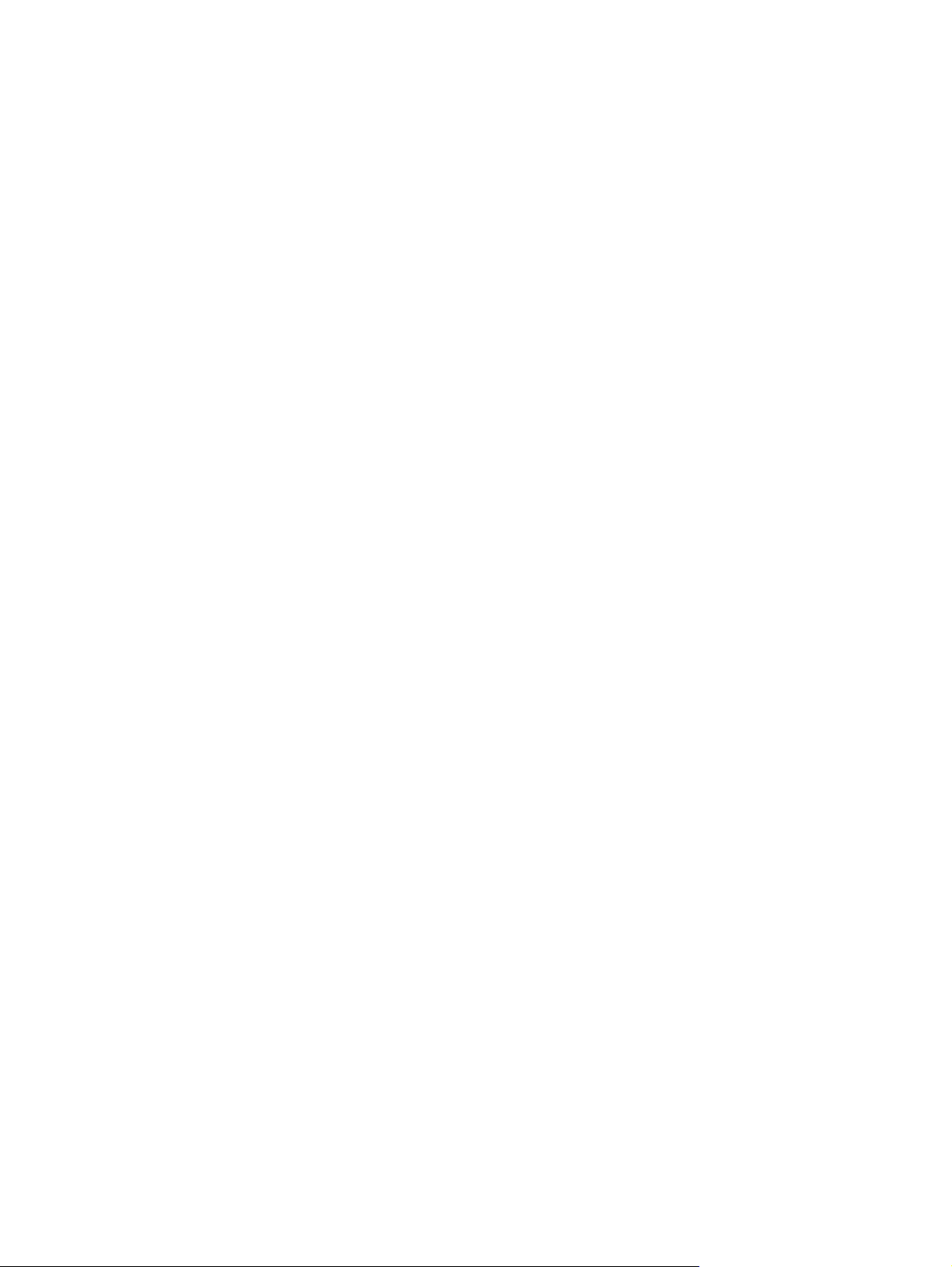
Menyn Pappershantering ....................................................................................................................25
Menyn Konfigurera enhet ....................................................................................................................27
Undermenyn Utskrift ...........................................................................................................27
Undermenyn Utskriftskvalitet ..............................................................................................29
Undermenyn Systeminställning ..........................................................................................32
Undermenyn I/O .................................................................................................................35
Undermenyn Återställning ..................................................................................................36
Menyn Diagnostik ................................................................................................................................37
Menyn Service .....................................................................................................................................38
Ändra konfigurationsinställningar på skrivarens kontrollpanel ............................................................39
Ändra kontrollpanelsinställningar ........................................................................................39
Ändra en kontrollpanelsinställning .....................................................................39
Visa adress .........................................................................................................................39
Fackfunktionerna ................................................................................................................40
Fördröjning vid viloläge .......................................................................................................41
Språk ..................................................................................................................................42
BORTTAGBARA VARNINGAR ..........................................................................................42
Fortsätt automatiskt ............................................................................................................43
Kassett låg ..........................................................................................................................43
Skrivarens funktion när kassetten är slut ............................................................................44
Åtgärda papperstrassel .......................................................................................................44
RAM-disk ............................................................................................................................45
Språk ..................................................................................................................................45
3 I/O-konfiguration (inmatning/utmatning)
Parallellkonfiguration ...........................................................................................................................48
USB-konfiguration ...............................................................................................................................49
Ansluta USB-kabeln ............................................................................................................49
Nätverkskonfiguration ..........................................................................................................................50
Konfigurera TCP/IP-parametrar manuellt på kontrollpanelen .............................................50
Ange en IP-adress .............................................................................................50
Ange nätmask ....................................................................................................50
Ange standardgateway ......................................................................................51
Deaktivera nätverksprotokoll (valfritt) .................................................................................51
Så här avaktiverar du IPX/SPX ..........................................................................52
Så här avaktiverar du AppleTalk ........................................................................52
Så här avaktiverar du DLC/LLC .........................................................................52
Utökad I/O-konfiguration (EIO) ...........................................................................................53
EIO-skrivarservrar för HP Jetdirect ....................................................................53
4 Utskriftsuppgifter
Hantera utskrifter .................................................................................................................................56
Källa ....................................................................................................................................56
Typ och storlek ...................................................................................................................56
Prioritet för utskriftsinställningar ..........................................................................................57
Så här öppnar du inställningarna för skrivardrivrutinen ......................................................57
Använda utskriftsmaterial ....................................................................................................................58
Papper som bör undvikas ...................................................................................................58
Papper som kan skada skrivaren .......................................................................................58
Konfigurera utmatningsfack .................................................................................................................59
vi SVWW
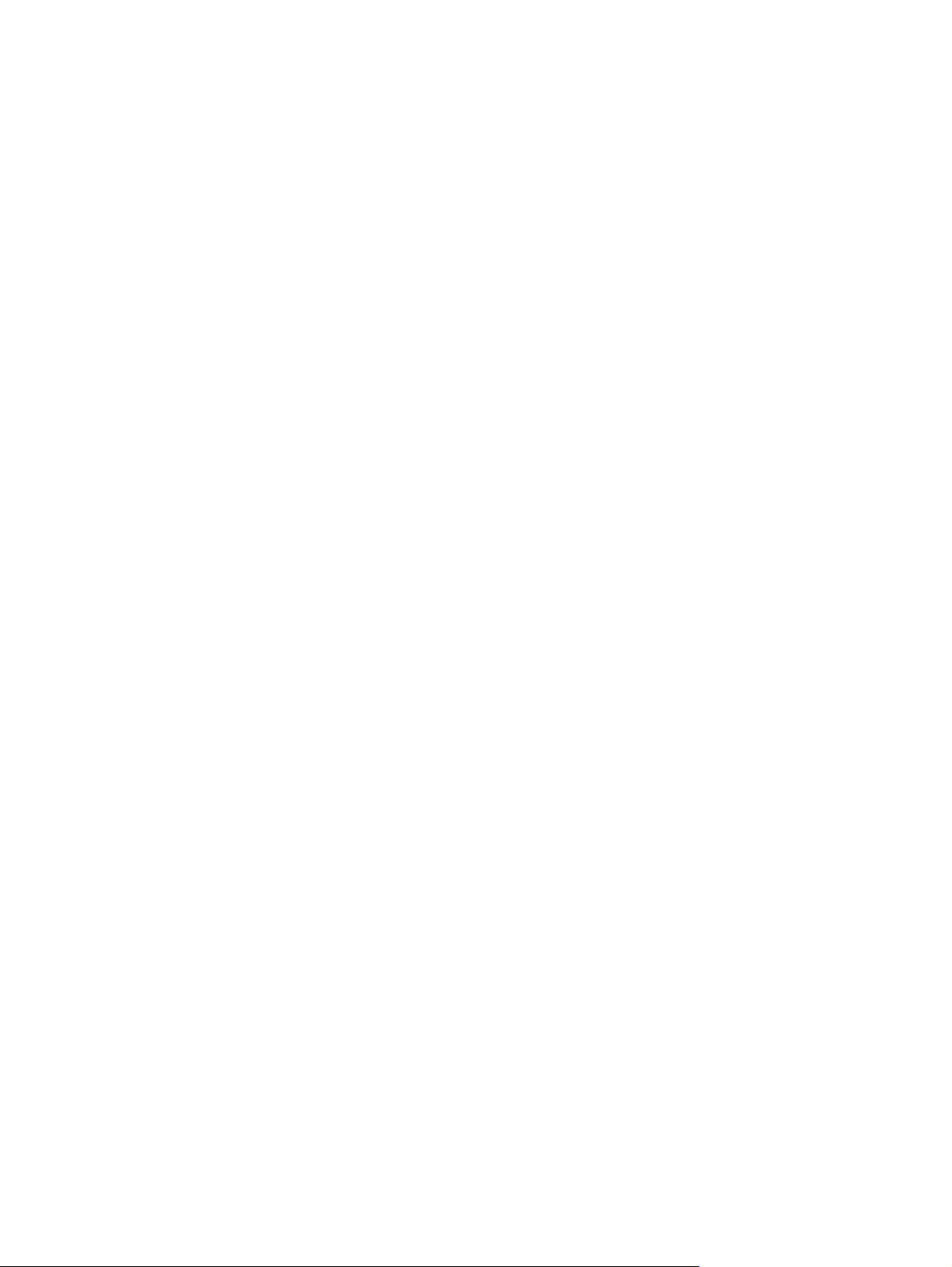
Skriva ut till det övre utmatningsfacket ...............................................................................59
Skriva ut till det bakre utmatningsfacket .............................................................................60
Konfigurera fack ..................................................................................................................................61
Fylla på fack 1 (kombifack) .................................................................................................61
Fylla på fack 1 ....................................................................................................61
Anpassa användningen av fack 1 .......................................................................................62
Fylla på fack 2 (fack för 250 ark) ........................................................................................63
Fylla på fack 2 ....................................................................................................63
Fylla på tillbehöret fack 3 (fack för 500 ark) ........................................................................65
Fylla på fack 3 ....................................................................................................66
Skriva ut på specialmaterial ................................................................................................................68
Skriva ut brevpapper, hålat eller förtryckt papper (enkelsidigt) ...........................................68
Riktlinjer för utskrift på brevpapper eller förtryckta formulär ...............................69
Skriva ut på kuvert ..............................................................................................................69
Fylla på kuvert i fack 1 .......................................................................................69
Skriva ut på etiketter ...........................................................................................................71
Riktlinjer för utskrift på etiketter ..........................................................................71
Skriva ut på OH-film ............................................................................................................71
Riktlinjer för utskrift på OH-film ..........................................................................71
Skriva ut på roterat material ................................................................................................72
Skriva ut utfallande bilder ...................................................................................................73
Skriva ut på specialmaterial ................................................................................................73
Riktlinjer för utskrift på papper i specialstorlek ...................................................73
Ställa in egna pappersstorlekar ..........................................................................73
Fylla på material i specialstorlek i fack 2 eller extrafack 3 .................................74
Skriva ut på veläng .............................................................................................................76
Skriva ut på glättat papper ..................................................................................................76
Färgat papper .....................................................................................................................76
Tungt papper ......................................................................................................................76
HP LaserJet Tough-papper ................................................................................................77
Returpapper ........................................................................................................................77
Yttre förhållanden vid utskrift och papperslagring ...............................................................................78
Skriva ut på båda sidor (dubbelsidig utskrift) ......................................................................................79
Pappersorientering för dubbelsidig utskrift. ........................................................................79
Layoutalternativ för dubbelsidig utskrift ..............................................................................80
Skriva ut på båda sidor med hjälp av den inbyggda enheten för dubbelsidig utskrift .........80
Skriva ut på båda sidorna manuellt ....................................................................................81
Använda funktioner i Windows-skrivardrivrutinen ...............................................................................82
Skapa och använda snabbinställningar ..............................................................................82
Använda vattenstämplar .....................................................................................................83
Ändra storlek på dokument .................................................................................................83
Ange en egen pappersstorlek från skrivardrivrutinen .........................................................83
Använd olika papper och omslag vid utskrift ......................................................................84
Skriva ut en tom förstasida .................................................................................................84
Skriva ut flera sidor på ett pappersark ................................................................................84
Använda fliken Tjänster ......................................................................................................85
Använda funktioner i Macintosh-skrivardrivrutinen ..............................................................................86
Skapa och använda förinställningar ....................................................................................86
Skriva ut ett försättsblad .....................................................................................................86
Skriva ut flera sidor på ett pappersark ................................................................................87
SVWW vii
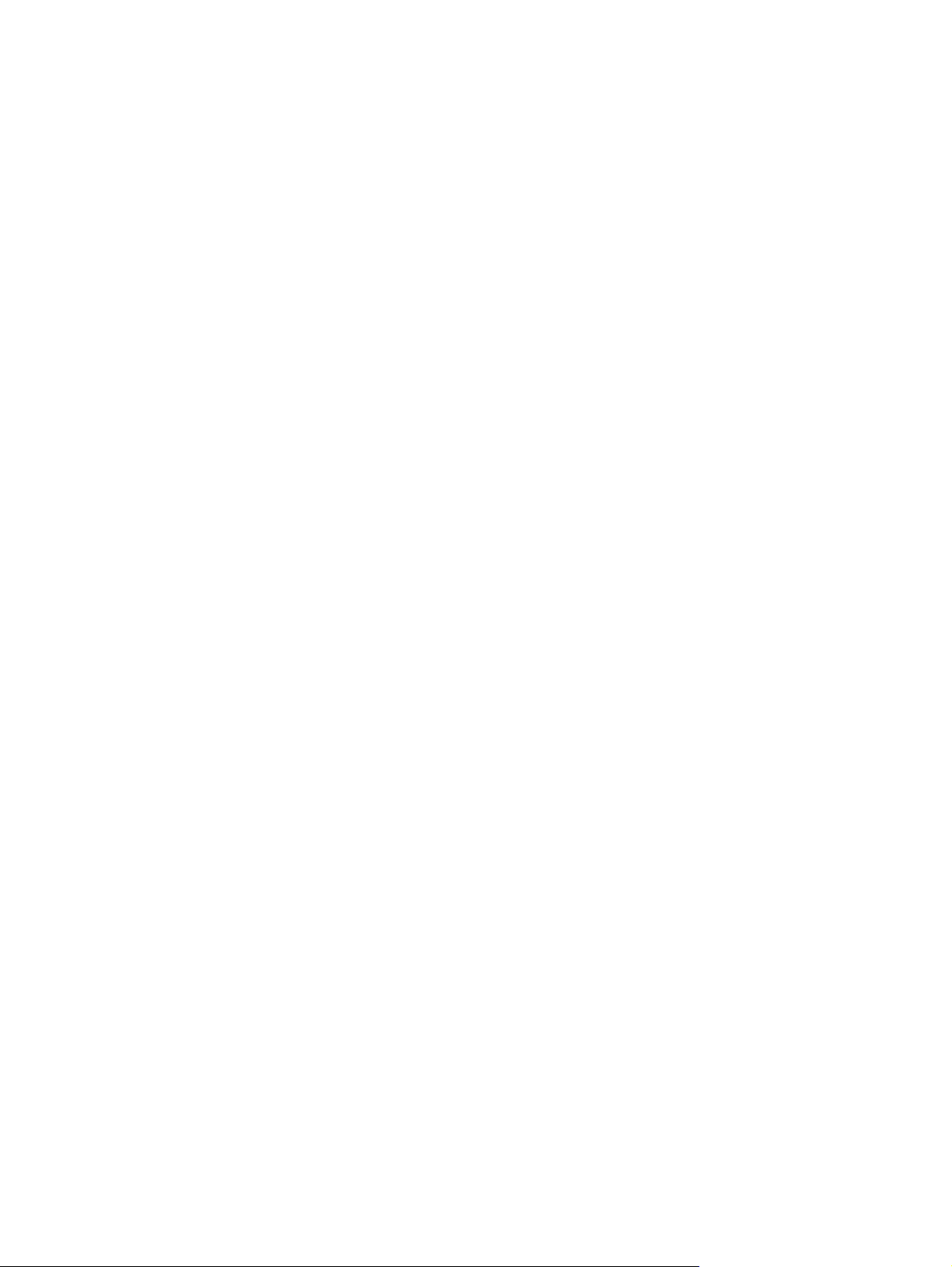
Särskilda utskriftssituationer ................................................................................................................89
Hantera lagrade utskrifter ....................................................................................................................90
Minneshantering ..................................................................................................................................92
5 Hantera skrivaren
Använda informationssidorna om skrivaren ........................................................................................94
Konfigurera e-postvarningar ................................................................................................................96
Använda den inbäddade webbservern ................................................................................................97
Använda programvaran HP Web Jetadmin .......................................................................................100
Använda HP Easy Printer Care-programvara ...................................................................................101
Använda HP Skrivarprogram för Macintosh ......................................................................................104
Skriva ut automatiskt på båda sidorna av papperet ............................................................87
Skriva ut första sidan på annat material .............................................................................89
Stoppa en utskriftsbegäran .................................................................................................89
Så här stoppar du den pågående utskriften via skrivarens kontrollpanel ...........89
Så här avbryter du den pågående utskriften med det program du
använder ............................................................................................................89
Öppna den inbäddade webbservern ...................................................................................97
Få tillgång till den inbäddade webbservern med en nätverksanslutning ............................98
Olika delar av den inbäddade webbservern .......................................................................98
Operativsystem som kan användas ..................................................................................101
Webbläsare som kan användas .......................................................................................101
Så här öppnar du HP Easy Printer Care-programvara .....................................................101
Avsnitt i HP Easy Printer Care-programvara ....................................................................102
Öppna HP Skrivarprogram ...............................................................................................104
Funktioner i HP Skrivarprogram .......................................................................................104
6 Underhåll
Hantera förbrukningsmaterial ............................................................................................................108
Byta ut förbrukningsmaterial och delar ..............................................................................................110
Rengöra skrivaren .............................................................................................................................113
7 Problemlösning
Checklista för grundläggande felsökning ..........................................................................................116
Flödesdiagram för felsökning ............................................................................................................117
Förbrukningsmaterialets livslängd ....................................................................................108
Ungefärliga utbytesintervall för tonerkassett .....................................................................108
Hantera tonerkassetten. ...................................................................................................108
Förväntad livslängd för tonerkassett ................................................................108
Förvara tonerkassetter .....................................................................................108
Tonerkassetter från HP ....................................................................................108
HP:s policy avseende tonerkassetter från andra tillverkare .............................108
Verifiering av tonerkassett ................................................................................109
HP:s speciallinje och webbplats för bedrägerier ..............................................109
Riktlinjer för att byta ut förbrukningsmaterial ....................................................................110
Byta ut tonerkassetten ......................................................................................................110
Byta färgkassett ...............................................................................................110
Så här rengör du skrivaren med hjälp av skrivarens kontrollpanel ...................................113
Faktorer som påverkar skrivarens prestanda ...................................................................116
viii SVWW
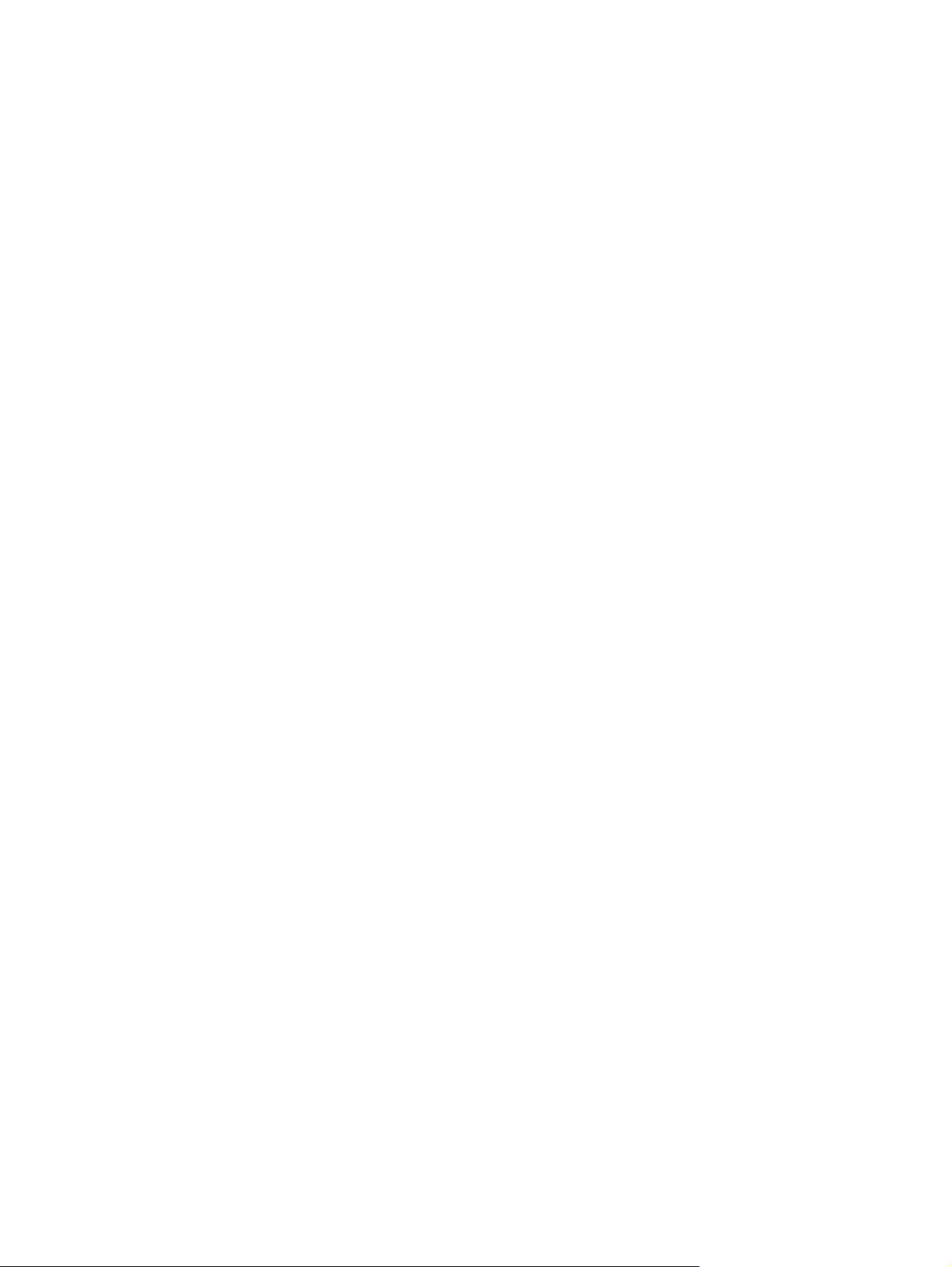
Steg 1: Visas REDO i teckenfönstret på kontrollpanelen? ...............................................117
Steg 2: Kan du skriva ut en konfigurationssida? ...............................................................117
Steg 3: Kan du skriva ut från ett program? .......................................................................118
Steg 4: Skrivs dokumentet ut som det ska? .....................................................................119
Steg 5: Väljs fack automatiskt i skrivaren? .......................................................................120
Lösa allmänna utskriftsproblem .........................................................................................................122
Meddelandetyper på kontrollpanelen ................................................................................................125
Meddelanden på kontrollpanelen ......................................................................................................126
Riktlinjer för pappersanvändning .......................................................................................................142
Utskrift av specialsidor ......................................................................................................................143
Vanliga orsaker till papperstrassel ....................................................................................................144
Platser där papperstrassel kan förekomma .......................................................................................1 45
Fortsätt efter trassel ..........................................................................................................145
Åtgärda trassel ..................................................................................................................................146
Åtgärda papperstrassel i inmatningsområdena ................................................................146
Åtgärda trassel vid tonerkassetten ...................................................................................147
Åtgärda papperstrassel i utmatningsområdena ................................................................149
Åtgärda papperstrassel i enheten för dubbelsidig utskrift .................................................151
Lösa återkommande papperstrassel ................................................................................152
Felsöka problem med utskriftskvaliteten ...........................................................................................154
Problem med utskriftskvaliteten som beror på materialet .................................................154
Problem med utskriftskvalitet som har att göra med omgivningen ...................................154
Bristande utskriftskvalitet som har att göra med papperstrassel ......................................154
Bilddefekt, exempel ..........................................................................................................154
Ljus utskrift (del av sida) ...................................................................................................156
Ljus utskrift (hel sida) ........................................................................................................156
Fläckar ..............................................................................................................................156
Delar av tecken saknas ....................................................................................................157
Linjer .................................................................................................................................157
Grå bakgrund ....................................................................................................................158
Tonerfläckar ......................................................................................................................158
Lös toner ...........................................................................................................................159
Upprepade fel ...................................................................................................................159
Upprepning av bilder .........................................................................................................160
Deformerade tecken .........................................................................................................160
Skev sida ..........................................................................................................................160
Papperet buktat eller vågigt ..............................................................................................161
Skrynklor eller veck ...........................................................................................................16 1
Lodräta vita linjer ..............................................................................................................162
Bromsspår ........................................................................................................................162
Vita prickar på svart botten ...............................................................................................163
Brutna linjer .......................................................................................................................163
Suddig utskrift ...................................................................................................................164
Slumpmässig upprepning av bild ......................................................................................164
Felsökning av utskriftsproblem i nätverket ........................................................................................166
Felsöka allmänna problem i Windows ..............................................................................................167
Felsöka allmänna problem i Macintosh .............................................................................................168
Felsöka Linux-problem ......................................................................................................................171
Felsöka allmänna problem i PostScript .............................................................................................172
Allmänna problem .............................................................................................................172
SVWW ix
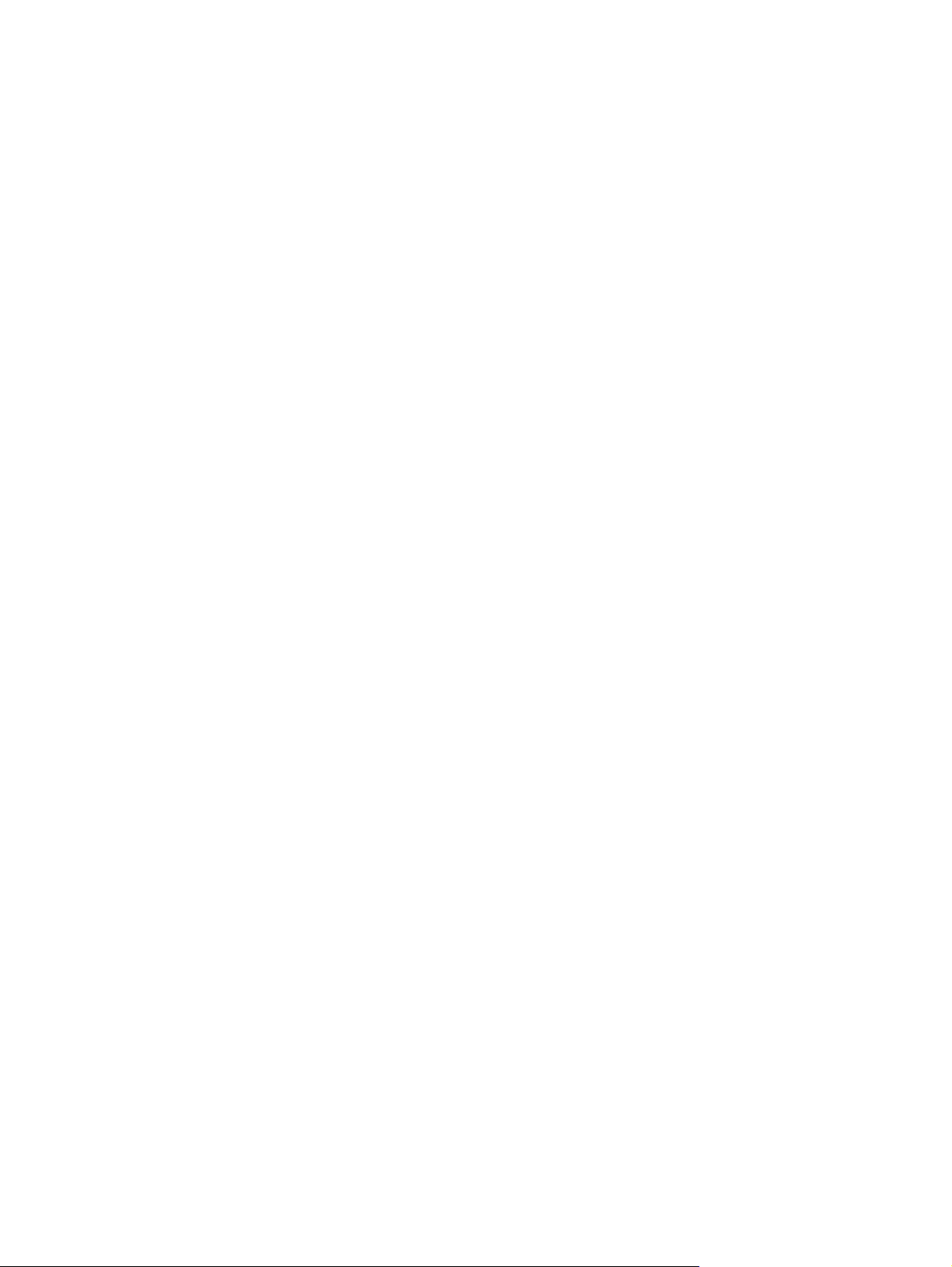
Bilaga A Förbrukningsmaterial och tillbehör
Beställa delar, tillbehör och förbrukningsmaterial ..............................................................................174
Beställa direkt från HP ......................................................................................................174
Beställa via service- eller supportleverantörer ..................................................................174
Beställa direkt via den inbäddade webbservern (för skrivare som är anslutna till ett
nätverk) .............................................................................................................................174
Så här beställer du direkt via den inbäddade webbservern (för skrivare som
är anslutna till ett nätverk) ................................................................................174
Beställa direkt via HP Easy Printer Care-programvara (för skrivare som är direktanslutna
till en dator) .......................................................................................................................174
Artikelnummer ...................................................................................................................................175
Tillbehör för pappershantering ..........................................................................................175
Tonerkassett .....................................................................................................................175
Minne ................................................................................................................................175
Kablar och gränssnitt ........................................................................................................175
Utskriftsmaterial ................................................................................................................176
Bilaga B Service och support
Hewlett-Packard begränsad garanti ..................................................................................................179
Begränsad garanti för tonerkassett, överföringsenhet och fixeringsenhet ........................................181
HP Underhållsavtal ............................................................................................................................182
Avtal för service på det egna företaget .............................................................................182
Nästa-dags-service hos kunden .......................................................................182
Veckovis (volym)service hos kunden ...............................................................182
Förpacka skrivaren ...........................................................................................................182
Utökad garanti ..................................................................................................................183
Bilaga C Specifikationer
Fysiska specifikationer ......................................................................................................................186
El specifikationer ...............................................................................................................................187
Akustisk emission ..............................................................................................................................188
Arbetsförhållanden ............................................................................................................................189
Pappersspecifikationer ......................................................................................................................190
Kuvert ...............................................................................................................................190
Etiketter .............................................................................................................................191
OH-film ..............................................................................................................................192
Bilaga D Föreskrifter
FCC-bestämmelser ...........................................................................................................................194
Föregångare när det gäller miljövänliga produkter ............................................................................195
Skydda miljön ...................................................................................................................195
Ozon .................................................................................................................................195
Strömförbrukning ..............................................................................................................195
Tonerförbrukning ..............................................................................................................195
Kuvert med dubbla sidsömmar ........................................................................190
Kuvert med självhäftande remsor eller flikar ....................................................191
Kuvertmarginaler ..............................................................................................191
Förvaring av kuvert ..........................................................................................191
Etiketternas utförande ......................................................................................192
x SVWW
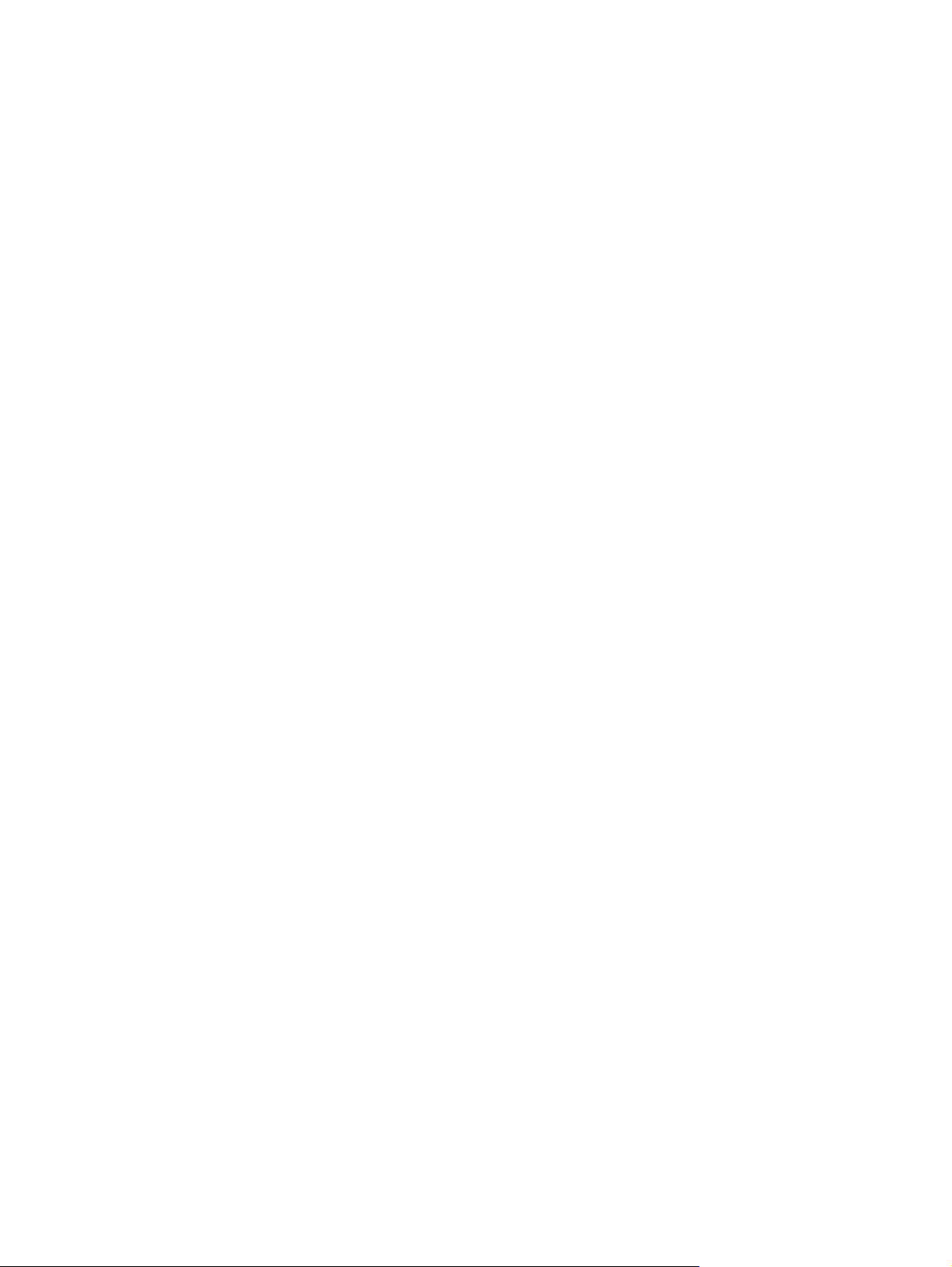
Pappersanvändning ..........................................................................................................195
Plast ..................................................................................................................................195
Förbrukningsartiklar för HP LaserJet-utskrift ....................................................................195
Information om HP:s program för återvinning av utskriftsmaterial ....................................196
Papper ..............................................................................................................................196
Materialrestriktioner ..........................................................................................................196
Kassering av förbrukad utrustning för användare i privata hushåll i EU. ..........................197
Material Safety Data Sheet (MSDS) .................................................................................197
Mer information .................................................................................................................197
Överensstämmelseintyg ....................................................................................................................198
Överensstämmelseintyg ...................................................................................................198
Säkerhetsinformation ........................................................................................................................199
Lasersäkerhet ...................................................................................................................199
Kanadensiska DOC-regler ................................................................................................199
VCCI-deklaration (Japan) .................................................................................................199
Nätsladdar (Japan) ...........................................................................................................199
EMI-deklaration (Korea) ....................................................................................................199
Laserdeklaration för Finland .............................................................................................200
Bilaga E Arbeta med minne och skrivarserverkort
Översikt .............................................................................................................................................202
Installera skrivarminne ......................................................................................................................203
Installera skrivarminne ......................................................................................................203
Installera CompactFlash-kort ............................................................................................................208
Kontrollera installationen av DIMM- eller CompactFlash-kortet ........................................................212
Spara resurser (permanenta resurser) ..............................................................................................213
Aktivera minne i Windows .................................................................................................................214
Använda HP Jetdirect-skrivarserverkort ............................................................................................215
Installera ett HP Jetdirect-skrivarserverkort ......................................................................215
Ta bort ett HP Jetdirect-skrivarserverkort .........................................................................216
Bilaga F Skrivarkommandon
Förstå kommandosynatxen i PCL 6 och PCL 5e ..............................................................................218
Kombinera styrkoder .........................................................................................................218
Använda styrtecken ..........................................................................................................219
Välja teckensnitt för PCL 6 och PCL 5 ..............................................................................219
Vanliga skrivarkommandon för PCL 6 och PCL 5 ............................................................220
Ordlista .............................................................................................................................................................225
Index...................................................................................................................................................................227
SVWW xi
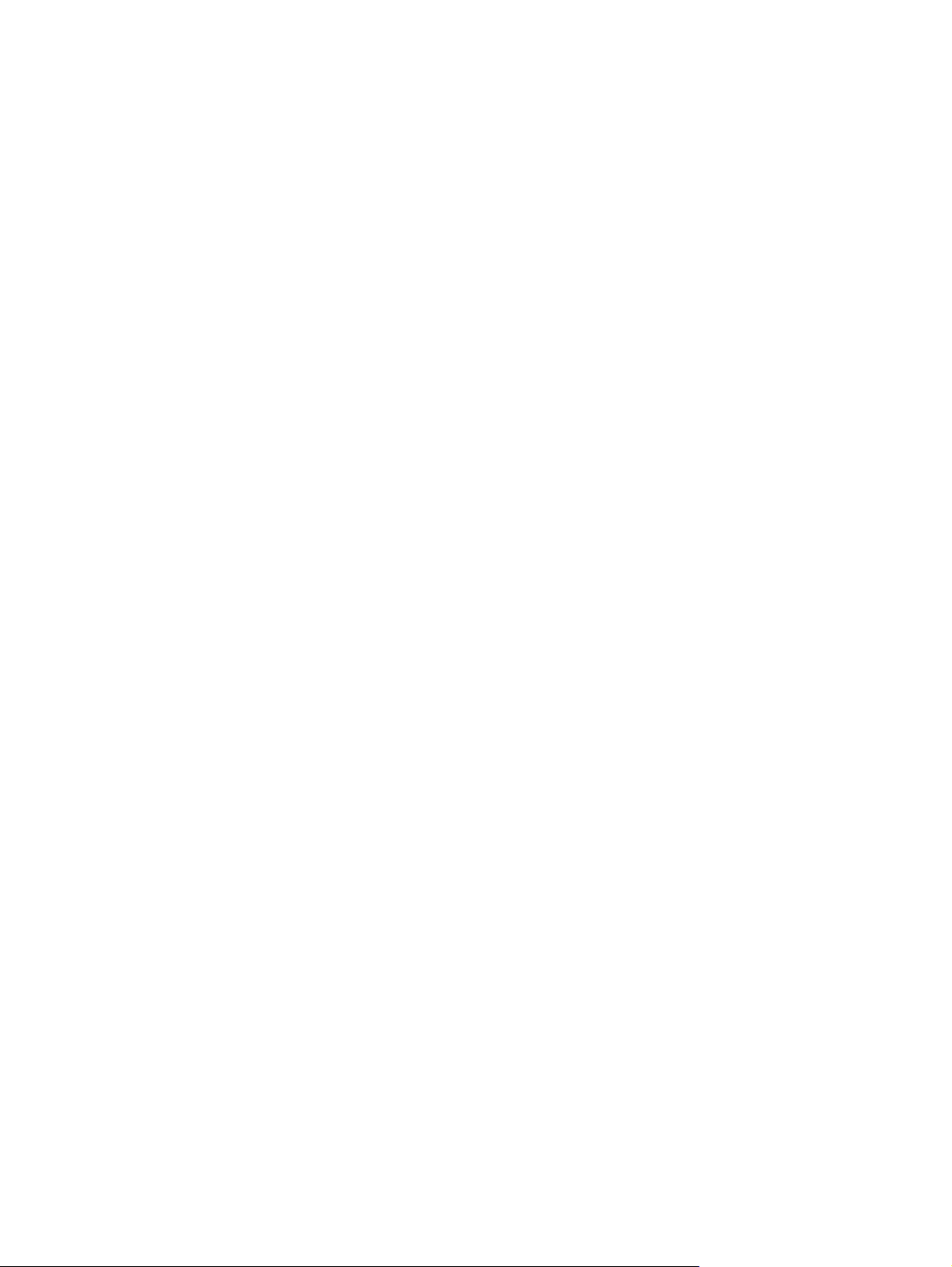
xii SVWW
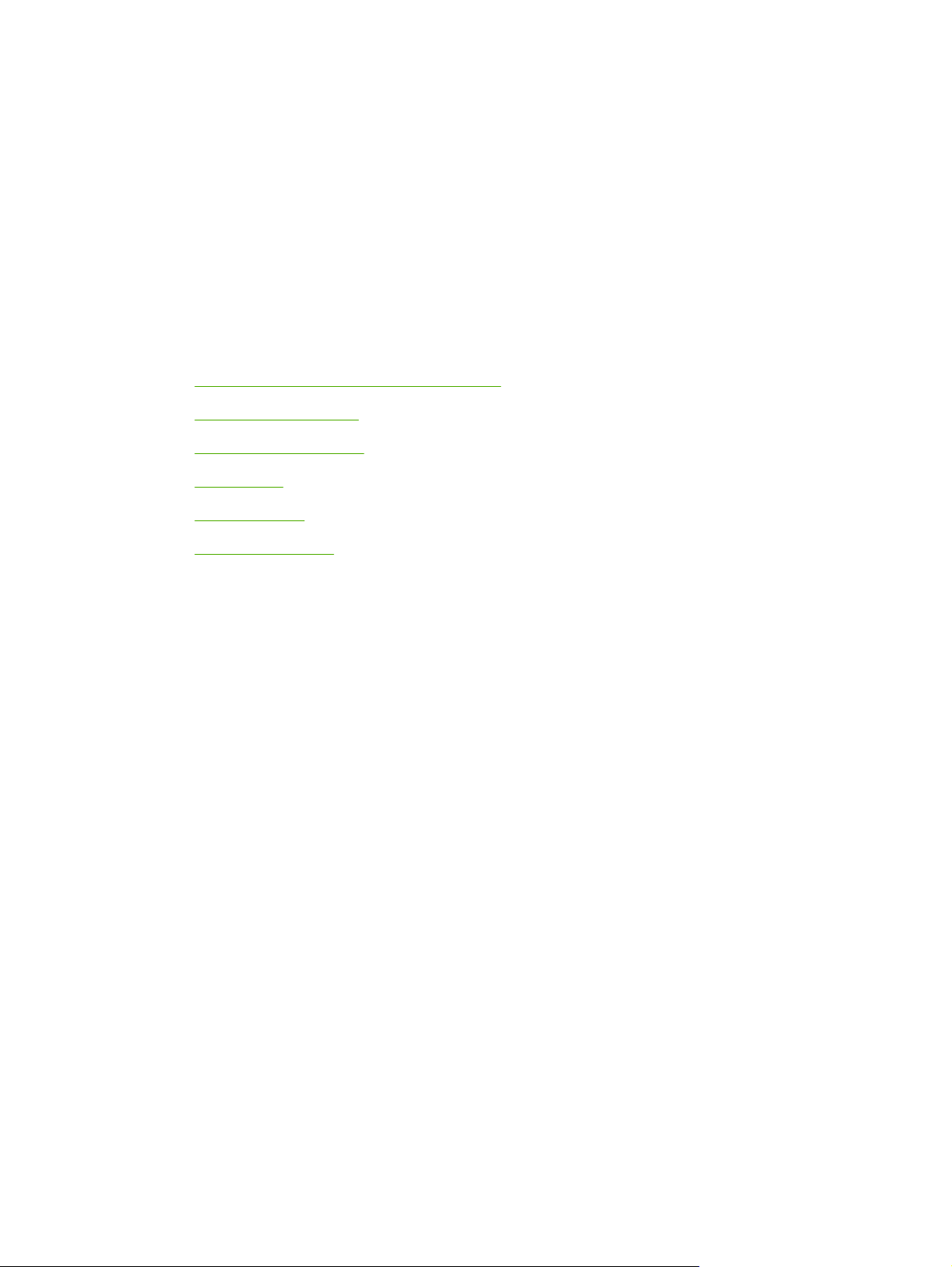
1 Grundläggande om skrivaren
När skrivaren är installerad och klar för användning bör du ägna några minuter åt att lära dig hur den
fungerar. Det här kapitlet innehåller grundläggande information om skrivarfunktionerna:
Snabb åtkomst till information om skrivaren
●
Översikt över skrivaren
●
Översikt över funktioner
●
Genomgång
●
Skrivarprogram
●
Välja utskriftsmedia
●
SVWW 1

Snabb åtkomst till information om skrivaren
Det finns mycket referensmaterial för denna skrivare. Se www.hp.com/support/lj5200.
Handbok Beskrivning
Introduktionshandbok Innehåller stegvisa instruktioner för installation och inställning av skrivaren.
HP Jetdirect Embedded Print
Server administratörshandbok
Installationshandledningar för
tillbehör och
förbrukningsmaterial
Användarhandbok Innehåller detaljerad information om användning och felsökning av skrivaren. Tillgänglig på
Onlinehjälp Innehåller information om alternativ som finns tillgängliga i skrivarens drivrutiner. Du kan
Innehåller instruktioner för konfigurering och felsökning av HP Jetdirect Print Server.
Innehåller stegvisa instruktioner för installation av tillbehör och förbrukningsmaterial. (De
här handböckerna levereras med valfria tillbehör och förbrukningsmateriel.)
skrivarens CD-skiva.
öppna en hjälpfil genom direkthjälpen i skrivardrivrutinen.
2 Kapitel 1 Grundläggande om skrivaren SVWW

Översikt över skrivaren
HP LaserJet 5200
Skriver ut upp till 35 sidor per
●
minut (spm)
48 megabyte (MB) internminne
●
(RAM), uppgraderbart upp till
512 MB
100-arks kombifack (fack 1),
●
250-arks inmatningsfack (fack 2)
och 250-arks utmatningsfack
Höghastighets-USB 2.0-port,
●
IEEE 1284-kompatibel
parallellport och EIO-plats
(Enhanced Input/Output)
En ledig DIMM-kortplats (Dual
●
Inline Memory Module)
Två lättillgängliga
●
CompactFlashminneskortplatser
HP LaserJet 5200n
HP LaserJet 5200-skrivare
, plus:
64 MB RAM
●
HP Jetdirect -
●
inbäddad
skrivarserver med
fullständiga
funktioner, för
anslutning till nätverk
av typen 10Base-T/
100Base-TX
HP LaserJet 5200tn
HP LaserJet 5200-skrivar
e, plus:
64 MB RAM
●
HP Jetdirect -
●
inbäddad
skrivarserver med
fullständiga
funktioner, för
anslutning till nätverk
av typen 10Base-T/
100Base-TX
500-arks
●
inmatningsfack
(fack 3)
HP LaserJet 5200dtn
HP LaserJet 5200-skrivare
, plus:
128 MB RAM
●
HP Jetdirect -
●
inbäddad
skrivarserver med
fullständiga
funktioner, för
anslutning till nätverk
av typen 10Base-T/
100Base-TX
500-arks
●
inmatningsfack
(fack 3)
Automatisk
●
dubbelsidig utskrift
SVWW Översikt över skrivaren 3
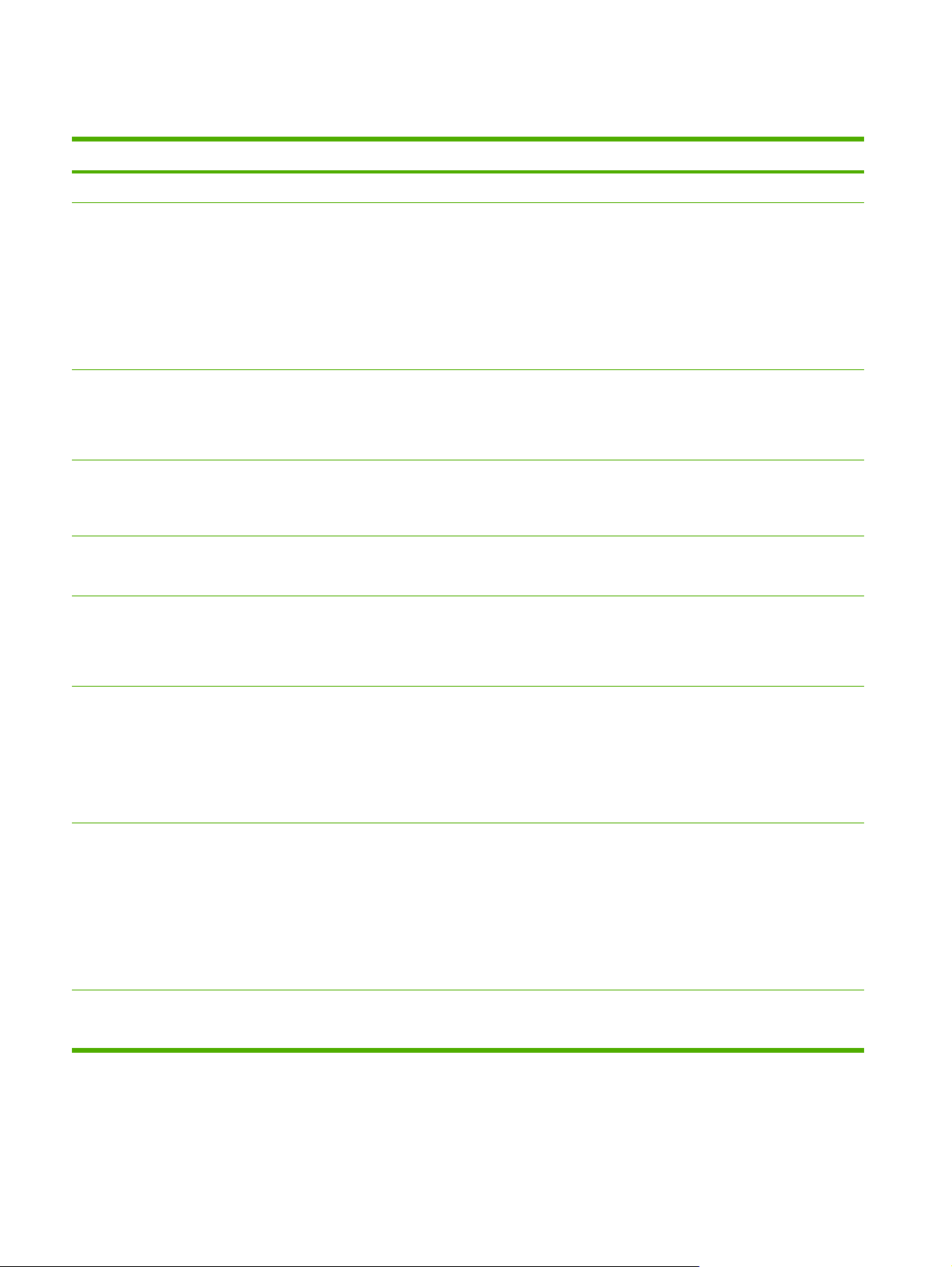
Översikt över funktioner
Funktion Beskrivning
Prestanda
Användargränssnitt
Skrivardrivrutiner
Upplösning
Lagringsfunktioner
Teckensnitt
533 MHz processor
●
Kontrollpanelhjälp
●
Instruktionshjälpavsnitt (Visa mig) på kontrollpanelen
●
HP Easy Printer Care-programvara (ett webbaserat status- och felsökningsverktyg)
●
Skrivardrivrutiner för Windows® och Macintosh
●
Inbäddad webbserver för åtkomst till support och möjlighet att beställa förbrukningsartiklar
●
(administratörsverktyg som endast gäller för nätverksanslutna modeller)
HP PCL 5e
●
HP PCL 6
●
PostScript® 3-emulering
●
FastRes1200 – ger en utskriftskvalitet på 1200 dpi för snabba utskrifter av affärstext och bilder
●
med hög kvalitet.
ProRes1200 – ger utskrifter med 1200 dpi för streckgrafik och grafikbilder av bästa kvalitet
●
Teckensnitt, formulär och andra makron
●
Kvarhållning av jobb
●
80 inbyggda teckensnitt är tillgängliga både för PCL- och PostScript 3-emulering
●
80 skrivaranpassade skärmteckensnitt i TrueType-format finns för programvaran
●
Tillbehör
Konnektivitet
Miljövänliga funktioner
Det går att lägga till extra teckensnitt genom att installera ett CompactFlash-teckensnittskort.
●
Extra 500-arks inmatningsfack (fack 3) (standard i HP LaserJet 5200tn- och
●
HP LaserJet 5200dtn-skrivare)
Extra enhet för dubbelsidig utskrift (standard i HP LaserJet 5200dtn-skrivaren)
●
100-stifts 133 MHz DIMM (Dual Inline Memory Module)
●
CompactFlash-kort
●
IEEE 1284-kompatibel parallellport
●
Höghastighets-USB 2.0-anslutning
●
HP Jetdirect - inbäddad skrivarserver med begränsade funktioner (standard för
●
HP LaserJet 5200)n-, HP LaserJet 5200tn- och HP LaserJet 5200dtn-skrivare)
HP Web Jetadmin-program
●
EIO-plats
●
Inställningar för viloperiod
●
Uppfyller kraven för ENERGY STAR®
●
4 Kapitel 1 Grundläggande om skrivaren SVWW
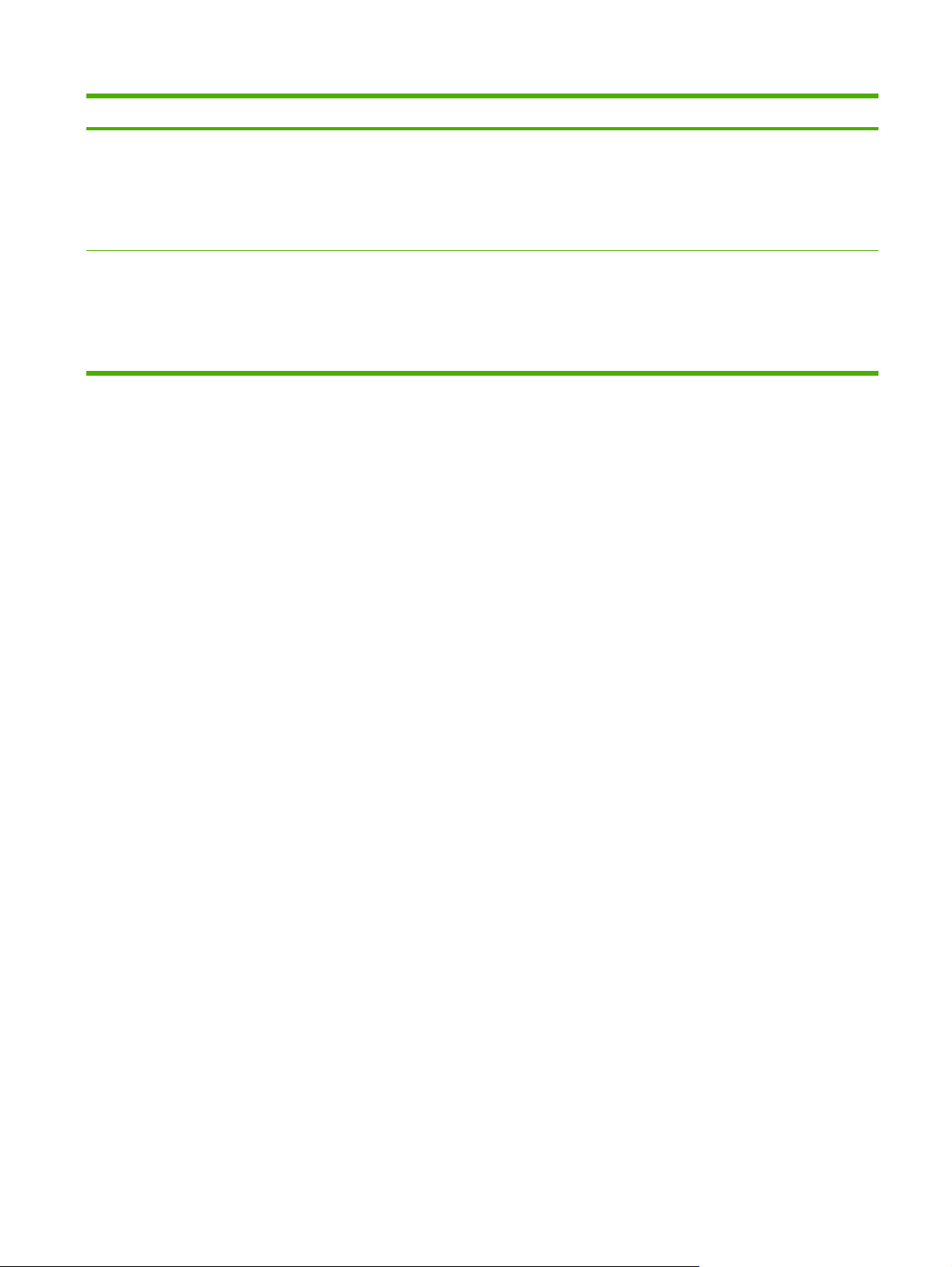
Funktion Beskrivning
Förbrukningsartiklar
Hjälpmedel
Sidan med status för förbrukningsmateriel innehåller information om tonernivå, antal sidor och
●
hur många sidor som beräknas återstå.
Skrivaren kontrollerar att tonerkassetterna är från HP när de installeras.
●
Förbrukningsmaterial kan beställas via Internet (med hjälp av HP Easy Printer Care-
●
programvara)
Onlineanvändarhandboken är kompatibel med textskärmläsare.
●
Tonerkassetter kan installeras och tas bort med en hand.
●
Alla luckor och lock kan öppnas med en hand.
●
Papper kan fyllas på i fack 1 med en hand.
●
SVWW Översikt över funktioner 5
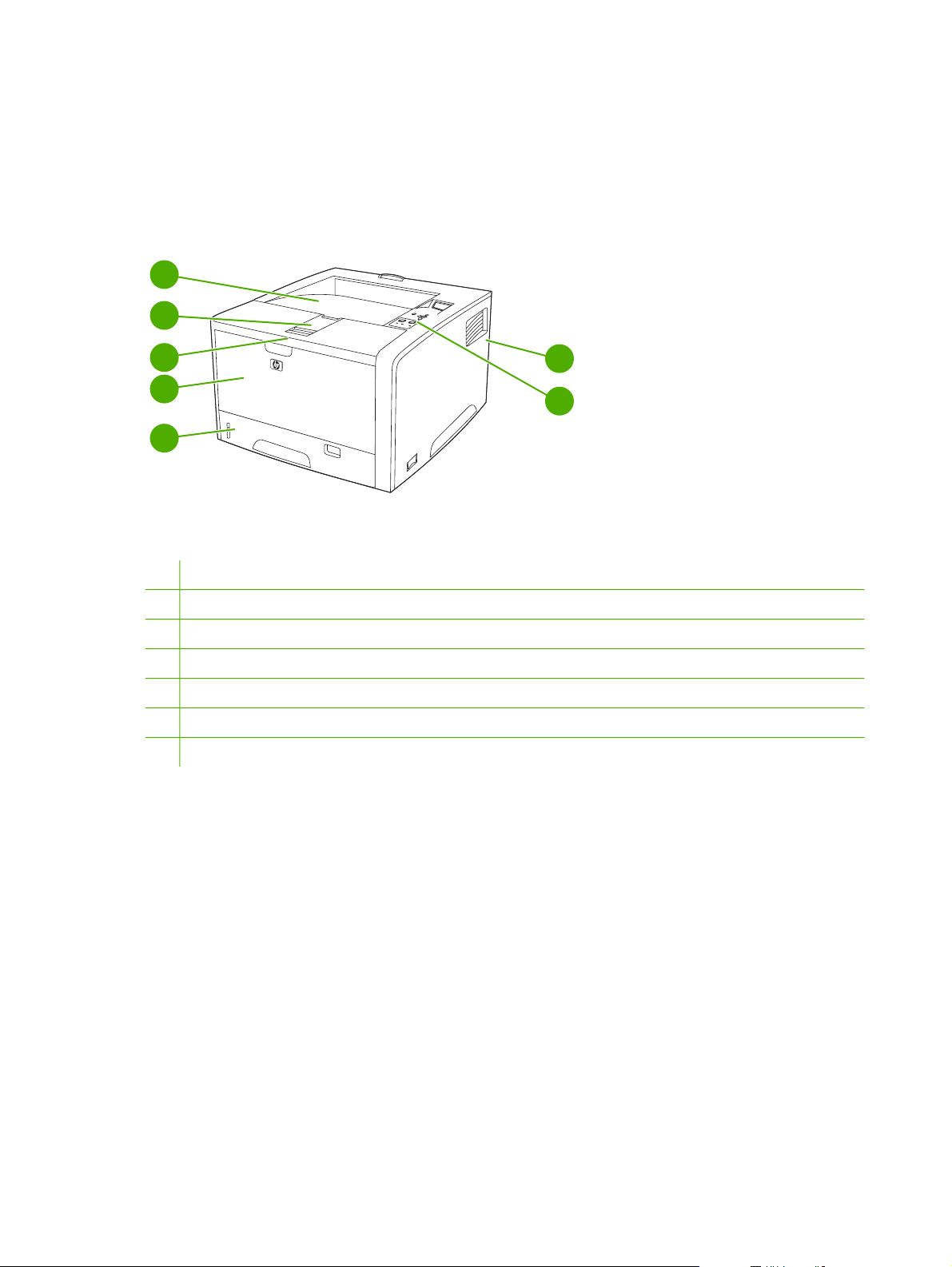
Genomgång
Skrivardelar
Innan du börjar använda skrivaren är det praktiskt om du gör dig förtrogen med skrivarens olika delar.
1
2
3
4
5
1
Övre utmatningsfack
2 Långt pappersstöd
3 Spärr som öppnar den främre luckan (till skrivarpatronen)
4 Fack 1 (dra för att öppna)
5 Fack 2
6 Kontrollpanelen
7 Höger sidolucka (innehåller DIMM- och CompactFlash-kort)
7
6
6 Kapitel 1 Grundläggande om skrivaren SVWW
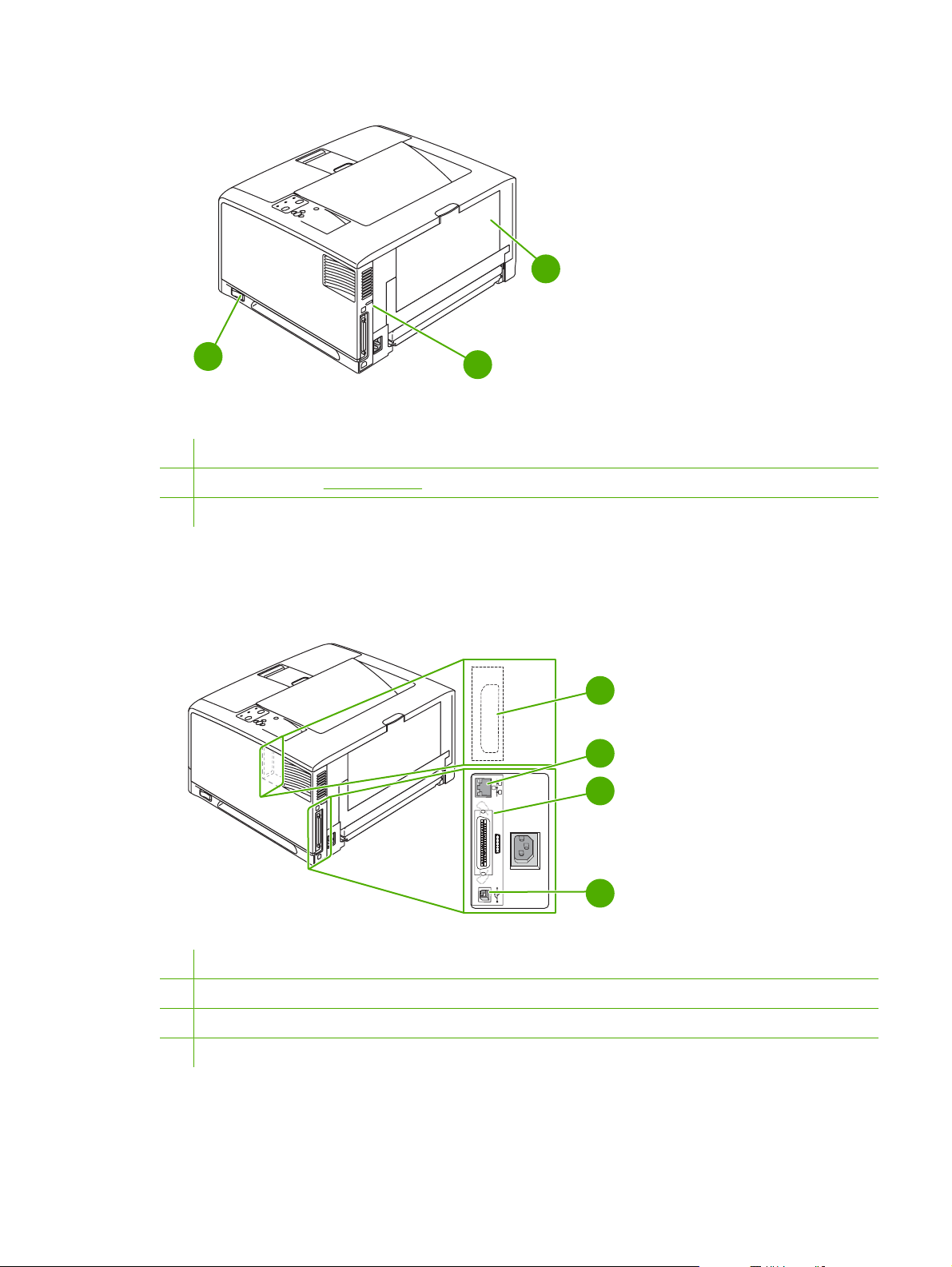
10
8
8 Strömbrytare
9 Gränssnittsportar (se Gränssnittsportar)
10 Bakre utmatningsfack (dra för att öppna)
9
Gränssnittsportar
Skrivaren har en EIO-plats och tre portar för anslutning till en dator eller ett nätverk.
1
EIO
2
3
4
1 EIO-plats
2 Nätverksanslutning (endast HP Laserjet 5200n-, 5200tn- och 5200dtn-skrivare)
3 IEEE 1284B-kompatibel parallellport
4 Höghastighets-USB 2.0-anslutning
SVWW Genomgång 7
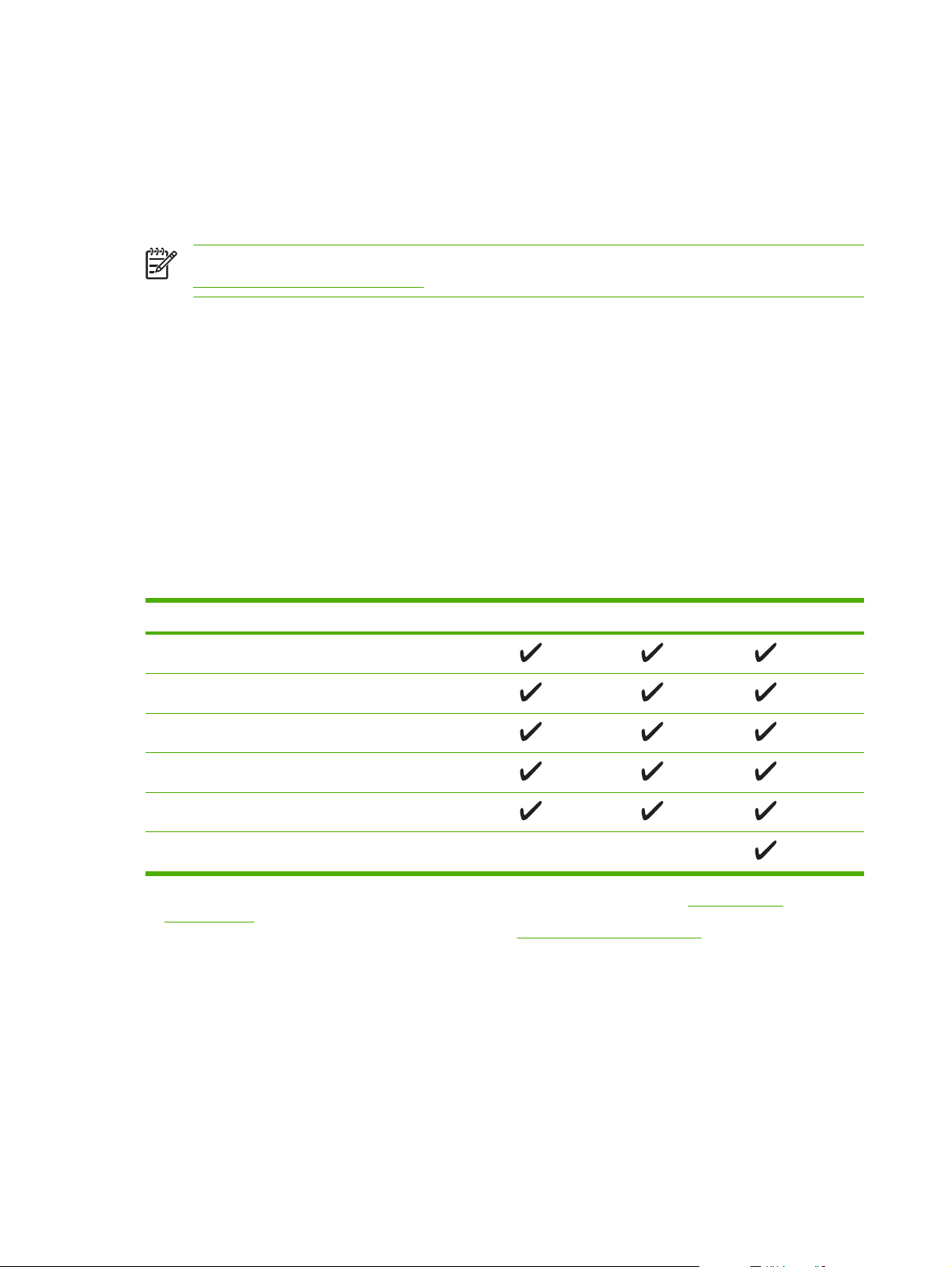
Skrivarprogram
Programvaran för utskriftssystemet medföljer skrivaren. Installationshandledningen innehåller
anvisningar för installation.
Utskriftssystemet innehåller programvara för slutanvändare och nätverksadministratörer samt
skrivardrivrutiner för åtkomst till skrivarfunktionerna och kommunikation med skrivaren.
OBS! En lista med skrivardrivrutiner och uppdaterad HP-skrivarprogramvara finns på
www.hp.com/go/lj5200_software.
Skrivardrivrutiner
Skrivardrivrutiner ger åtkomst till skrivarfunktioner och möjliggör kommunikation mellan dator och
skrivare (via ett skrivarspråk). Mer information om ytterligare programvara och språk finns i
installationsanmärkningarna och Readme-filerna på cd-skivan till skrivaren.
För skrivare i HP LaserJet 5200-serien används PDL-drivrutiner för PCL 5e, PCL 6 och PostScript 3emulering.
Använd PCL 6-drivrutinen för bästa helhetsprestanda.
●
Använd PCL 5-drivrutinen för vanliga kontorsutskrifter.
●
Använd PS-drivrutinen om du i första hand skriver ut från PostScript-specifika program, för
●
kompatibilitet med PostScript Level 3 eller för PS-flashteckensnitt.
Operativsystem
Windows 98, Windows Millennium (Me)
Windows 2000
Windows XP (32-bit)
Windows Server 2003 (32-bit)
Windows Server 2003 (64-bit)
Mac OS X V10.2 och senare
1
Alla skrivarfunktioner är inte tillgängliga från alla drivrutiner eller operativsystem.
2
För Windows 2000 och Windows XP (32-bit och 64-bit) kan du hämta PCL 5-drivrutinen från www.hp.com/go/
lj5200_software.
3
För Windows XP (64-bit) kan du hämta PCL 6-drivrutinen från www.hp.com/go/lj5200_software.
1
2
3
PCL 5e PCL 6 PS 3-emulering
Skrivardrivrutinerna inkluderar online-hjälp som innehåller instruktioner för vanliga utskriftsuppgifter och
förklaringar till knappar, kryssrutor och listrutor i skrivardrivrutinen.
Automatisk konfiguration av drivrutin
HP LaserJet PCL 6- och PCL 5e-drivrutinerna för Windows och PS-drivrutinerna för Windows 2000 och
Windows XP innehåller automatisk identifiering och drivrutinskonfiguration av skrivartillbehör vid
installationstillfället. En del tillbehör som den automatiska konfigurationen av drivrutiner kan användas
för är dubbelsidig utskrift, extra pappersfack och DIMM-moduler. Om miljön kan användas för
8 Kapitel 1 Grundläggande om skrivaren SVWW
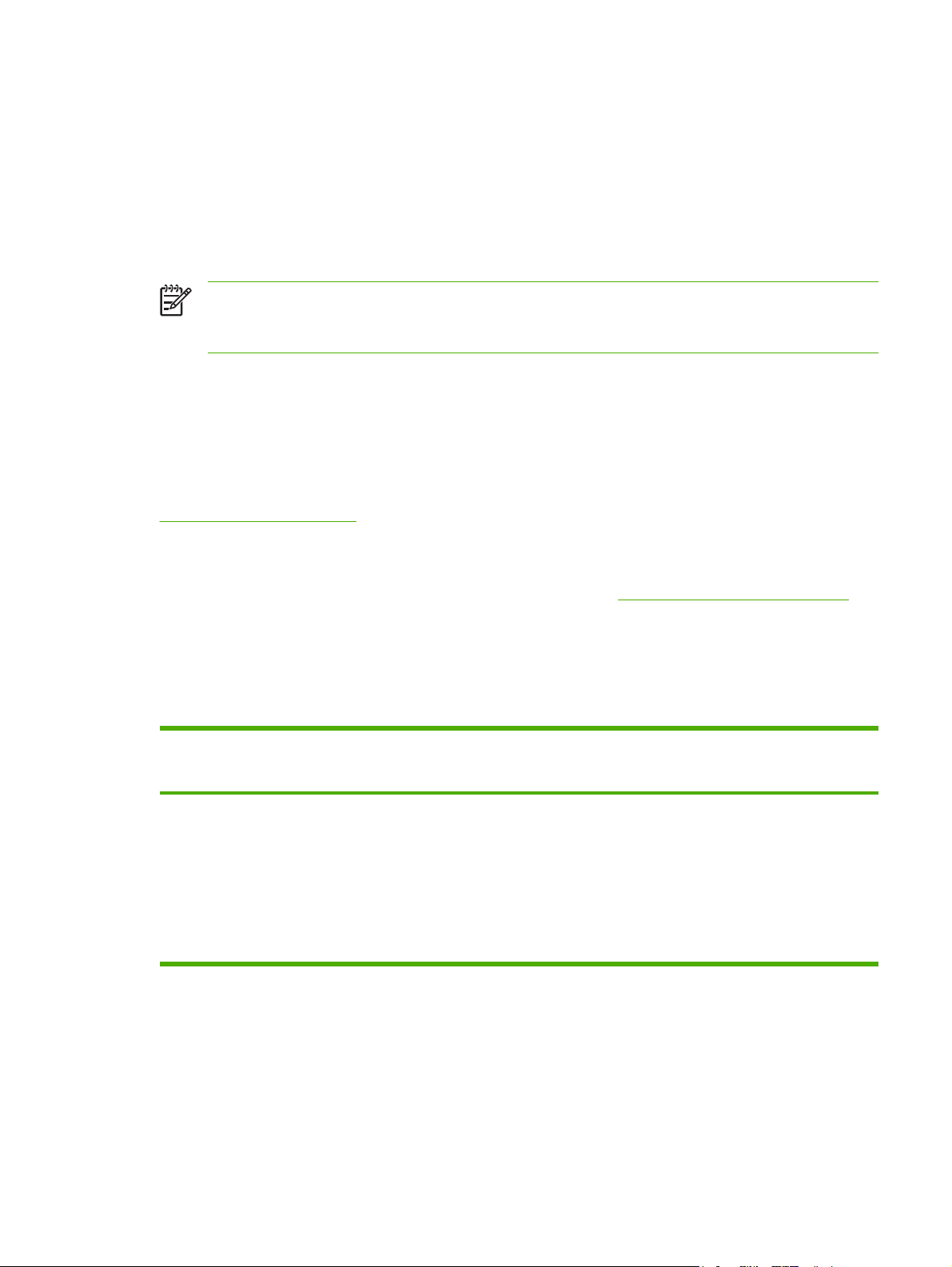
dubbelriktad kommunikation som standard visas funktionen för automatisk konfiguration av drivrutin
som en installerbar komponent för en standardinstallation och för en anpassad installation.
Uppdatera nu
Om du har ändrat konfigurationen av HP LaserJet 5200-skrivaren sedan installationen kan drivrutinen
automatiskt uppdateras med den nya konfigurationen i miljöer som kan användas för dubbelriktad
kommunikation. Klicka på knappen Uppdatera nu om den nya konfigurationen automatiskt ska gälla
för drivrutinen.
OBS! Funktionen Uppdatera nu kan inte användas i miljöer där delade Windows NT® 4.0-,
Windows 2000- eller Windows XP-klienter är anslutna till Windows NT 4.0-, Windows 2000- eller
Windows XP-värdar.
HP Driver Preconfiguration
HP Driver Preconfiguration (Förkonfigurera drivrutin) är en programvaruarkitektur och en uppsättning
verktyg som du kan använda för att anpassa och distribuera HP-programvara för utskrifter i hela
företaget. Med HP Driver Preconfiguration kan IT-administratörer förkonfigurera standardvärden för
utskrifter och enheter för HP-skrivardrivrutiner innan drivrutinerna installeras i nätverksmiljön. Mer
information finns i HP Driver Preconfiguration Support Guide (supporthandbok) som finns på
www.hp.com/support/lj5200.
Ytterligare drivrutiner
Följande drivrutiner finns inte på cd-skivan men kan hämtas från www.hp.com/go/lj5200_software.
UNIX®-modellskript
●
Linux-drivrutiner
●
Öppna skrivardrivrutinerna
Operativsystem Ändra inställningarna för alla
utskrifter tills programmet
stängs
Windows 98 och Me 1. Klicka på Skriv ut på
menyn Arkiv i programmet.
2. Markera drivrutinen och
klicka sedan på
Egenskaper.
Den här proceduren är vanligast,
även om stegen kan variera.
Ändra
standardinställningarna för
alla utskriftsjobb
1. Klicka på Start, sedan på
Inställningar och därefter
på Skrivare.
2. Högerklicka på
drivrutinsikonen och välj
Egenskaper.
Ändra
konfigurationsinställningarna
för produkten
1. Klicka på Start, sedan på
Inställningar och därefter
på Skrivare.
2. Högerklicka på
drivrutinsikonen och välj
Egenskaper.
3. Klicka på fliken
Konfigurera.
SVWW Skrivarprogram 9
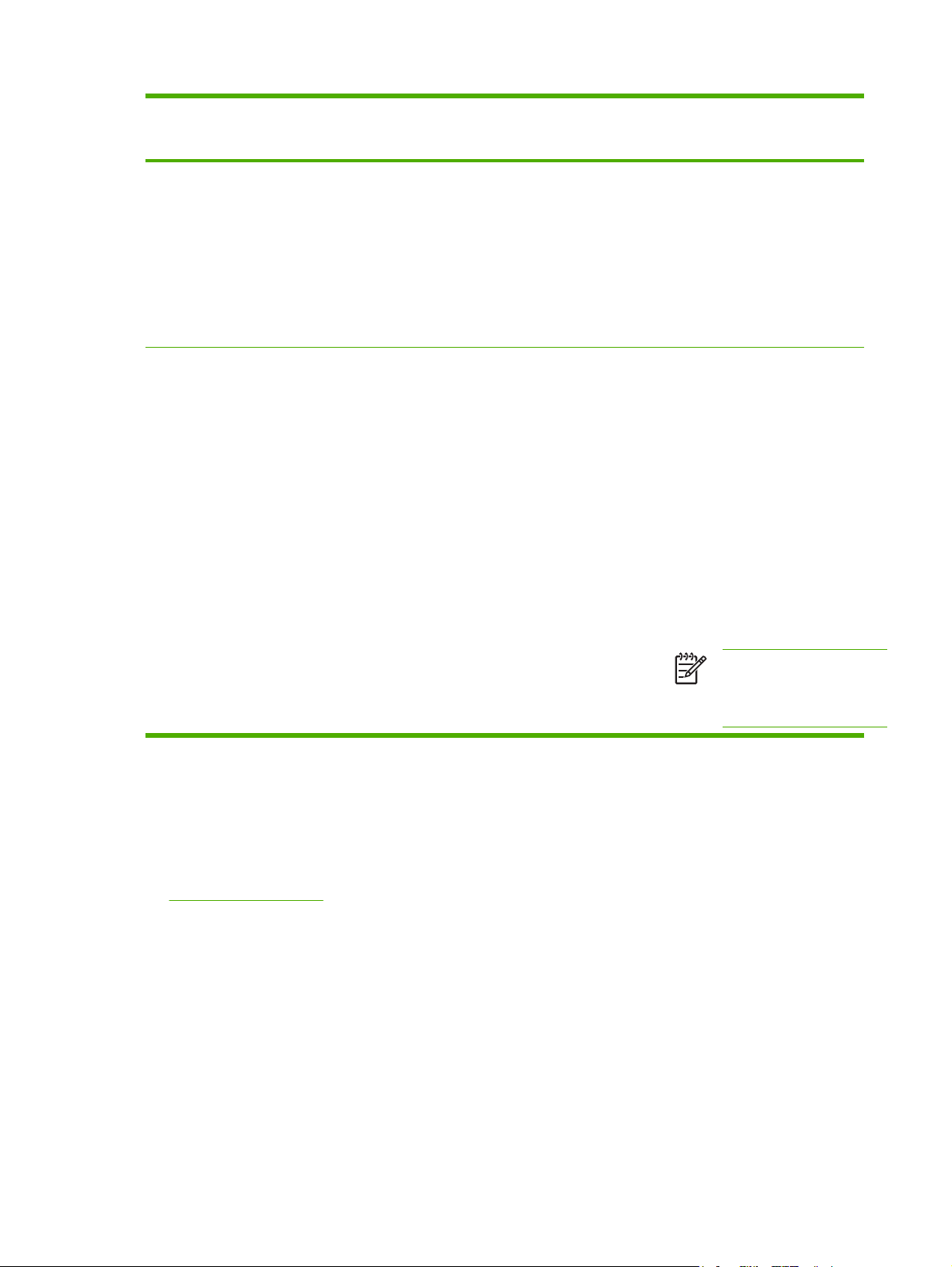
Operativsystem Ändra inställningarna för alla
utskrifter tills programmet
stängs
Ändra
standardinställningarna för
alla utskriftsjobb
Ändra
konfigurationsinställningarna
för produkten
Windows 2000, XP
och Server 2003
Mac OS x V10.2 eller
senare
1. Klicka på Skriv ut på
menyn Arkiv i programmet.
2. Markera drivrutinen och
klicka på Egenskaper
eller Inställningar.
Den här proceduren är vanligast,
även om stegen kan variera.
1. Klicka på Skriv ut på
menyn Arkiv.
2. Ändra inställningarna i de
olika snabbmenyerna.
1. Klicka på Start, sedan på
Inställningar och därefter
på Skrivare eller Skrivare
och fax.
2. Högerklicka på
drivrutinsikonen och välj
Utskriftsinställningar.
1. Klicka på Skriv ut på
menyn Arkiv.
2. Ändra inställningarna i de
olika snabbmenyerna.
3. Klicka på Spara som i
snabbmenyn
Förinställningar och ange
ett namn på
förinställningen.
Inställningarna sparas på
menyn Förinställningar. Vill du
använda de nya inställningarna
väljer du det sparade förinställda
alternativet varje gång du öppnar
ett program och skriver ut.
1. Klicka på Start, sedan på
Inställningar och därefter
på Skrivare eller Skrivare
och fax.
2. Högerklicka på
drivrutinsikonen och välj
Egenskaper.
3. Klicka på fliken
Enhetsinställningar.
1. I Finder, på Gå-menyn
klickar du på Program.
2. Öppna Verktygsprogram
och öppna sedan
Utskriftskontroll. (Mac
OS x v10.2) eller Program
för skrivarinställningar
(Mac OS x v10.3 eller Mac
OS x V10.4).
3. Klicka på utskriftskön.
4. På menyn Skrivare väljer
du Visa info.
5. Klicka på menyn
Installerbara alternativ.
OBS!
Konfigurationsinställningarna
är eventuellt inte tillgängliga i
Classic-läget.
Programvara för Macintosh-datorer
HP-installationsprogrammet innehåller PostScript® Printer Description (PPD)-filer, Printer Dialog
Extensions (PDE:er) och HP Skrivarprogram för användning med Macintosh-datorer.
För nätverksanslutningar använder du den inbyggda webbservern (EWS) till att konfigurera skrivaren.
Inbäddad webbserver.
Se
Programvaran för utskriftssystem inkluderar följande komponenter:
PPD-filer (PostScript Printer Description)
●
PPD:erna i kombination med drivrutinerna för Apple PostScript-skrivare ger åtkomst till
skrivarfunktioner. Använd den drivrutin för Apple PostScript-skrivare som medföljde datorn.
HP Skrivarprogram
●
10 Kapitel 1 Grundläggande om skrivaren SVWW
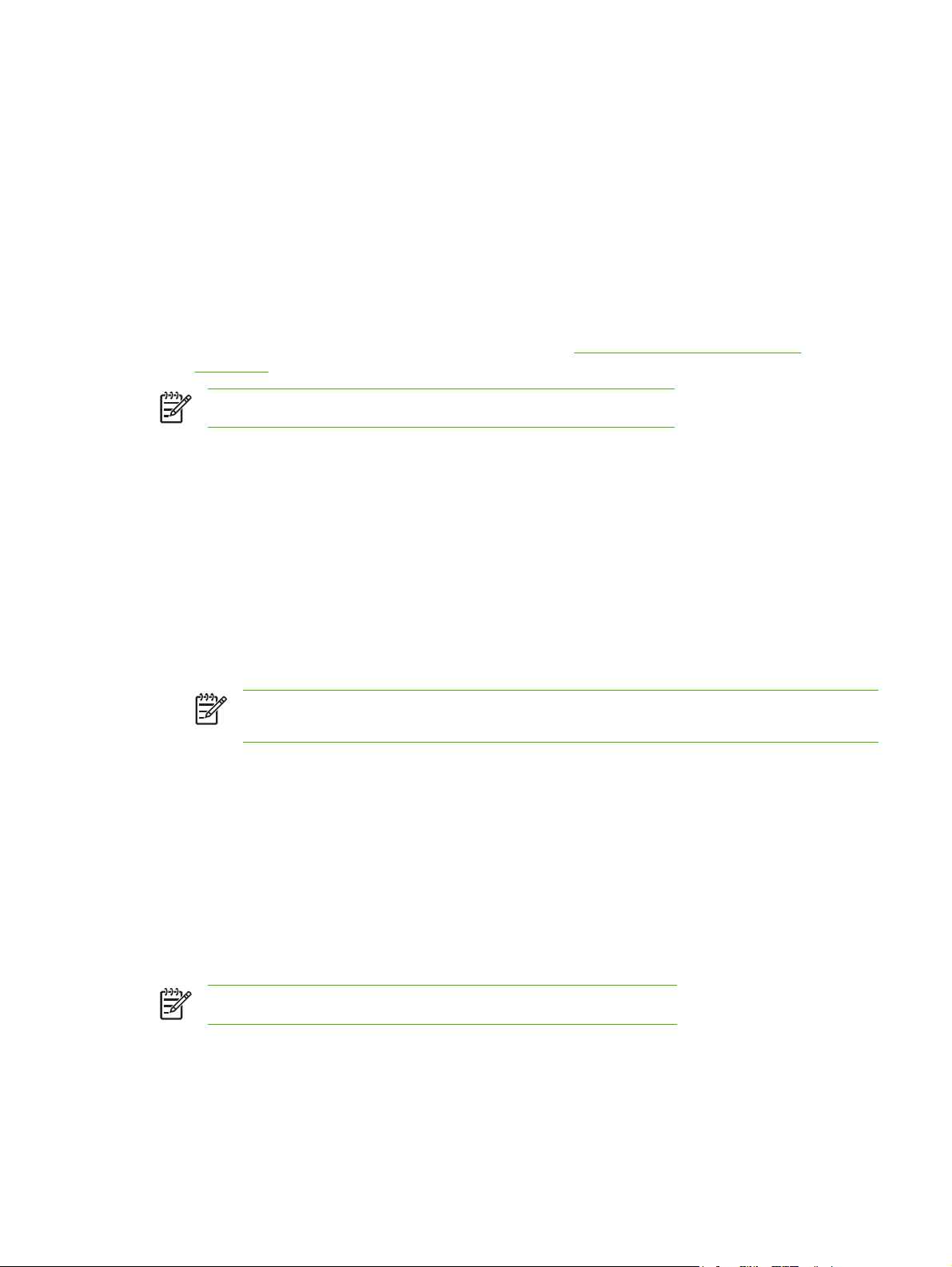
Använd HP Skrivarprogram till att konfigurera skrivarfunktioner som inte är tillgängliga i
skrivardrivrutinen.
Namnge skrivaren.
●
Tilldela skrivaren till en zon i nätverket.
●
Tilldela en IP-adress till skrivaren.
●
Ladda ner filer och teckensnitt.
●
Konfigurera skrivaren för IP- eller AppleTalk-utskrift.
●
Du kan använda HP Skrivarprogram om din skrivare använder en USB-anslutning eller är ansluten
till ett TCP/IP-baserat nätverk. Mer information finns i
Macintosh.
OBS! HP Skrivarprogram stöds för Mac OS X v10.2 och senare.
Använda HP Skrivarprogram för
Installera Macintosh-program för skrivarsystem i nätverk
1. Anslut nätverkskabeln mellan HP Jetdirect-skrivarservern och en nätverksport.
2. Sätt in cd-skivan i cd-rom-enheten. Om cd:n inte körs automatiskt dubbelklickar du på cd-ikonen
på skrivbordet.
3. Dubbelklicka på installationsikonen i installationsmappen för HP LaserJet.
4. Följ anvisningarna på datorskärmen.
5. Öppna Program på datorns hårddisk, öppna Verktygsprogram och sedan Utskriftskontroll
eller Program för skrivarinställningar.
OBS! Om du använder Mac OS X V10.3 eller Mac OS X V10.4 har Program för
skrivarinställningar ersatt Utskriftskontroll.
6. Klicka på Lägg till skrivare.
7. Välj Rendezvous som anslutningstyp.
8. Välj din skrivare i listan.
9. Klicka på Lägg till skrivare.
10. Stäng Utskriftskontroll eller Program för skrivarinställningar.
Installera Macintosh-programvara för utskriftssystem för direkta anslutningar (USB)
OBS! Anslutningar via parallellportar fungerar inte på Macintosh.
SVWW Skrivarprogram 11
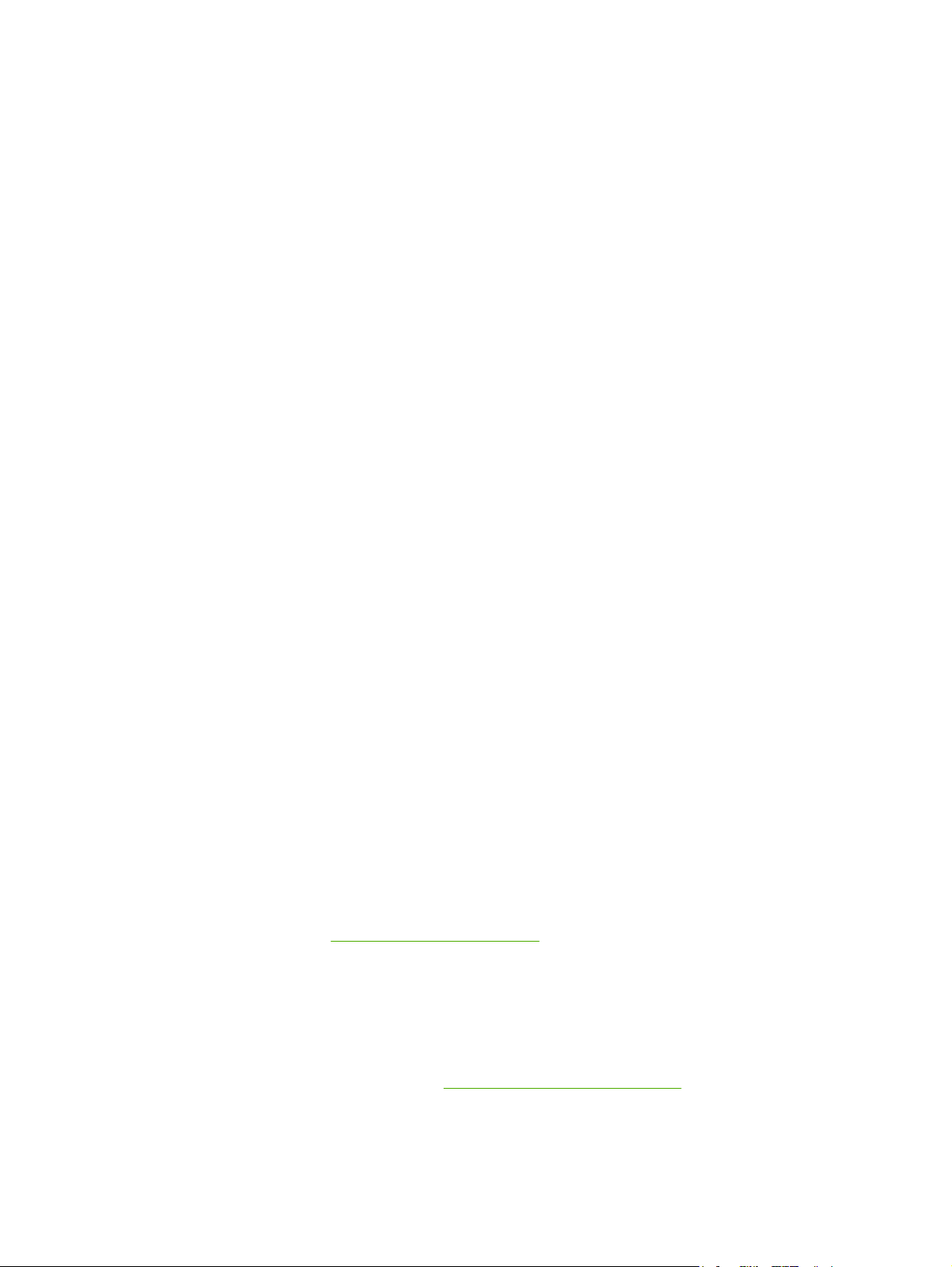
Apple PostScript måste installeras för att det ska gå att använda PPD-filer. Använd den Apple PostScript
8-drivrutin som levererades med Macintosh-datorn.
1. Anslut en USB-kabel mellan USB-porten på skrivaren och USB-porten på datorn. Använd en två
meters standard-USB-kabel.
2. Sätt in skrivarens CD-skiva i CD-ROM-enheten och kör installationsprogrammet. Om CD-menyn
inte körs automatiskt dubbelklickar du på CD-ikonen på skrivbordet.
3. Dubbelklicka på installationsikonen i installationsmappen för HP LaserJet.
4. Följ anvisningarna på datorskärmen.
USB-köer skapas automatiskt när skrivaren ansluts till datorn. Kön kommer dock att använda ett
allmänt PPD om installationsprogrammet inte har körts innan USB-kabeln är ansluten. Följ
anvisningarna för att ändra kö-PPD.
5. Öppna Utskriftskontroll eller Program för skrivarinställningar.
6. Välj rätt skrivarkö och klicka sedan på Visa info när du vill öppna dialogrutan Skrivarinfo.
7. I snabbmenyn väljer du Skrivarmodell och sedan väljer du rätt PPD för skrivaren i snabbmenyn
som Allmän är markerad i.
8. Skriv ut en sida från valfritt program för att kontrollera att skrivarprogrammet är riktigt installerat.
Om installationen misslyckas installerar du programmet på nytt. Om det inte går läser du i
installationsanvisningar eller readme-filer på cd-skivan för skrivaren eller på det blad som medföljde
i skrivarpaketet.
Så här tar du bort programvara från Macintosh-operativsystem
Om du vill ta bort programvaran från en Macintosh-dator drar du PPD filerna till papperskorgen.
Programvara för nätverk
En sammanfattning av tillgänglig HP-programvara för installation och konfiguration av nätverk finns i
HP Jetdirect Embedded Print Server administratörshandbok. Den här handboken finns på skivan som
medföljer skrivaren.
HP Web Jetadmin
HP Web Jetadmin är ett webbläsarbaserat hanteringsverktyg för HP Jetdirekt-anslutna skrivare i
intranätet och bör endast installeras på nätverksadministratörens dator.
Du kan hämta den senaste versionen av HP Web Jetadmin och visa den senaste listan över vilka
värdsystem som stöds på
När HP Web Jetadmin installeras på en värdserver kan du öppna programmet från klienterna via en
webbläsare som kan användas (t.ex. Microsoft Internet Explorer 4.x, Netscape Navigator 4.x eller
senare) genom att gå till värden för HP Web Jetadmin.
UNIX
För HP-UX- och Solaris-nätverk går du till www.hp.com/support/net_printing om du vill hämta
installationsprogrammet för HP Jetdirect för UNIX.
www.hp.com/go/webjetadmin.
12 Kapitel 1 Grundläggande om skrivaren SVWW
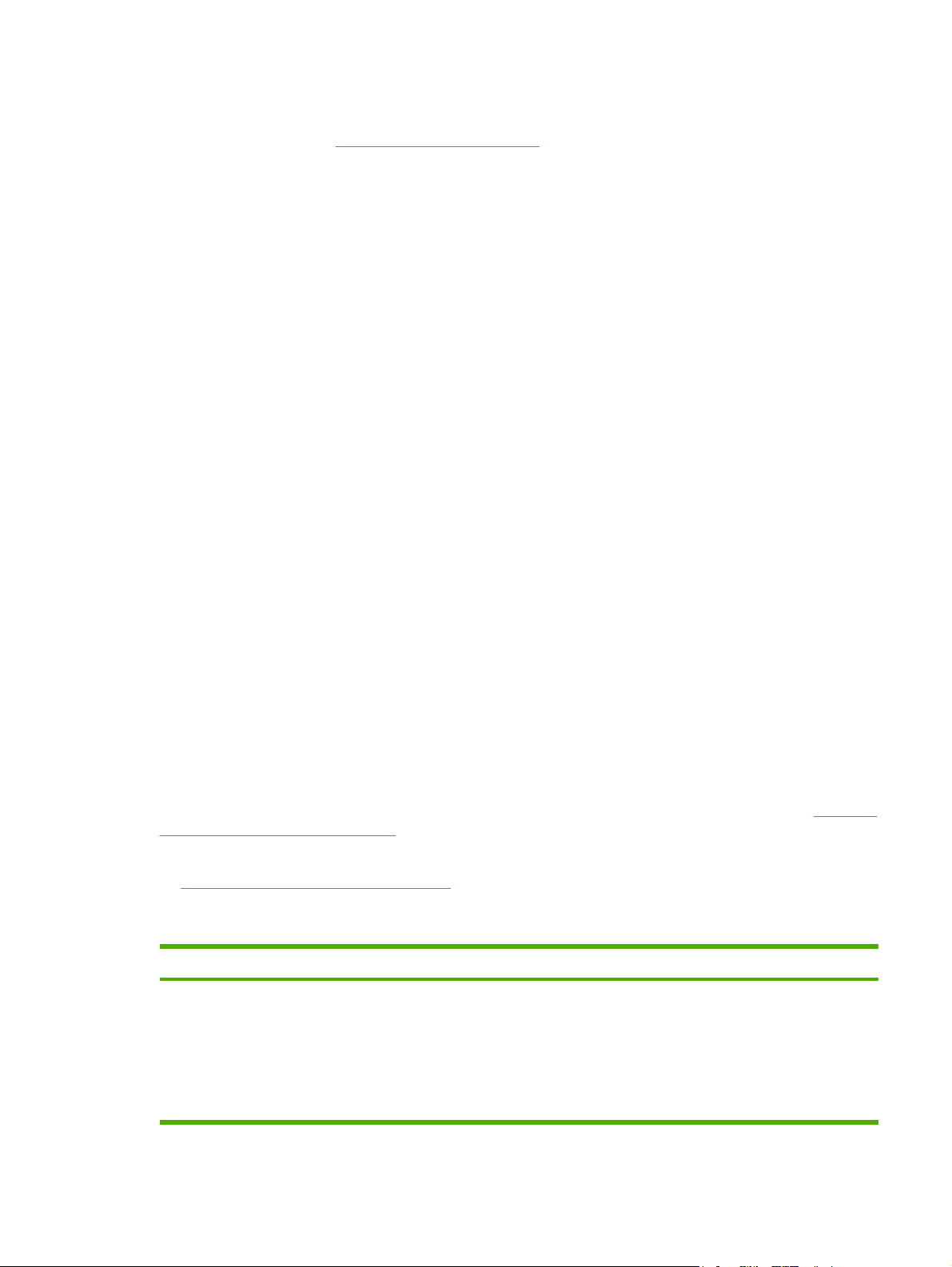
Linux
Mer information finns på www.hp.com/go/linuxprinting.
Program
Skrivaren har funktioner för övervakning och hantering av skrivaren i ett nätverk.
HP Easy Printer Care-programvara
HP Easy Printer Care-programvara är ett program som du kan använda när du vill göra något av
följande:
Kontrollera skrivarens status
●
Kontrollera status för förbrukningsmaterial
●
Göra inställningar för meddelanden
●
Visa skrivarens dokumentation
●
Få åtkomst till felsöknings- och underhållsverktyg.
●
Du kan visa HP Easy Printer Care-programvara när skrivaren är direkt ansluten till datorn eller till ett
nätverk. Du måste göra en fullständig programvaruinstallation för att kunna använda HP Easy Printer
Care-programvara.
Inbäddad webbserver
Skrivaren är utrustad med en inbäddad webbserver, vilket innebär att du har åtkomst till information om
aktiviteter i skrivaren och nätverket. Denna information visas i en webbläsare, t.ex. Microsoft Internet
Explorer eller Netscape Navigator.
Den inbäddade webbservern finns på skrivaren. Den ligger inte på en nätverksserver.
Den inbäddade webbservern utgör ett gränssnitt till skrivaren som alla som har en nätverksansluten
dator och en vanlig webbläsare kan använda. Ingen särskild programvara installeras eller konfigureras,
men du måste ha en kompatibel webbläsare på datorn. Du får åtkomst till den inbäddade webbservern
genom att skriva skrivarens IP-adress på webbläsarens adressrad. (Du hittar IP-adressen genom att
skriva ut en konfigurationssida. Mer information om att skriva ut en konfigurationssida finns i
Använda
informationssidorna om skrivaren.)
Om du vill ha en fullständig förklaring av den inbäddade webbserverns funktioner och hur de fungerar,
Använda den inbäddade webbservern.
se
Övriga komponenter och verktyg
Windows Macintosh OS
Programvaruinstallerare – automatiserar installationen
●
av skrivarsystemet
Registrering på webben
●
Skrivarbeskrivningsfiler för PostScript-skrivare (PPD) –
●
för användning med de Apple PostScript-drivrutiner som
levererades tillsammans med Mac OS
HP Skrivarprogram – ändra skrivarinställningar, visa
●
status och konfigurera meddelanden om
skrivarhändelser från Mac. Det här verktyget kan bara
användas i Mac OS x V10.2 och senare.
SVWW Skrivarprogram 13
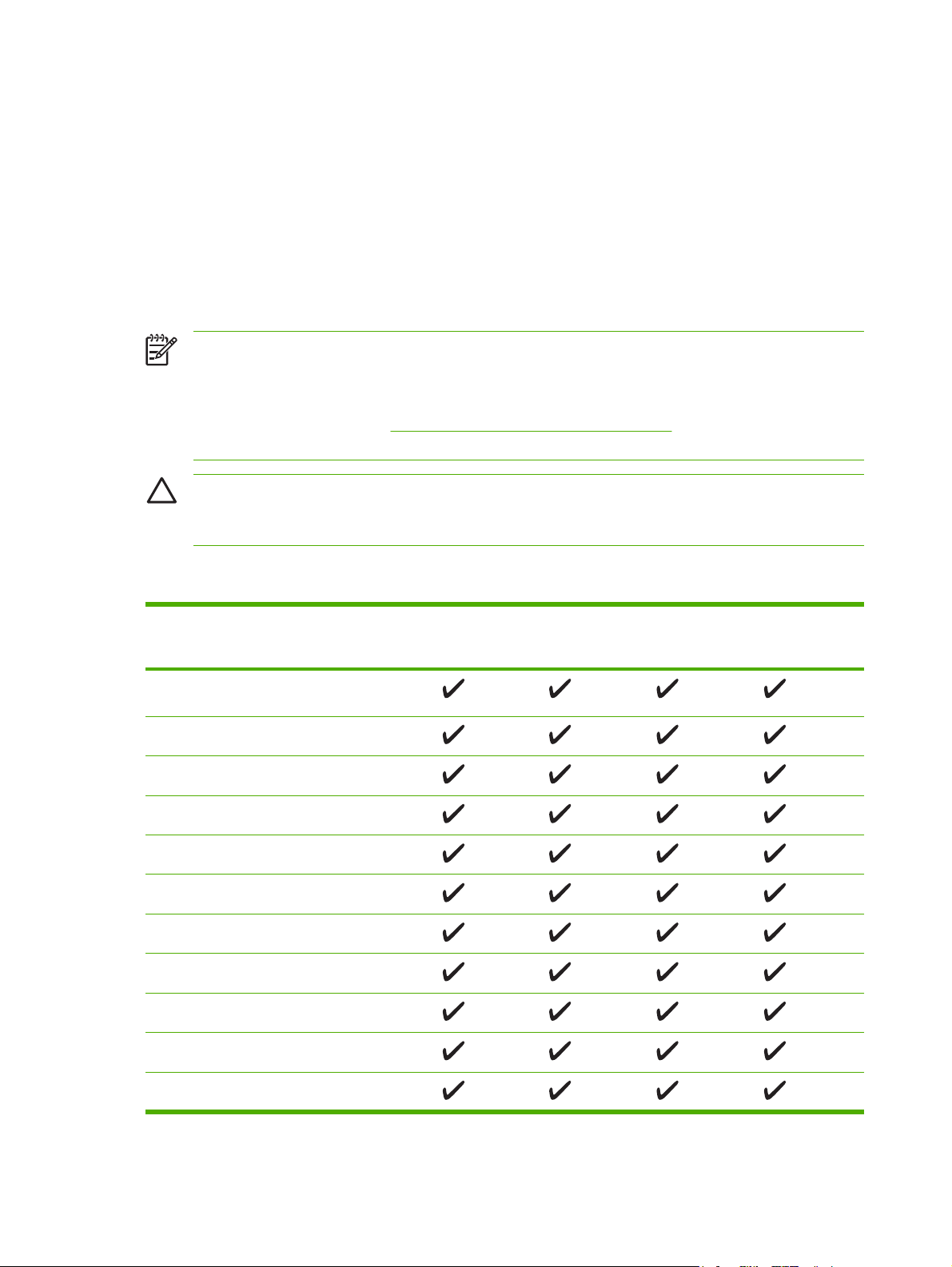
Välja utskriftsmedia
Skrivaren kan hantera en rad olika material, t.ex. arkskuret papper, även 100 procent återvunnet papper,
kuvert, etiketter, OH-filmer och specialstorlekar. Egenskaper som vikt, sammansättning, grovlek och
fuktinnehåll är viktiga faktorer som påverkar skrivarprestanda och utskriftskvaliteten. Papper som inte
motsvarar riktlinjerna i den här handboken kan orsaka följande problem:
Dålig utskriftskvalitet
●
Ökat antal papperstrassel
●
Onödig förslitning av skrivaren, vilket kan medföra reparationsbehov
●
OBS! Vissa papper kan uppfylla riktlinjerna i handboken men ändå ge undermåliga utskrifter.
Detta kan bero på felaktig hantering, fel temperatur- och fuktnivåer eller andra variabler som
Hewlett-Packard inte kan kontrollera. Innan du köper mycket material bör du se till att det uppfyller
kraven som anges i den här användarhandboken och i HP LaserJet Printer Family Print Media
Guide, som går att hämta på
du köper stora mängder.
VIKTIGT Om du använder material som inte uppfyller HP-specifikationerna kan fel uppstå i
skrivaren, som kan medföra reparationer. Sådana reparationer täcks inte av HP-garantin eller
serviceavtal.
http://www.hp.com/support/ljpaperguide. Prova alltid papperet innan
Materialstorlekar som kan användas
Materialstorlek Mått Fack 1 Fack 2/fack 3 Automatisk
Letter 216 x 279 mm, 60 till 199 g/
Letter-R 279 x 216 mm
A4 211 x 297 mm
A4-R 297 x 211 mm
Legal 216 x 356 mm
Executive 185 x 267 mm
Executive (JIS) 216 x 330 mm
A5 147 x 211 mm
B5 (JIS) 183 x 257 mm
2
m
dubbelsidig
1
utskrift
Manuell
dubbelsidig
utskrift
11 x 17 279 x 432 mm
A3 297 x 419 mm
14 Kapitel 1 Grundläggande om skrivaren SVWW
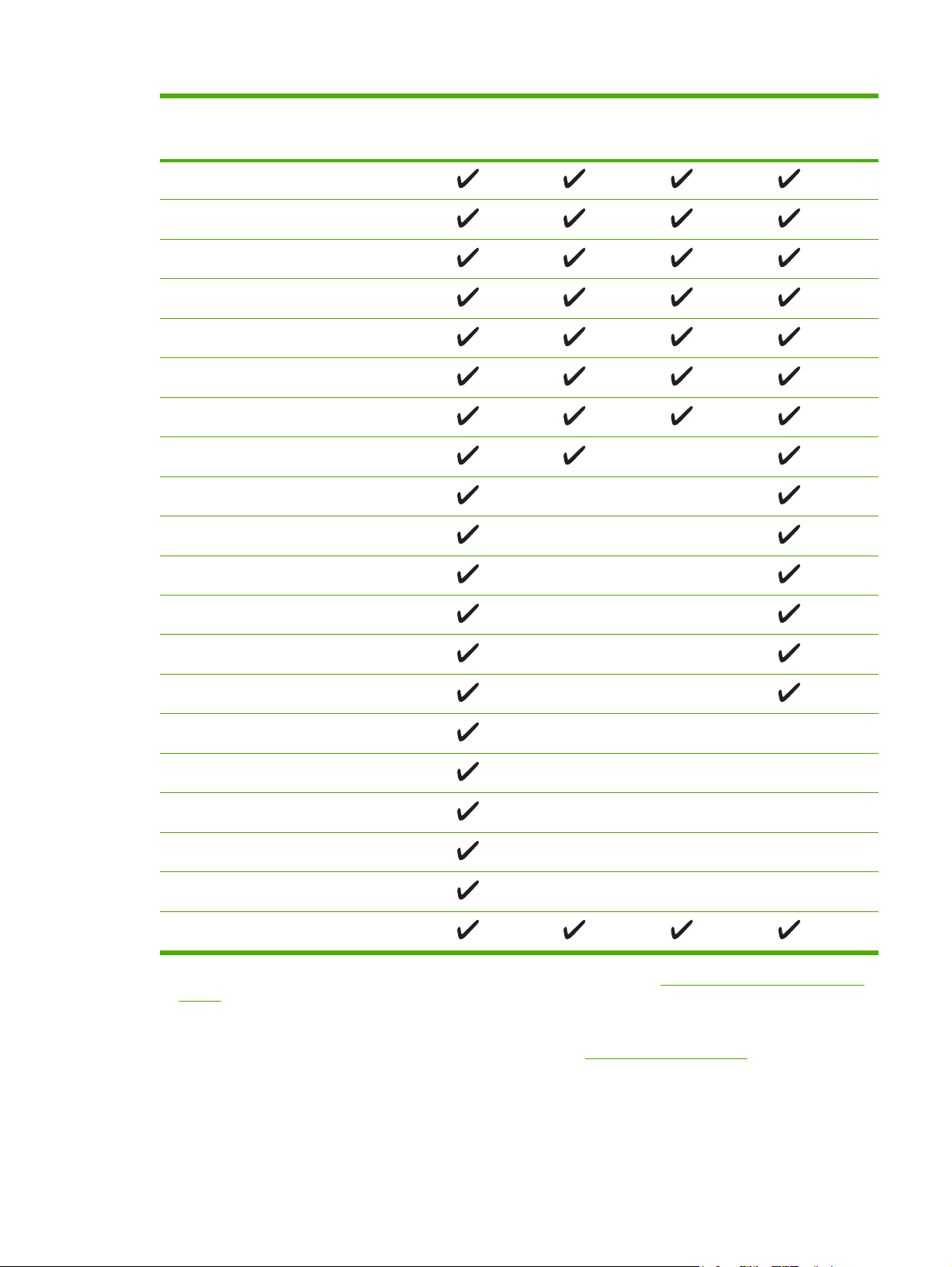
Materialstorlek Mått Fack 1 Fack 2/fack 3 Automatisk
dubbelsidig
1
utskrift
B4 (JIS) 257 x 363 mm
8K 269 x 391 mm
8K 259 x 368 mm
8K 273 x 394 mm
16K 184 x 260 mm
16K 195 x 270 mm
16K 273 x 197 mm
Statement 140 x 216 mm
12 x 18 305 x 457 mm
A6 105 x 148 mm
RA3 305 x 430 mm
Manuell
dubbelsidig
utskrift
B6 128 x 182 mm
S Postcard (JIS) 100 x 148 mm
D Postcard (JIS) 148 x 200 mm
Kuvert nr 10 105 x 241 mm
Monarch-kuvert 98 x 191 mm
C5-kuvert 162 x 229 mm
DL-kuvert 110 x 220 mm
B5-KUVERT 176 x 250 mm
Egen
1
För automatisk dubbelsidig utskrift krävs en HP LaserJet-skrivare som är utrustad med tillbehöret för dubbelsidig utskrift. Mer
information om automatisk dubbelsidig utskrift och manuell dubbelsidig utskrift finns i
Skriva ut på båda sidor (dubbelsidig
utskrift).
Mer information om hur du använder utskriftsmaterial finns i Pappersspecifikationer.
SVWW Välja utskriftsmedia 15
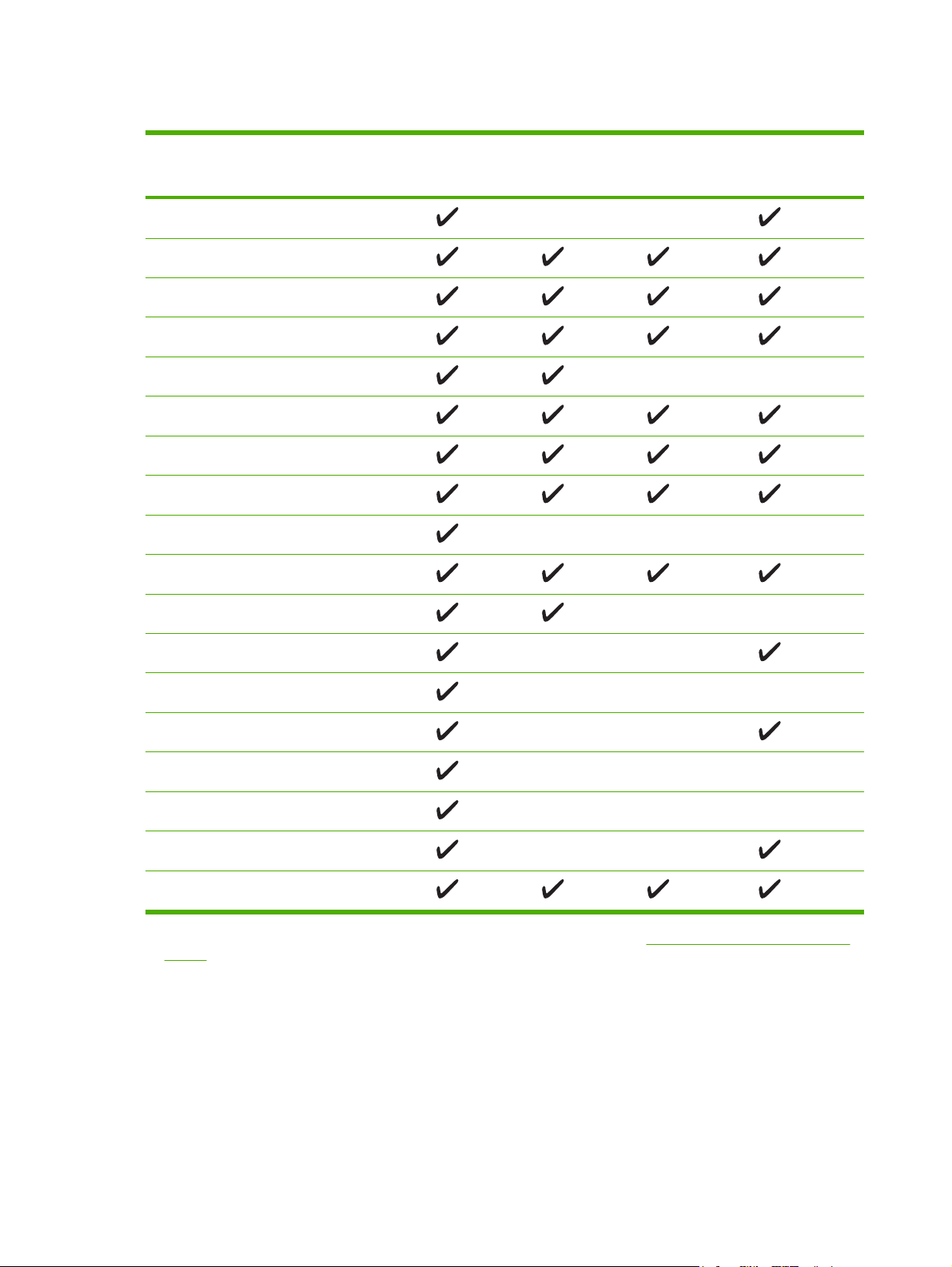
Materialtyper som kan användas
Materialtyp Vikt Fack 15 Fack 2/fack 3 Automatisk
dubbelsidig
1
utskrift
Vanlig
Vanlig
Förtryckt
Brevpapper
60 till 199 g/m
60 till 120 g/m
60 till 120 g/m
60 till 120 g/m
2
2
2
2
OH-film 0,10 till 0,14 mm tjockt
Hålat
Finpapper
Returpapper
Kuvert
Färgat papper
60 till 120 g/m
60 till 120 g/m
60 till 120 g/m
75 till 90 g/m
60 till 120 g/m
2
2
2
2
2
Etiketter 0,10 till 0,14 mm tjockt
Manuell
dubbelsidig
utskrift
Kartong
135 till 176 g/m
2
Grovt
Lätt
Veläng
60 till 75 g/m
60 till 120 g/m
2
2
Grovt papper 0,10 till 0,14 mm tjockt
Vykort
Egen
1
För automatisk dubbelsidig utskrift krävs en HP LaserJet-skrivare som är utrustad med tillbehöret för dubbelsidig utskrift. Mer
135 till 176 g/m
60 till 199 g/m
information om automatisk dubbelsidig utskrift och manuell dubbelsidig utskrift finns i
2
2
Skriva ut på båda sidor (dubbelsidig
utskrift).
16 Kapitel 1 Grundläggande om skrivaren SVWW

2 Kontrollpanel
I det här avsnittet beskrivs skrivarkontrollpanelen och menyerna:
Översikt
●
Kontrollpanelens layout
●
Använda menyerna på kontrollpanelen
●
Menyn Visa mig
●
Menyn Hämta utskrift
●
Menyn Information
●
Menyn Pappershantering
●
Menyn Konfigurera enhet
●
Menyn Diagnostik
●
Menyn Service
●
Ändra konfigurationsinställningar på skrivarens kontrollpanel
●
SVWW 17

Översikt
Du kan utföra de flesta rutinutskrifter från datorn via skrivardrivrutinen eller programmet. Detta är de
bekvämaste sätten att styra skrivaren och de kommer att åsidosätta inställningarna på skrivarens
kontrollpanel. Mer information om hur du får tillgång till skrivardrivrutinen finns i programmets hjälpfil
eller i
Du kan även styra skrivaren genom att ändra inställningar på skrivarens kontrollpanel. Använd
kontrollpanelen för att få åtkomst till skrivarfunktioner som programmet och skrivardrivrutinen inte har
funktioner för.
Du kan skriva ut en menykarta för kontrollpanelen där inställningarna med aktuella värden visas (se
Använda informationssidorna om skrivaren).
En del menyer eller menyobjekt visas bara när vissa tillbehör har installerats i skrivaren.
Öppna skrivardrivrutinerna.
18 Kapitel 2 Kontrollpanel SVWW

Kontrollpanelens layout
I teckenfönstret på kontrollpanelen visas information om skrivaren och utskrifterna. I menyerna kan du
nå skrivarfunktioner och detaljerad information.
Teckenfönstrets meddelande- och promptfält gör dig uppmärksam på skrivarens status och visar vad
du ska göra.
1
11
10
2
?
9
8
7
Visar information om status, menyer, hjälpinformation och
●
felmeddelanden.
Ger information om meddelandet i teckenfönstret på kontrollpanelen.
●
Öppnar och stänger menyerna.
●
På: Skrivaren är inkopplad och redo att ta emot och skriva ut
●
information.
Av: Skrivaren är frånkopplad (paus-läge) och kan inte ta emot
●
information eller så har ett fel uppstått.
Data
5
Stop
Attention
6
Menu
3
Ready
4
Nummer Knapp eller lampa Funktion
1 Teckenfönster på kontrollpanelen
2
3 Knappen Meny
4 Redo-lampa
Knappen Hjälp ( )
Blinkar: Skrivaren är frånkopplad. Skrivaren slutar att skriva ut den
●
aktuella utskriften och utestänger alla aktiva sidor från pappersbanan.
5 Lampan Data
6 Åtgärda-lampa
7 Knappen Stopp
På: Skrivaren har information att skriva ut men väntar på att få mer.
●
Av: Skrivaren har ingen information att skriva ut.
●
Blinkar: Skrivaren bearbetar utskriften.
●
På: Ett problem har uppstått i skrivaren. Läs meddelandet i
●
teckenfönstret på kontrollpanelen, stäng av skrivaren och slå på den
igen. Mer information om hur du löser problem finns i
kontrollpanelen.
Av: Skrivaren fungerar felfritt.
●
Blinkar: Åtgärd krävs. Se kontrollpanelens display.
●
Avbryter den aktuella utskriften och utestänger alla aktiva sidor från
●
pappersbanan. Utskriftens storlek är avgörande för hur lång tid det tar
att avbryta utskriften. (Tryck bara en gång på knappen.) Raderar också
godartade fel som är kopplade till den avbrutna utskriften.
Meddelanden på
SVWW Kontrollpanelens layout 19

Nummer Knapp eller lampa Funktion
OBS! Lamporna på kontrollpanelen blinkar medan utskriften tas
bort från skrivaren och datorn och därefter återgår skrivaren till
Redo-läget.
8
9
10
11
Nedåtknapp ( )
Knappen Välj ( )
Bakåtknapp ( )
Uppåtknapp ( )
Navigerar till nästa objekt i listan eller minskar värdet för numeriska
●
objekt.
Åtgärdar fel när det är möjligt
●
Sparar valt värde för en post
●
Utför den åtgärd som är kopplad till det markerade objektet i
●
teckenfönstret på kontrollpanelen
Backar en nivå i menyträdet eller backar en numerisk post
●
Stänger menyer om du håller ned den mer än 1 sekund
●
Navigerar till föregående objekt i listan eller ökar värdet för numeriska
●
objekt.
20 Kapitel 2 Kontrollpanel SVWW

Använda menyerna på kontrollpanelen
Du öppnar menyerna på kontrollpanelen genom att följa stegen i det här avsnittet.
Så här använder du menyerna
1. Tryck på Meny.
2. Tryck på
3. Tryck på
4. Tryck på
eller för att bläddra i listorna.
för att välja ett alternativ.
om du vill återgå till den förra nivån.
5. Tryck på Meny när du vill stänga menyn.
6.
Tryck på
om du vill visa ytterligare information om en meny.
Nedan följer huvudmenyerna.
Huvudmenyer VISA MIG
ÅTERHÄMTA JOBB
INFORMATION
PAPPERSHANTERING
KONFIGURERA ENHET
DIAGNOSTIK
SERVICE
SVWW Använda menyerna på kontrollpanelen 21

Menyn Visa mig
För varje alternativ på menyn VISA MIG skrivs en sida med information ut.
Objekt Förklaring
RENSA TRASSEL Skriver ut en sida med anvisningar för hur du tar bort papperstrassel.
FYLLA PÅ FACK Skriver ut en sida med anvisningar för hur du fyller på inmatningsfacken till skrivaren.
FYLLA PÅ\nSPECIALMEDIA Skriver ut en sida med anvisningar för hur du fyller på specialmaterial, till exempel kuvert och
SKRIVA UT PÅ\nBÅDA
SIDOR
PAPPER SOM\nKAN
ANVÄNDAS
MER HJÄLP Skriver ut en sida med länkar till sidor med mer hjälpinformation på Internet.
OH-film.
Skriver ut en sida med anvisningar för hur du använder funktionen för dubbelsidig utskrift.
Skriver ut en sida med de pappersvikter och pappersstorlekar som kan användas i skrivaren.
22 Kapitel 2 Kontrollpanel SVWW

Menyn Hämta utskrift
I den här menyn visas de lagrade utskrifterna i skrivaren, och du får tillgång till
utskriftslagringsfunktionerna. Du kan skriva ut eller radera dessa utskrifter från kontrollpanelen. Mer
information om hur du använder menyn finns i
OBS! Om du slår av strömmen till skrivaren försvinner alla lagrade utskrifter.
Objekt Värden Förklaring
Hantera lagrade utskrifter.
ANVÄNDARE [X] [UTSKRIFTSNAMN]
ALLA PRIVATA
UTSKRIFTER
INGA LAGRADE
UTSKRIFTER
ANVÄNDARE [X]: Namn på personen som skickade
utskriften.
[UTSKRIFTSNAMN]: Namn på utskriften som är lagrad i
skrivaren. Välj en av dina utskrifter eller alla dina privata
utskrifter som tilldelades en PIN-kod i skrivardrivrutinen.
SKRIV UT: Skriver ut den markerade utskriften. ANGE
●
KOD FÖR ATT SKRIVA UT: En uppmaning som visas
för utskrifter som har tilldelats en personlig kod i
skrivardrivrutinen. Du måste ange koden för att kunna
skriva ut jobbet. KOPIOR: Du kan välja antal kopior som
ska skrivas ut (1 till 32 000).
TA BORT: Raderar den markerade utskriften från
●
skrivaren. ANGE KOD FÖR ATT RADERA: En
uppmaning som visas för utskrifter som har tilldelats en
personlig kod i skrivardrivrutinen. Du måste ange
denna KOD om du vill radera utskriften.
ALLA PRIVATA UTSKRIFTER: Visas om två eller flera
privata utskrifter lagras på skrivaren. Om du väljer det här
alternativet skrivs alla privata jobb för den aktuella
användaren ut, efter att rätt kod har angetts.
INGA LAGRADE UTSKRIFTER: Anger att det inte finns
några lagrade utskrifter att skriva ut eller ta bort.
SVWW Menyn Hämta utskrift 23

Menyn Information
Menyn INFORMATION innehåller informationssidor som beskriver skrivaren och dess konfiguration.
Bläddra till önskad informationssida och tryck sedan på
.
Mer information om skrivarinformationssidorna finns i
Objekt Förklaring
SKRIV UT MENYKARTA Skriver ut en karta över kontrollpanelens menyer där menyalternativens layout och aktuella
UTSKRIFTSKONFIGURATION
STATUSSIDA FÖR
FÖRBRUKNINGSMATERIAL
SKRIV UT
ANVÄNDNINGSSIDA
SKRIV UT FILKATALOG Skriver ut en filkatalog där information om alla installerade masslagringsenheter visas. Det
SKRIV UT PCLTECKENSNITTSLISTA
SKRIV UT PSTECKENSNITTSLISTA
inställningar visas.
Skriver ut den aktuella skrivarkonfigurationen. Om det finns en HP Jetdirect-skrivarserver
installerad kommer även en konfigurationssida för HP Jetdirect att skrivas ut.
Skriver ut en statussida för förbrukningsartiklar där nivåerna för förbrukningsmaterial,
ungefärligt antal återstående sidor, information om kassettanvändning, serienummer, antal
sidor och beställningsinformation visas. Den här sidan är tillgänglig endast om du använder
äkta tillbehör från HP.
Skriver ut en sida med följande information: alla materialstorlekar som har passerat genom
skrivaren, om utskrifterna var enkelsidiga, dubbelsidiga, svartvita eller i färg och antalet
sidor.
här alternativet visas endast om en masslagringsenhet som innehåller ett filsystem som känns
igen har installerats på skrivaren, t.ex. ett extra CompactFlash-kort. Mer information finns i
Installera skrivarminne.
Skriver ut en PCL-teckensnittslista där alla PCL-teckensnitt som är tillgängliga för skrivaren
visas.
Skriver ut en PS-teckensnittslista där alla PS-teckensnitt som är tillgängliga för skrivaren
visas.
Använda informationssidorna om skrivaren.
24 Kapitel 2 Kontrollpanel SVWW

Menyn Pappershantering
Om inställningarna för pappershantering är rätt inställda på kontrollpanelen kan du skriva ut genom att
välja typ och materialformat i skrivardrivrutinen eller programmet. Mer information om konfiguration för
materialtyper och -storlekar finns i
som kan användas finns i
Materialstorlekar som kan användas och Pappersspecifikationer.
Vissa objekt i den här menyn (som t.ex. dubbelsidig utskrift och manuell matning) är tillgängliga i
programmet eller i skrivardrivrutinen (om rätt drivrutin är installerad). Inställningarna i drivrutinen och i
programmet åsidosätter inställningarna på kontrollpanelen. Mer information finns i
Objekt Värden Förklaring
Hantera utskrifter. Mer information om materialtyper och -storlekar
Skrivardrivrutiner.
Fack 1 STORLEK Lista med tillgängliga
materialstorlekar för fack 1
FACK 1 TYP Lista med tillgängliga
materialtyper för fack 1
FACK [N] STORLEK Lista med tillgängliga
materialstorlekar för fack 2
eller extrafack 3
Använd det här alternativet när du vill ange ett värde som
motsvarar den materialstorlek som för tillfället används i fack 1.
I
Materialstorlekar som kan användas finns en lista med
tillgängliga storlekar. Standardinställningen är ALLA
STORLEKAR.
ALLA STORLEKAR: Om både typ och storlek för Fack 1 har
angetts till ALLA kommer skrivaren att ta material från
Fack 1 först så länge det finns material i facket.
En annan storlek än ALLA STORLEKAR: Skrivaren tar inte
material från det här facket om inte typen eller storleken på
utskriften passar den typ och storlek som lagts i facket.
Använd det här alternativet när du vill ange ett värde som
motsvarar den materialtyp som för tillfället används i fack 1. I
Materialstorlekar som kan användas finns en lista med
tillgängliga typer. Standardinställningen är VALFRI TYP.
VALFRI TYP: Om både typ och storlek för Fack 1 har angetts
till ALLA kommer skrivaren att ta material från Fack 1 först så
länge det finns material i facket.
En annan typ än VALFRI TYP: Skrivaren tar inte material från
det här facket.
Materialstorleken känns automatiskt av utifrån inställningen för
materialstorleksomkopplaren i facket. Standardinställningen är
antingen LTR (Letter) för 100 V-motorer eller A4 för 200 Vmotorer.
FACK [N] TYP Lista med tillgängliga
materialtyper för fack 2
eller extrafack 3
FACK [N] EGET MÅTTENHET
X-DIMENSION
Y-DIMENSION
Ställer in värdet så att det motsvarar den materialtyp som finns
i fack 2 eller extrafack 3. Standardinställningen är VALFRI
TYP.
Det här objektet visas bara om ett fack är inställt för anpassad
storlek.
MÅTTENHET: Använd det här alternativet när du vill ange den
måttenhet (TUM eller MILLIMETER) som ska användas för
storlek på specialpapper för det angivna facket.
X-DIMENSION: Använd det här alternativet när du vill ange en
måttenhet för pappersbredden (mäts från sida till sida i facket).
Alternativen är 3,0 till 12,28 TUM eller 76 till 312 MM.
Y-DIMENSION: Använd det här alternativet när du vill ange en
måttenhet för pappersbredden (mäts från fackets framkant till
bakkanten). Alternativen är 5,0 till 18,5 TUM eller 127 till
470 MM.
SVWW Menyn Pappershantering 25

Objekt Värden Förklaring
När värdet för Y-DIMENSION har valts visas en översikt över
resultatet. Den här skärmbilden innehåller en summering av all
information som angetts i de tre föregående skärmbilderna, till
exempel Fack 1 STORLEK= 8 x 16 TUM, Inställning sparad.
26 Kapitel 2 Kontrollpanel SVWW

Menyn Konfigurera enhet
Den här menyn innehåller administrativa funktioner. Med hjälp av menyn KONFIGURERA ENHET kan
användaren ändra standardinställningarna för utskrift, justera utskriftskvalitet och ändra
systemkonfiguration och I/O-alternativ.
Undermenyn Utskrift
Vissa objekt i den här menyn är tillgängliga i programmet eller i skrivardrivrutinen (om rätt drivrutin är
installerad). Inställningarna i drivrutinen och i programmet åsidosätter inställningarna på
kontrollpanelen. Vanligtvis är det bättre att ändra inställningarna i skrivardrivrutinen, om det är möjligt.
Objekt Värden Förklaring
KOPIOR 1 till 32 000 Ange standard för antal kopior genom att välja en siffra mellan 1
och 32 000. Välj antal kopior med hjälp av
inställningen gäller endast utskrifter som inte har antal kopior
angivet i programmet eller i skrivarens drivrutin, som t.ex. UNIXeller LINUX-program.
Standardinställningen är 1.
OBS! Det är bäst att ställa in antalet kopior i
skrivardrivrutinen eller programmet. (Inställningarna i
drivrutinen och i programmet åsidosätter inställningarna
på kontrollpanelen.)
eller . Den här
STANDARDFORMAT PÅ
PAPPER
STANDARDINSTÄLLNING
FÖR EGEN
PAPPERSSTORLEK
DUBBELSIDIG AV
DUPLEXBINDNING LÅNGSIDA
En lista med tillgängliga
materialstorlekar visas.
MÅTTENHET
X-DIMENSION
Y-DIMENSION
PÅ
KORTSIDA
Ställer in bildens standardstorlek för papper och kuvert. Den här
inställningen gäller för de utskrifter som inte har en pappersstorlek
angiven i programmet eller i drivrutinen. Standardinställningen
är LETTER.
Anger standardpappersformat för fack 1. Den här menyn visas
endast om omkopplaren för materialstorlek i det valda facket har
inställningen EGET.
MÅTTENHET: Använd det här alternativet när du vill ange den
måttenhet (TUM eller MILLIMETER) som ska användas för
storlek på specialpapper för fack 1.
X-DIMENSION: Använd det här alternativet när du vill ange en
måttenhet för pappersbredden (mäts från sida till sida i facket).
Alternativen är 3,0 till 12,28 TUM eller 76 till 312 MM.
Y-DIMENSION: Använd det här alternativet när du vill ange en
måttenhet för pappersbredden (mäts från fackets framkant till
bakkanten). Alternativen är 5,0 till 18,50 TUM eller 127 till
470 MM.
Visas bara för skrivare som har en inbyggd enhet för dubbelsidig
utskrift. Ställ in värdet PÅ om du vill skriva ut på båda sidor eller
AV om du vill skriva ut på en sida av ett pappersark.
Standardinställningen är AV.
Byter bindningssida vid dubbelsidig utskrift. Menyelementet visas
bara om skrivaren har en inbyggd enhet för dubbelsidig utskrift
och värdet DUPLEX=PÅ.
Standardinställningen är LÅNGSIDA.
ÅSIDOSÄTT A4/LETTER NEJ Gör att skrivaren kan skriva ut en A4-utskrift på ett Letter-papper
om A4 inte har fyllts på i skrivaren (och tvärt om).
SVWW Menyn Konfigurera enhet 27

Objekt Värden Förklaring
JA Standardinställningen är JA.
MANUELL MATNING AV
PÅ
COURIER NORMAL
MÖRK
BRED A4 NEJ
JA
SKRIV UT PS-FEL AV
Manuell matning från Fack 1 i stället för automatisk matning från
ett fack. Om MANUELL MATNING=PÅ och fack 1 är tomt går
skrivaren offline när den tar emot en utskrift. MANUELL
MATNING [PAPPERSSTORLEK] visas på skrivarens
kontrollpanel.
Standardinställningen är AV.
Väljer vilken version av teckensnittet Courier som ska
användas:
NORMAL: Det inbyggda teckensnittet Courier finns i skrivarna i
HP LaserJet 4-serien.
MÖRK: Det inbyggda teckensnittet Courier finns i skrivarna i
HP LaserJet III-serien.
Standardinställningen är NORMAL.
Ändrar antalet tecken som kan skrivas ut på en enskild rad på ett
A4-papper.
NEJ: Högst 78 tecken med teckentätheten 10 kan skrivas ut på
en rad.
JA: Högst 80 tecken med teckentätheten 10 kan skrivas ut på en
rad.
Standardinställningen är NEJ.
Anger om en PS-felsida ska skrivas ut eller inte.
PÅ
SKRIV UT PDF-FEL AV
PÅ
PCL-UNDERMENYN SIDLÄNGD
ORIENTERING
TECKENSNITTSKÄLLA
TECKENSNITTSNUMMER
TECKENTÄTHET
TECKENUPPSÄTTNING
CR EFTER LF
DÖLJ TOMMA SIDOR
AV: PS-felsida skrivs aldrig ut.
PÅ: Felsida för PS skrivs ut när PS-fel uppstår.
Standardinställningen är AV.
Avgör om en felsida för PDF skrivs ut eller inte.
AV: PDF-felsida skrivs aldrig ut.
PÅ: Felsida för PDF skrivs ut när PDF-fel uppstår.
Standardinställningen är AV.
SIDLÄNGD: Ställer in det vertikala radavståndet från
5 till 128 rader för den förvalda pappersstorleken.
ORIENTERING: Här väljer du standardorientering, LIGGANDE
eller STÅENDE.
OBS! Det är bäst att ställa in sidorienteringen i
skrivardrivrutinen eller programmet. (Inställningarna i
drivrutinen och i programmet åsidosätter inställningarna
på kontrollpanelen.)
TECKENSNITTSKÄLLA: Här väljer du teckensnittskälla,
INTERNT, KORTPLATS 1 eller 2 eller EIO-HÅRDDISK.
TECKENSNITTSNUMMER: Skrivaren ger varje teckensnitt ett
nummer och visar dessa nummer i PCL-teckensnittslistan.
28 Kapitel 2 Kontrollpanel SVWW

Objekt Värden Förklaring
KÄLLAVBILDNING FÖR
MATERIAL
Teckensnittsnumret visas i kolumnen Teckensnittsnr i utskriften.
Intervallet är 0 till 999.
TECKENTÄTHET: Väljer teckentäthet. Det teckensnitt du har valt
avgör om detta objekt visas eller inte. Intervallet är 0,44 till 99,99.
TECKENUPPSÄTTNING: Väljer någon av alla tillgängliga
teckenuppsättningar på skrivarens kontrollpanel. En
teckenuppsättning är en unik grupp med alla tecken i ett
teckensnitt. PC-8 eller PC-850 rekommenderas för
linjeritningstecken.
CR EFTER LF: Välj JA för att lägga till en vagnretur efter varje
radmatning som påträffas i bakåtkompatibla PCL-dokument (ren
text, inga styrkoder). I vissa miljöer, t.ex. UNIX, anges en ny rad
endast genom att använda styrkoden för radmatning. Med hjälp
av det här alternativet kan du lägga till den nödvändiga
vagnreturen vid varje radmatning.
DÖLJ TOMMA SIDOR: När du skapar en egen PCL ingår extra
sidmatningar vilket gör att en eller flera tomma sidor skrivs ut.
Välj JA så att sidmatningarna ignoreras när sidan är tom.
KÄLLAVBILDNING FÖR MATERIAL: Här kan du välja och
hantera fack efter nummer när du inte använder skrivardrivrutinen
eller om det inte finns något alternativ för val av fack i
programmet. CLASSIC: Facknumreringen baseras på LaserJet 4
och äldre modeller. STANDARD: Facknumreringen baseras på
nyare LaserJet-modeller.
Undermenyn Utskriftskvalitet
Vissa objekt i den här menyn är tillgängliga i programmet eller i skrivardrivrutinen (om rätt drivrutin är
installerad). Inställningarna i drivrutinen och i programmet åsidosätter inställningarna på
kontrollpanelen. Mer information finns i
inställningarna i skrivardrivrutinen, om det är möjligt.
Objekt Värden Förklaring
STÄLL IN REGISTRERING SKRIV UT TESTSIDA
KÄLLA
ANPASSA FACK [N]
Skrivardrivrutiner. Vanligtvis är det bättre att ändra
Flyttar marginaljusteringen till mitten av bilden på varje sida,
uppifrån och ned och från vänster till höger. Du kan också
justera den bild som är utskriven på framsidan med bilden på
baksidan. Du kan välja mellan enkelsidig och dubbelsidig
utskrift.
SKRIV UT TESTSIDA: Skriver ut en testsida för att visa
aktuella registreringsinställningar.
KÄLLA: Väljer det fack dit du vill skriva ut testsidan.
SVWW Menyn Konfigurera enhet 29

Objekt Värden Förklaring
ANPASSA FACK [N]: Anger registreringen för det angivna
facket, där [N] är numret på facket. Ett urval visas för varje
installerat fack, och registrering måste anges för varje fack.
JUSTERA X1: Registrering av bilden på papperet från
●
sida till sida som papperet ligger i facket. Vid dubbelsidig
utskrift är den här sidan papperets baksida.
JUSTERA X2: Registrering av bilden på papperet från
●
sida till sida som papperet ligger i facket, för framsidan på
ett ark med dubbelsidig utskrift. Objektet visas bara om
skrivaren har en inbyggd enhet för dubbelsidig utskrift
och DUBBELSIDIG har inställningen PÅ. Ställ in X1
ÄNDRA först.
JUSTERA Y: Registrering av bilden på papperet uppifrån
●
och ned som papperet ligger i facket.
Standardinställningen för KÄLLA är FACK 2.
Standardinställningen för JUSTERA FACK 1 och JUSTERA
FACK 2 är 0.
FIXERINGSLÄGEN Lista med tillgängliga
fixeringslägen
Konfigurerar fixeringsläget som hör samman med de olika
materialtyperna.
Ändra fixeringsläget endast om du har problem med att skriva
ut på vissa mediatyper. När du har valt mediatyp kan du välja
ett fixeringsläge som är tillgängligt för den typen. Följande
lägen finns i skrivaren:
NORMAL: Används för de flesta papperstyper.
HÖG2: Används för papper med speciell eller grov finish.
HÖG1: Används för grovt papper.
LÅG3: Används för OH-film.
LÅG2: Används till lätt utskriftsmaterial. Använd läget om det
uppstår problem med böjt papper.
LÅG1: Använd det här läget om du får problem med
skrynklade sidor.
Standardfixeringsläget är NORMAL för alla utskriftsmedia
utom OH-film (LÅG3), och grovt papper (HÖG1).
VIKTIGT Ändra inte fixeringsläget för OH-film. Om
du inte använder inställningen LÅG3 när du skriver ut
OH-film kan skrivaren och fixeringsenheten skadas
permanent. Välj alltid OH-film som typ i
skrivardrivrutinen och ange OH-FILM som facktyp på
skrivarens kontrollpanel.
När det har valts sätter ÅTERSTÄLL LÄGEN tillbaka
fixeringslägena för varje mediatyp till
standardinställningen.
OPTIMERA Lista med parametrar Du kan optimera vissa parametrar för alla utskriftsjobb, i stället
UPPLÖSNING 300
600
för (eller förutom) att optimera efter papperstyp.
Väljer upplösningen. Alla värden skrivs ut med samma
hastighet.
30 Kapitel 2 Kontrollpanel SVWW

Objekt Värden Förklaring
FASTRES 1200
PRORES 1200
RET AV
LJUS
NORMAL
MÖRK
300: Producerar enkel utskriftskvalitet som kan användas för
kompatibilitet med skrivare i HP LaserJet III-familjen.
600: Producerar hög utskriftskvalitet för text och kan användas
för kompatibilitet med skrivare i HP LaserJet 4-familjen.
FASTRES 1200: Producerar 1200-dpi utskriftskvalitet för
snabb, högkvalitativ utskrift för affärstext och grafik.
PRORES 1200: Producerar 1200-dpi utskriftskvalitet för
snabb, högkvalitativ utskrift av streckgrafik och grafiska bilder.
OBS! Det är bäst att ändra upplösningsinställningen
i skrivardrivrutinen eller programmet. (Inställningarna
i drivrutinen och i programmet åsidosätter
inställningarna på kontrollpanelen.)
Standardinställningen är FASTRES 1200.
Använd skrivarens REt-inställning (Resolution Enhancement
technology) för att utskriften ska få jämna vinklar, kurvor och
kanter.
REt påverkar inte utskriftskvaliteten om utskriftsupplösningen
är inställd på FastRes 1200 eller ProRes 1200. Alla andra
utskriftsupplösningar förbättras av REt.
OBS! Det är bäst att ändra REt-inställningen i
skrivardrivrutinen eller programmet. (Inställningarna i
drivrutinen och i programmet åsidosätter
inställningarna på kontrollpanelen.)
Standardinställningen är NORMAL.
EKONOMILÄGE PÅ
AV
TONERTÄTHET 1 till 5 Du gör utskriften ljusare eller mörkare genom att ändra
Använd EconoMode om du vill skriva ut med mindre toner på
varje sida. Om du väljer PÅ förlänger du tonerkassettens
livslängd och minskar kostnaden per sida. Funktionen
försämrar emellertid utskriftskvaliteten. Utskrifterna blir
ljusare, men är fullt tillräckliga som utkast och korrektur.
OBS! Det är bäst att slå på eller av EconoMode i
skrivardrivrutinen eller programmet. (Inställningarna i
drivrutinen och i programmet åsidosätter
inställningarna på kontrollpanelen.)
Standardinställningen är AV.
VIKTIGT HP rekommenderar inte att EconoMode
används hela tiden. Om EconoMode alltid används
kan det hända att tonern räcker längre än de
mekaniska delarna i tonerkassetten.
inställningen för tonertäthet. Välj en inställning mellan 1 (ljus)
och 5 (mörk). Standardinställningen 3 ger vanligen bäst
resultat.
SVWW Menyn Konfigurera enhet 31
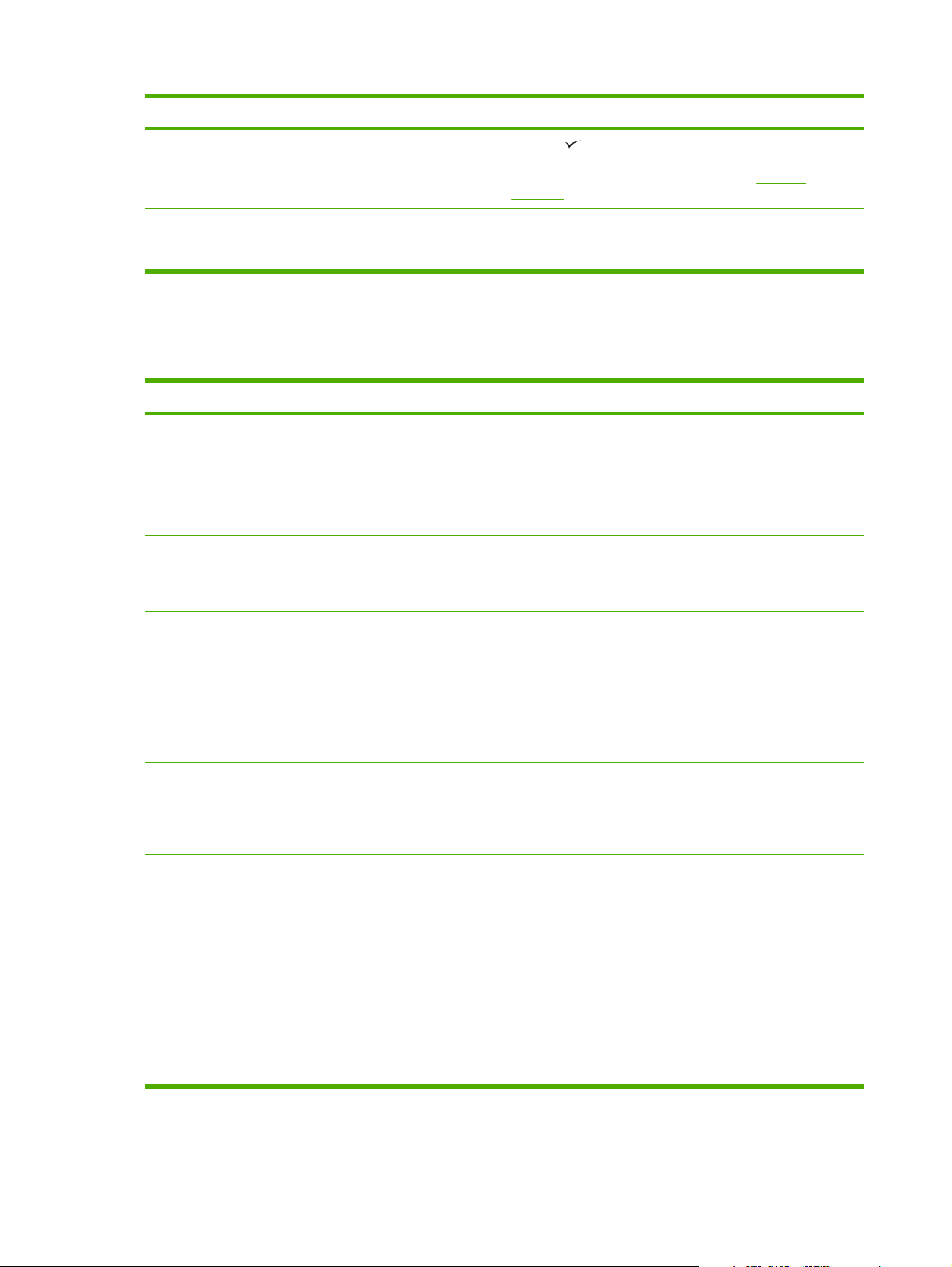
Objekt Värden Förklaring
SKAPA RENGÖRINGSSIDA Det finns inget värde att välja.
BEARBETA
RENGÖRINGSSIDA
Det finns inget värde att välja. Objektet är tillgängligt när en rengöringssida har skapats. Följ
Tryck på om du vill skriva ut en rengöringssida manuellt
(för att ta bort toner från fixeringsenheten). Följ anvisningarna
på rengöringssidan. Mer information finns i Rengöra
skrivaren.
anvisningarna som är tryckta på rengöringssidan.
Rengöringen kan ta upp till 2,5 minuter.
Undermenyn Systeminställning
Objekt i den här menyn påverkar skrivarens funktionssätt. Ställ in skrivaren enligt dina utskriftsbehov.
Objekt Värden Förklaring
DATUM/TID DATUM
DATUMFORMAT
TID
TIDSFORMAT
GRÄNS FÖR
UTSKRIFTSLAGRING
1 till 100 Anger det antal snabbkopieringsdokument som kan lagras i
Anger inställningarna för datum och tid.
skrivaren.
Standardinställningen är 32.
TIMEOUT FÖR HÅLL
UTSKRIFT
VISA ADRESS AUTO
FACKINSTÄLLNING ANV. BEGÄRT FACK
AV
1 TIMME
4 TIMMAR
1 DAG
1 VECKA
AV
FRÅGA FÖR MANUELL
MATNING
PS-UTSKR.MTRL
STORLEK/TYP-PROMPT
Ställer in hur länge lagrade utskrifter behålls innan de
automatiskt tas bort från kön.
Standardinställningen är AV.
Anger om skrivaradressen visas på displayen när enheten har
anslutits till ett nätverk. Om AUTO är valt visas enhetens IPadress med meddelandet Redo.
Standardinställningen är AUTO.
ANV. BEGÄRT FACK: Anger om skrivaren försöker ta
material från ett annat fack än det du valde i
skrivardrivrutinen.
EXKLUSIVT: Ställer in skrivaren på att ta material från
●
det fack du valde och inte från något annat fack, även om
det du valde är tomt.
FÖRSTA: Ställer in skrivaren på att ta från det först valda
●
facket, men om det är tomt kan papper automatiskt tas
från ett annat fack.
FRÅGA FÖR MANUELL MATNING: Anger om skrivaren visar
ett meddelande om att ta från Fack 1 om utskriften inte
32 Kapitel 2 Kontrollpanel SVWW

Objekt Värden Förklaring
överensstämmer med den typ eller storlek som fyllts på i ett
annat fack.
ALLTID: Välj det här alternativet om du vill bli
●
uppmärksammad på att skrivaren tar från Fack 1 varje
gång det sker.
OM EJ PÅFYLLT: Påminner dig bara om Fack 1 är tomt.
●
PS-UTSKR.MTRL: Styr om PostScript- eller HPpappershanteringen ska användas. Med AKTIVERAT
används HP-modellen för pappershantering i stället för PSmodellen.Med AVAKTIVERAT används PS-modellen för
pappershantering.
STORLEK/TYP-PROMPT: Använd det här menyalternativet
till att ange om meddelandet och prompterna för
fackkonfiguration ska visas när ett fack öppnas och stängs.
Prompterna ber dig ange typ eller storlek om facket är
konfigurerat för en annan typ eller storlek än den som för
tillfället används i facket.
VILOPERIOD 1 MINUT
15 MINUTER
30 MINUTER
45 MINUTER
60 MINUTER
90 MINUTER
2 TIMMAR
4 TIMMAR
UPPVAKNINGSTID MÅNDAG
TISDAG
ONSDAG
TORSDAG
FREDAG
LÖRDAG
SÖNDAG
Ange hur länge skrivaren ska vara inaktiv innan den går ned i
viloläge.
Under viloläget sker följande:
Mängden ström som skrivaren förbrukar när den är
●
inaktiv minskas.
Förslitningen av skrivarens elektroniska komponenter
●
minskas (stänger av fönstrets bakgrundsbelysning, men
displayen är fortfarande läsbar).
Skrivaren går automatiskt ur viloläget när du skickar en utskrift,
trycker på en knapp på kontrollpanelen, öppnar ett
pappersfack eller öppnar den övre luckan.
Standardinställningen är 60 MINUTER.
Du kan ange en "uppvakningstid" när skrivaren ska börja
värmas upp och kalibreras varje dag. Standardvärdet för varje
dag är AV. Om du anger en uppvakningstid, bör du även ange
en utökad viloperiod, så att skrivaren inte återgår till viloläget
kort efter att ha värmts upp.
TYP AUTO
PDF
PS
PCL
Väljer skrivarens standardspråk (skrivarspråk). De möjliga
värdena beror på vilka giltiga språk som har installerats i
skrivaren.
Normalt sett ska du inte ändra skrivarspråk. Om du byter till ett
visst skrivarspråk, kommer skrivaren inte längre att
automatiskt växla mellan språken, såvida inte speciella
programvarukommandon sänds till den.
Standardinställningen är AUTO.
SVWW Menyn Konfigurera enhet 33

Objekt Värden Förklaring
BORTTAGBARA
VARNINGAR
FORTSÄTT AUTOMATISKT AV
BLÄCKPATRON LÅG STOPP
Jobb
PÅ
PÅ
FORTSÄTT
Anger hur länge en borttagbar varning visas på skrivarens
kontrollpanel.
UTSKRIFT: Det borttagbara varningsmeddelandet visas tills
den utskrift som gav upphov till det är klar.
PÅ: Det borttagbara meddelandet visas tills du trycker på .
Standardinställningen är UTSKRIFT.
Anger hur skrivaren reagerar på fel. Om skrivaren är
nätverksansluten bör FORTSÄTT AUTOMATISKT ha
inställningen PÅ.
PÅ: Om det inträffar ett fel som förhindrar utskrift visas
meddelandet och då kopplas skrivaren ifrån i 10 sekunder
innan den åter kopplas in.
AV: Om ett fel uppstår som förhindrar utskrift står meddelandet
kvar på kontrollpanelen och skrivaren är frånkopplad tills du
trycker på
Standardinställningen är PÅ.
Avgör hur skrivaren agerar om tonerkassetten nästan är slut.
Utskriftskvaliteten garanteras inte om du skriver ut efter att du
fått meddelandet.
STOPP: Utskriften är i pausläge tills du har bytt tonerkassett
eller tryckt på
visas tills du byter tonerkassetten.
.
varje gång du startar skrivaren. Meddelandet
BLÄCKPATRON SLUT STOPP
FORTSÄTT
FORTSÄTT EFTER
TRASSEL
AUTO
AV
PÅ
FORTSÄTT: Skrivaren fortsätter skriva ut och meddelandet
visas tills du byter tonerkassett.
Standardinställningen är FORTSÄTT.
Avgör hur skrivaren agerar om tonerkassetten är tom.
STOPP: Skrivaren slutar skriva ut tills du byter tonerkassett.
FORTSÄTT: Skrivaren fortsätter skriva ut och meddelandet
BYT KASSETT visas tills du byter tonerkassett. HP garanterar
inte utskriftskvaliteten om du väljer FORTSÄTT efter ett BYT
KASSETT-villkor. Byt ut tonerkassetten så snart som möjligt
för att garantera utskriftskvaliteten.
Om trumman är uttjänt stannar skrivaren oavsett inställningen
på KASSETT SLUT.
Standardinställningen är FORTSÄTT.
Bestämmer hur skrivaren reagerar vid papperstrassel.
AUTO: Skrivaren väljer automatiskt det bästa läget för
fortsättning (vanligtvis PÅ).
AV: Skrivaren skriver inte ut sidorna igen efter papperstrassel.
Utskriftsprestanda kan förbättras med denna inställning.
PÅ: Skrivaren skriver automatiskt ut sidorna igen sedan
papperstrasslet åtgärdats.
Standardinställningen är AUTO.
34 Kapitel 2 Kontrollpanel SVWW

Objekt Värden Förklaring
RAMDISK AUTO
AV
SPRÅK SVENSKA
Flera
Anger hur RAM-disken är konfigurerad.
AUTO: Gör att skrivaren kan avgöra optimal RAM-diskstorlek
på grundval av tillgängligt minne.
AV: RAM avaktiveras.
OBS! Om du ändrar inställningen från AV till
AUTO startas skrivaren automatiskt på nytt när den
går ner i sparläge.
Standardinställningen är AUTO.
Väljer språk för meddelandena som visas på skrivarens
kontrollpanel.
Standardinställningen är SVENSKA.
Undermenyn I/O
Objekten på menyn Val för I/O (indata/utdata) påverkar kommunikationen mellan skrivaren och datorn.
Om skrivaren har en HP Jetdirect-skrivarserver kan du konfigurera grundläggande nätverksparametrar
med hjälp av undermenyn. De här parametrarna och andra parametrar kan även konfigureras via
HP Web Jetadmin (se
nätverk, till exempel den inbäddade webbservern (se
Använda programvaran HP Web Jetadmin) eller andra konfigurationsverktyg för
Använda den inbäddade webbservern).
Objekt Värden Förklaring
I/O-TIMEOUT 5 till 300 Välj timeoutperioden för I/O i sekunder.
Använd inställningen för att justera timeout-värdet så att
prestandan blir den bästa. Om data från andra portar visas i
din utskrift ökar du timeoutvärdet.
Standardinställningen är 15.
PARALLELLA INDATA HÖG HASTIGHET
AVANCERADE
FUNKTIONER
INBÄDDAD JETDIRECT TCP/IP
IPX/SPX
APPLETALK
DLC/LLC
HÖG HASTIGHET: Välj JA om du vill att skrivaren ska
acceptera den snabbare parallella kommunikationen som
används vid anslutning till nyare datorer.
AVANCERADE FUNKTIONER: Slår på eller stänger av den
dubbelriktade parallella kommunikationen.
Standardinställningen avser en dubbelriktad parallellport
(IEEE-1284).
När du använder den här inställningen kan
statusmeddelanden skickas från skrivaren till datorn. Om du
slår på de parallella avancerade funktionerna kan
språkväxlingen gå långsammare.
TCP/IP: Välj om protokollstacken TCP/IP ska vara aktiverad
(på) eller avaktiverad (av). Du kan ställa in TCP/IP-parametrar.
Välj KONFIGURERINGSMETOD för TCP/IP om du vill
konfigurera EIO-kortet. För alternativet MANUELL anger du
värdena för IP-ADRESS, DELNÄTSMASK, LOKAL
GATEWAY och STANDARDGATEWAY.
SÄKER WEBB (SECURE
WEB)
SVWW Menyn Konfigurera enhet 35

Objekt Värden Förklaring
DIAGNOSTIK
ÅTERSTÄLL SÄKERHET
LÄNKHASTIGHET
Undermenyn Återställning
IPX/SPX: Välj om protokollstacken IPX/SPX (i t.ex. Novell
NetWare-nätverk) ska vara aktiverad (på) eller avaktiverad
(av).
APPLETALK: Aktivera eller avaktivera ett AppleTalk-nätverk.
DLC/LLC: Välj om protokollstacken DLC/LLC ska vara
aktiverad (på) eller avaktiverad (av).
SÄKER WEBB (SECURE WEB): Ange om den inbyggda
webbservern ska fungera med anslutningar bara med hjälp av
säker HTTP (HTTPS) eller med hjälp av både HTTP och
HTTPS.
DIAGNOSTIK: Använd tester som hjälp att diagnostisera
problem med nätverksmaskinvara och TCP/IP-anslutningar.
ÅTERSTÄLL SÄKERHET: Ange om de nuvarande
säkerhetsinställningarna för skrivarservern ska sparas eller
om standardinställningarna ska återställas.
LÄNKHASTIGHET: Ange nätverkets länkhastighet och
kommunikationsläge för 10/100T-skrivarservern. Jetdirectinställningarna måste överensstämma med
nätverksinställningarna för att kommunikationen garanterat
ska gå felfritt.
Alternativen på undermenyn Återställning används till att återställa standardvärden för inställningar och
ändra vissa inställningar, t.ex. viloläge.
Objekt Värden Förklaring
ÅTERST. LEVERANSINSTÄLLNINGAR
VILOLÄGE PÅ
Det finns inget värde att välja. Utför en enkel återställning och återupprättar de flesta av
leveransinställningarna (standardinställningarna).
Alternativen rensar också indatabufferten för den aktiva I/Oenheten.
VIKTIGT Om du återställer minnet under pågående
utskrift avbryts utskriften.
Aktiverar eller avaktiverar viloläget. Viloläget har följande
AV
fördelar:
Mängden ström som skrivaren förbrukar när den är
●
inaktiv minskas.
Förslitningen av skrivarens elektroniska komponenter
●
minskas (stänger av fönstrets bakgrundsbelysning, men
displayen är fortfarande läsbar).
Skrivaren går automatiskt ur viloläget när du skickar en utskrift,
trycker på en knapp på kontrollpanelen, öppnar ett
pappersfack eller öppnar den övre luckan.
Du kan ange hur länge skrivaren ska vara inaktiv innan den
går ned i viloläge.
Standardinställningen är PÅ.
36 Kapitel 2 Kontrollpanel SVWW

Menyn Diagnostik
Administratörer kan använda den här undermenyn för att kontrollera varje del för sig och reda ut
papperstrassel samt problem med utskriftskvalitet.
Objekt Värden Förklaring
SKRIV UT
HÄNDELSELOGG
VISA HÄNDELSELOGG Det finns inget värde att välja.
PAPPERSBANETEST SKRIV UT TESTSIDA
Det finns inget värde att välja.
KÄLLA
DUBBELSIDIG
KOPIOR
Tryck på om du vill generera en lista över de 50 senaste
noteringarna i händelseloggen. Händelseloggen visar
felnummer, sidantal, felkod och beskrivning eller typ.
Tryck på om du vill gå igenom innehållet i händelseloggen
på skrivarens kontrollpanel och visa de 50 senaste
händelserna. Använd
innehållet i händelseloggen.
Genererar en testsida som är användbar för att testa
skrivarens funktioner för pappershantering.
SKRIV UT TESTSIDA: Tryck på
pappersbanan med inställningarna för källan (facket),
destinationen (utmatningsfacket), enheten för dubbelsidig
utskrift och antalet kopior som du anger i de andra alternativen
på menyn Testa pappersbana. Ställ in de andra alternativen
innan du väljer SKRIV UT TESTSIDA.
KÄLLA: Välj det fack som använder den pappersbana som
ska testas. Du kan välja bland alla installerade fack. Välj ALLA
FACK om du vill testa alla pappersbanor. (De valda facken
måste innehålla papper.)
DUBBELSIDIG: Avgör om papperet passerar enheten för
dubbelsidig utskrift eller inte under testet av pappersbana.
Menyalternativet visas bara om skrivaren har en inbyggd enhet
för dubbelsidig utskrift.
KOPIOR: Ange hur många ark som tas från varje fack under
testet av pappersbanan.
eller om du vill gå igenom
för att starta testet av
SVWW Menyn Diagnostik 37

Menyn Service
Menyn SERVICE är låst och du måste ange en personlig kod (PIN-kod) för att få åtkomst till den. Menyn
är avsedd att användas av behörig servicepersonal.
38 Kapitel 2 Kontrollpanel SVWW

Ändra konfigurationsinställningar på skrivarens kontrollpanel
Med hjälp av skrivarens kontrollpanel kan du ändra de allmänna standardinställningarna för skrivaren,
t.ex. fackstorlek och -typ, fördröjning vid viloläge, skrivarspråk och återställning efter papperstrassel.
Du kan också ändra inställningarna på kontrollpanelen från en dator via inställningssidan i den inbyggda
webbservern. Samma information visas på datorn och kontrollpanelen. Mer information finns i
den inbäddade webbservern.
VIKTIGT Dessa behöver sällan ändras. Hewlett-Packard Company rekommenderar att endast
systemadministratören ändrar konfigurationsinställningarna.
Ändra kontrollpanelsinställningar
En fullständig lista över menyalternativ och möjliga värden finns i Använda menyerna på
kontrollpanelen. Vissa menyalternativ visas endast om du har installerat det tillhörande facket eller
tillbehöret. EIO-menyn visas t.ex. bara om ett EIO-kort har installerats.
Ändra en kontrollpanelsinställning
1. Öppna menyerna genom att trycka på Meny.
Använda
2. Använd
3. En del menyer har flera undermenyer. Använd
tryck sedan på
4. Använd
5. Använd
eller .
6. Tryck på
Den anger att inställningen nu är standardinställningen.
7. Tryck på Meny när du vill stänga menyn.
OBS! Inställningarna i skrivardrivrutinen åsidosätter inställningarna på kontrollpanelen.
Programinställningarna åsidosätter både inställningarna i skrivardrivrutinen och på
kontrollpanelen. Om du inte kan öppna en meny eller ett alternativ är det antingen inte ett
alternativ för skrivaren, eller också har du inte aktiverat det associerade alternativet på högre
nivå. Fråga nätverksadministratören om en funktion har spärrats (Ingen åtkomst, menyerna
låsta (Access denied menus locked) visas på displayen på kontrollpanelen).
eller för att bläddra till en meny och tryck sedan på .
eller för att bläddra till en undermeny och
.
eller för att bläddra till en inställning och tryck sedan på .
eller till att ändra inställningen. Vissa inställningar ändras snabbt om du håller ned
så sparas inställningen. En asterisk (*) visas bredvid inställningen i teckenfönstret.
Visa adress
Med det här alternativet anger du om skrivarens IP-adress ska visas i teckenfönstret med
meddelandet Redo.
Visa IP-adressen
1. Öppna menyerna genom att trycka på Meny.
2. Tryck på
SVWW Ändra konfigurationsinställningar på skrivarens kontrollpanel 39
för att markera KONFIGURERA ENHET och tryck sedan på .

3. Tryck på för att markera SYSTEMINSTÄLLNINGAR och tryck sedan på .
4. Tryck på
5. Välj önskat alternativ genom att trycka på
6. Tryck på Meny när du vill stänga menyn.
för att markera VISA ADRESS och tryck sedan på .
eller . Tryck sedan på .
Fackfunktionerna
Det finns fyra användardefinierade alternativ för fackens funktion:
ANV. BEGÄRT FACK. Om du väljer EXKLUSIVT väljer inte skrivaren automatiskt något annat
●
fack än det som du har angett. Om du väljer FÖRSTA kan skrivaren ta papper från ett annat fack
om det angivna facket är tomt. EXKLUSIVT är standardinställning.
FRÅGA FÖR MANUELL MATNING. Om du väljer ALLTID (standardvärde) visas alltid ett
●
meddelande innan materialet hämtas från kombifacket. Om du väljer OM EJ LADDAD visas
meddelandet endast om kombifacket är tomt.
PS-UTSKR.MTRL. Den här inställningen påverkar hur icke-HP PostScript-drivrutiner fungerar i
●
skrivaren. Du behöver inte ändra inställningen om du använder drivrutinerna som kommer från HP.
Om inställningen har värdet AKTIVERAT används samma HP-fackvalsmetod till ickeHP PostScript-drivrutiner som till HP-drivrutiner. Om inställningen har värdet AVAKTIVERAT
används PostScript-fackvalsmetoden till vissa icke-HP PostScript-drivrutiner i stället för HPmetoden.
STORLEK/TYP-PROMPT. Använd det här menyalternativet till att ange om meddelandet och
●
prompterna för fackkonfiguration ska visas när ett fack öppnas och stängs. Prompterna innehåller
anvisningar om hur du ändrar typen eller storleken om facket har ställts in för en annan typ eller
storlek än den som har placerats i facket.
Ställa in Använd begärt fack
1. Öppna menyerna genom att trycka på Meny.
2. Tryck på
3. Tryck på
4. Tryck på
5. Tryck på
6. Tryck på
7. Tryck på Meny när du vill stänga menyn.
Ställa in Prompt för manuell matning
1. Öppna menyerna genom att trycka på Meny.
2. Tryck på
3. Tryck på
4. Tryck på
5. Tryck på
för att markera KONFIGURERA ENHET och tryck sedan på .
för att markera SYSTEMINSTÄLLNINGAR och tryck sedan på .
för att markera FACKINSTÄLLNING och tryck sedan på .
för att välja ANV. BEGÄRT FACK.
eller för att välja EXKLUSIVT eller FÖRSTA. Tryck sedan på .
för att markera KONFIGURERA ENHET och tryck sedan på .
för att markera SYSTEMINSTÄLLNINGAR och tryck sedan på .
för att markera FACKINSTÄLLNING och tryck sedan på .
för att markera FRÅGA FÖR MANUELL MATNING och tryck sedan på .
40 Kapitel 2 Kontrollpanel SVWW

6. Tryck på eller för att välja ALLTID eller OM EJ LADDAD. Tryck sedan på .
7. Tryck på Meny när du vill stänga menyn.
Ställa in standardvärdet för fördröja media för PS
1. Öppna menyerna genom att trycka på Meny.
2. Tryck på
3. Tryck på
4. Tryck på
5. Tryck på
6. Tryck på
7. Tryck på Meny när du vill stänga menyn.
Ställa in prompt för storlek/typ
1. Öppna menyerna genom att trycka på Meny.
2. Tryck på
3. Tryck på
4. Tryck på
5. Tryck på
6. Tryck på
7. Tryck på Meny när du vill stänga menyn.
för att markera KONFIGURERA ENHET och tryck sedan på .
för att markera SYSTEMINSTÄLLNINGAR och tryck sedan på .
för att markera FACKINSTÄLLNING och tryck sedan på .
för att välja PS-UTSKR.MTRL.
eller för att välja AKTIVERAT eller AVAKTIVERAT. Tryck sedan på .
för att markera KONFIGURERA ENHET och tryck sedan på .
för att markera SYSTEMINSTÄLLNINGAR och tryck sedan på .
för att markera FACKINSTÄLLNING och tryck sedan på .
för att välja STORLEK/TYP-PROMPT.
eller för att välja VISA eller VISA EJ. Tryck sedan på .
Fördröjning vid viloläge
Den justerbara vilolägesfunktionen minskar strömförbrukningen när skrivaren har varit inaktiv under en
period. Använd det här menyalternativet till att ställa in hur lång tid som ska gå innan skrivaren går in i
viloläge. Standardinställningen är 60 MINUTER.
OBS! Teckenfönstret på kontrollpanelen är nedtonat i viloläget. Viloläget påverkar inte
skrivarens uppvärmningstid om inte viloläget har varat i mer än åtta timmar.
Ställa in viloläget
1. Öppna menyerna genom att trycka på Meny.
2. Tryck på
3. Tryck på
4. Tryck på
5. Ange önskad tidsperiod genom att trycka på
6. Tryck på Meny när du vill stänga menyn.
för att markera KONFIGURERA ENHET och tryck sedan på .
för att markera SYSTEMINSTÄLLNINGAR och tryck sedan på .
för att markera VILOPERIOD och tryck sedan på .
eller . Tryck sedan på .
SVWW Ändra konfigurationsinställningar på skrivarens kontrollpanel 41

Aktivera eller avaktivera viloläget
1. Öppna menyerna genom att trycka på Meny.
2. Tryck på
3. Tryck på
4. Tryck på
5. Tryck på
6. Tryck på Meny när du vill stänga menyn.
för att markera KONFIGURERA ENHET och tryck sedan på .
för att markera ÅTERSTÄLL och tryck sedan på .
för att markera VILOLÄGE och tryck sedan på .
eller för att välja PÅ eller AV. Tryck sedan på .
Språk
Skrivaren har automatisk växling av skrivarspråk (typ).
AUTO: Konfigurerar skrivaren att automatiskt känna av typen av utskrift och anpassa sin
●
skrivarspråksinställning därefter.
PCL: Konfigurerar skrivaren för formatet PCL (Printer Control Language).
●
PDF: Konfigurerar skrivaren för formatet PDF.
●
PS: Konfigurerar skrivaren för PostScript-emulering.
●
Så här ställer du in typ av skrivarspråkshantering
1. Öppna menyerna genom att trycka på Meny.
2. Tryck på
3. Tryck på
4. Tryck på
5. Välj önskad typ genom att trycka på
6. Tryck på Meny när du vill stänga menyn.
för att markera KONFIGURERA ENHET och tryck sedan på .
för att markera SYSTEMINSTÄLLNINGAR och tryck sedan på .
för att markera TYP och tryck sedan på .
eller . Tryck sedan på .
BORTTAGBARA VARNINGAR
Använd den här funktionen om du vill ange hur lång tid borttagbara varningar ska visas på
kontrollpanelen. Välj PÅ eller Jobb. Standardvärdet är Jobb.
PÅ: Borttagbara varningar visas tills du trycker på
●
Jobb: Borttagbara varningar visas tills det aktuella jobbet som de visades för har slutförts.
●
Så här ställer du in borttagbara varningar
1. Öppna menyerna genom att trycka på Meny.
2. Tryck på
3. Tryck på
för att markera KONFIGURERA ENHET och tryck sedan på .
för att markera SYSTEMINSTÄLLNINGAR och tryck sedan på .
.
4. Tryck på
42 Kapitel 2 Kontrollpanel SVWW
för att markera BORTTAGBARA VARNINGAR och tryck sedan på .

5. Välj önskad inställning genom att trycka på eller . Tryck sedan på .
6. Tryck på Meny när du vill stänga menyn.
Fortsätt automatiskt
Du kan ange vad som ska hända när systemet genererar ett fel som kan kringgås automatiskt. PÅ är
standardinställningen.
Välj PÅ om du vill att ett felmeddelande ska visas i tio sekunder innan utskriften fortsätter
●
automatiskt.
Välj AV om du vill utskriften ska stoppas när ett felmeddelande visas och att den inte ska fortsätta
●
förrän du trycker på
Så här ställer du in funktionen Fortsätt automatiskt
1. Öppna menyerna genom att trycka på Meny.
.
2. Tryck på
3. Tryck på
4. Tryck på
5. Välj önskad inställning genom att trycka på
6. Tryck på Meny när du vill stänga menyn.
för att markera KONFIGURERA ENHET och tryck sedan på .
för att markera SYSTEMINSTÄLLNINGAR och tryck sedan på .
för att markera FORTSÄTT AUTOMATISKT och tryck sedan på .
eller . Tryck sedan på .
Kassett låg
Skrivaren kan rapportera att tonerkassetten snart är slut på två sätt: FORTSÄTT är standardvärdet.
Välj FORTSÄTT om du vill att skrivaren ska fortsätta att skriva ut medan varningen visas och tills
●
kassetten har bytts ut.
Välj STOPP om du vill att skrivaren ska stoppas tills du har bytt ut kassetten eller tills du trycker
●
på
, vilket innebär att skrivaren kan skriva ut medan varningen visas.
Ställa in rapporteringen om låg tonernivå
1. Öppna menyerna genom att trycka på Meny.
2. Tryck på
3. Tryck på
för att markera KONFIGURERA ENHET och tryck sedan på .
för att markera SYSTEMINSTÄLLNINGAR och tryck sedan på .
4. Tryck på
5. Välj önskad inställning genom att trycka på
6. Tryck på Meny när du vill stänga menyn.
SVWW Ändra konfigurationsinställningar på skrivarens kontrollpanel 43
för att markera BLÄCKPATRON LÅG och tryck sedan på .
eller . Tryck sedan på .

Skrivarens funktion när kassetten är slut
Det finns två alternativ för det här menyelementet.
Välj FORTSÄTT om du vill att skrivaren ska fortsätta att skriva ut. Varningsmeddelandet BYT
●
KASSETT visas tills kassetten har bytts ut. I det här läget går det bara att skriva ut ett visst antal
sidor. Sedan slutar skrivaren att skriva ut tills du har bytt ut kassetten. Det här är
standardinställningen.
Välj STOPP om du vill att skrivaren ska sluta att skriva ut tills den tomma kassetten har bytts ut.
●
Ställa in skrivarens funktion när kassetten är slut
1. Öppna menyerna genom att trycka på Meny.
2. Tryck på
3. Tryck på
4. Tryck på
5. Välj önskad inställning genom att trycka på
6. Tryck på Meny när du vill stänga menyn.
för att markera KONFIGURERA ENHET och tryck sedan på .
för att markera SYSTEMINSTÄLLNINGAR och tryck sedan på .
för att markera BLÄCKPATRON SLUT och tryck sedan på .
eller . Tryck sedan på .
Åtgärda papperstrassel
Använd det här alternativet när du vill konfigurera vad skrivaren ska göra när det blir papperstrassel,
bland annat hur sidorna ifråga ska hanteras. AUTO är standardvärde.
AUTO: Skrivaren aktiverar automatiskt Fortsätt efter trassel, om det finns tillräckligt med minne.
●
PÅ: Alla sidor som är inblandade i papperstrasslet skrivs ut igen. Ytterligare minne tilldelas där de
●
senaste sidorna som skrevs ut sparas. Det kan innebära att skrivaren går långsammare.
AV: De sidor som fastnade skrivs inte ut på nytt. Eftersom inga sidor sparas i minnet optimeras
●
skrivaren.
Ställa in skrivarens funktion vid papperstrassel
1. Öppna menyerna genom att trycka på Meny.
2. Tryck på
3. Tryck på
4. Tryck på
5. Välj önskad inställning genom att trycka på
6. Tryck på Meny när du vill stänga menyn.
44 Kapitel 2 Kontrollpanel SVWW
för att markera KONFIGURERA ENHET och tryck sedan på .
för att markera SYSTEMINSTÄLLNINGAR och tryck sedan på .
för att markera FORTSÄTT EFTER TRASSEL och tryck sedan på .
eller . Tryck sedan på .

RAM-disk
Det här alternativet avgör hur RAM-diskfunktionen är konfigurerad. Alternativet är endast tillgängligt om
skrivaren har minst 8 MB ledigt minne. Standardvärdet är AUTO.
AUTO: Skrivaren fastställer den optimala storleken på RAM-disken utifrån mängden tillgängligt
●
minne.
AV: RAM-disken är inaktiv, men en minimal RAM-disk används fortfarande (tillräckligt för en sida).
●
Ställa in RAM-disken
1. Öppna menyerna genom att trycka på Meny.
2. Tryck på
3. Tryck på
4. Tryck på
5. Välj önskad inställning genom att trycka på
6. Tryck på Meny när du vill stänga menyn.
för att markera KONFIGURERA ENHET och tryck sedan på .
för att markera SYSTEMINSTÄLLNINGAR och tryck sedan på .
för att markera RAMDISK och tryck sedan på .
eller . Tryck sedan på .
Språk
Om SPRÅK visas på engelska på kontrollpanelen följder du proceduren nedan. Annars stänger du av
skrivaren och startar den igen. När XXX MB visas håller du ned
kontrollpanelen lyser släpper du
Välja språk vid den första installationen
1. Slå på skrivaren.
2. När SPRÅK visas på standardspråket i teckenfönstret på kontrollpanelen trycker du på
markera önskat språk och trycker sedan på
Ändra språk efter den första konfigurationen
Efter den första installationen kan du ändra visningsspråket för kontrollpanelen från kontrollpanelen.
och ställer in språk med hjälp av proceduren nedan.
.
. När alla tre lamporna på
för att
1. Tryck på Meny.
2. Tryck på
3. Tryck på
4. Tryck på
5. Använd
6. Tryck på Meny när du vill stänga menyn.
SVWW Ändra konfigurationsinställningar på skrivarens kontrollpanel 45
för att markera KONFIGURERA ENHET och tryck sedan på knappen .
för att markera SYSTEMINSTÄLLNINGAR och tryck sedan på knappen .
för att markera SPRÅK och tryck sedan på knappen .
eller för att välja önskat språk och tryck sedan på knappen .

46 Kapitel 2 Kontrollpanel SVWW

3 I/O-konfiguration (inmatning/
utmatning)
I det här kapitlet beskrivs hur man konfigurerar vissa nätverksparametrar för skrivaren.
Parallellkonfiguration
●
USB-konfiguration
●
Nätverkskonfiguration
●
SVWW 47

Parallellkonfiguration
Skrivaren har funktioner för samtidig nätverksanslutning och parallell anslutning. En parallellanslutning
upprättas genom att du kopplar skrivaren till datorn med en dubbelriktad parallellkabel (IEEE-1284godkänd) med en kontakt i skrivarens parallellport. Kabeln kan vara maximalt 10 meter.
När man talar om parallella gränssnitt betyder dubbelriktad i det sammanhanget att skrivaren både kan
ta emot och sända data från/till datorn via parallellporten. Det parallella gränssnittet ger
bakåtkompatibilitet, men USB- eller nätverksanslutning rekommenderas för att optimera prestanda.
1
1 Parallellport
2 Parallellanslutning
2
48 Kapitel 3 I/O-konfiguration (inmatning/utmatning) SVWW

USB-konfiguration
Skrivaren kan anslutas med en höghastighets-USB 2.0-port. USB-kabeln kan vara maximalt 5 meter.
Ansluta USB-kabeln
Anslut USB-kabeln till skrivaren. Anslut in den andra änden av USB-kabeln till datorn.
1
1 USB-port
2 USB-kontakt
2
SVWW USB-konfiguration 49

Nätverkskonfiguration
Du kan behöva konfigurera vissa nätverksparametrar på skrivaren. Du kan ställa in dessa parametrar
från skrivarens kontrollpanel, från den inbäddade webbservern eller, för de flesta nätverk, från
programmet HP Web Jetadmin.
OBS! Ytterligare information om hur du använder den inbäddade webbservern finns i Använda
den inbäddade webbservern.
En fullständig lista över vilka nätverk som stöds och instruktioner om hur du konfigurerar
nätverksparametrarna från programvaran finns i HP Jetdirect Embedded Print Server
administratörshandbok. Denna handledning medföljer de skrivarmodeller som har en inbäddad
HP Jetdirect-skrivarserver installerad.
Konfigurera TCP/IP-parametrar manuellt på kontrollpanelen
Använd manuell konfiguration om du vill ställa in en IP-adress, nätmask och standardgateway.
Ange en IP-adress
1. Tryck på Meny.
2. Tryck på
3. Tryck på
4. Tryck på
5. Tryck på
6. Tryck på
7. Tryck på
8. Tryck på
9. Tryck på
nummeruppsättning.)
10. Upprepa steg 8 och 9 tills rätt IP-adress visas. Spara inställningen genom att trycka på .
11. Tryck på Meny när du vill gå tillbaka till läget Redo.
för att markera KONFIGURERA ENHET och tryck sedan på .
för att markera Val för I/O och tryck sedan på .
för att markera INBÄDDAD JETDIRECT och tryck sedan på .
för att markera TCP/IP och tryck sedan på .
för att markera MANUELLA INSTÄLLNINGAR och tryck sedan på .
för att markera IP-adress och tryck sedan på .
eller för att öka eller minska numret för IP-adressens första byte.
för att gå till nästa nummeruppsättning. (Tryck på för att gå till föregående
OBS! Om du vill bläddra snabbare håller du ner pilknappen.
Ange nätmask
1. Tryck på Meny.
2. Tryck på
3. Tryck på
4. Tryck på
5. Tryck på
50 Kapitel 3 I/O-konfiguration (inmatning/utmatning) SVWW
för att markera KONFIGURERA ENHET och tryck sedan på .
för att markera Val för I/O och tryck sedan på .
för att markera INBÄDDAD JETDIRECT och tryck sedan på .
för att markera TCP/IP och tryck sedan på .

6. Tryck på för att markera MANUELLA INSTÄLLNINGAR och tryck sedan på .
7. Tryck på
8. Tryck på
9. Tryck på
nummeruppsättning.)
10. Upprepa steg 8 och 9 tills rätt nätmask visas. Spara nätmasken genom att trycka på
11. Tryck på Meny när du vill gå tillbaka till läget Redo.
för att markera SUBNÄTSMASK och tryck sedan på .
eller för att öka eller minska numret för nätmaskens första byte.
för att gå till nästa nummeruppsättning. (Tryck på för att gå till föregående
Ange standardgateway
1. Tryck på Meny.
2. Tryck på
3. Tryck på
4. Tryck på
5. Tryck på
6. Tryck på
7. Tryck på
för att markera KONFIGURERA ENHET och tryck sedan på .
för att markera Val för I/O och tryck sedan på .
för att markera INBÄDDAD JETDIRECT och tryck sedan på .
för att markera TCP/IP och tryck sedan på .
för att markera MANUELLA INSTÄLLNINGAR och tryck sedan på .
för att markera STANDARDGATEWAY och tryck sedan på .
.
8. Tryck på
9. Tryck på
nummeruppsättning.)
10. Upprepa steg 8 och 9 tills rätt standardgateway visas. Spara standardgatewayen genom att trycka
på
11. Tryck på Meny när du vill gå tillbaka till läget Redo.
eller för att öka eller minska numret för standardgatewayens första byte.
för att gå till nästa nummeruppsättning. (Tryck på för att gå till föregående
.
Deaktivera nätverksprotokoll (valfritt)
Alla nätverksprotokoll som kan användas är genom förval aktiverade. Deaktivering av protokoll som inte
ska användas ger följande fördelar:
Minskar skrivargenererad nätverkstrafik
●
Obehöriga användare förhindras att skriva ut på skrivaren
●
Endast tillämpliga uppgifter visas på konfigurationssidan
●
På skrivarens kontrollpanel visas protokollspecifika fel- och varningsmeddelanden.
●
SVWW Nätverkskonfiguration 51

Så här avaktiverar du IPX/SPX
OBS! Avaktivera inte det här protokollet i Windows-baserade system som skriver ut via IPX/
SPX.
1. Tryck på Meny.
2. Tryck på
3. Tryck på
4. Tryck på
5. Tryck på
6. Tryck på
7. Tryck på
8. Tryck på Meny när du vill gå tillbaka till läget Redo.
för att markera KONFIGURERA ENHET och tryck sedan på .
för att markera Val för I/O och tryck sedan på .
för att markera INBÄDDAD JETDIRECT och tryck sedan på .
för att markera IPX/SPX och tryck sedan på .
för att välja AKTIVERA.
för att markera AV och tryck sedan på .
Så här avaktiverar du AppleTalk
1. Tryck på Meny.
2. Tryck på
3. Tryck på
4. Tryck på
5. Tryck på
6. Tryck på
för att markera KONFIGURERA ENHET och tryck sedan på .
för att markera Val för I/O och tryck sedan på .
för att markera INBÄDDAD JETDIRECT och tryck sedan på .
för att markera APPLETALK och tryck sedan på .
för att välja AKTIVERA.
7. Tryck på
8. Tryck på Meny när du vill gå tillbaka till läget Redo.
för att markera AV och tryck sedan på .
Så här avaktiverar du DLC/LLC
1. Tryck på Meny.
2. Tryck på
3. Tryck på
4. Tryck på
5. Tryck på
6. Tryck på
7. Tryck på
8. Tryck på Meny när du vill gå tillbaka till läget Redo.
för att markera KONFIGURERA ENHET och tryck sedan på .
för att markera Val för I/O och tryck sedan på .
för att markera INBÄDDAD JETDIRECT och tryck sedan på .
för att markera DLC/LLC och tryck sedan på .
för att välja AKTIVERA.
för att markera AV och tryck sedan på .
52 Kapitel 3 I/O-konfiguration (inmatning/utmatning) SVWW

Utökad I/O-konfiguration (EIO)
OBS! Om du lägger till en skrivarserver till basmodellen kan det hända att ytterligare
skrivarminne krävs.
EIO-uttaget kan hantera kompatibla externa enheter, till exempel nätverkskort för HP Jetdirectskrivarservern eller andra enheter. Genom att koppla in ett EIO-nätverkskort i uttaget kan du öka antalet
nätverk som finns tillgängliga för skrivaren.
EIO-skrivarservrar för HP Jetdirect
HP Jetdirect-skrivarservrar (nätverkskort) kan installeras i EIO-uttag. Detta kort stöder flera
nätverksprotokoll och operativsystem. HP JetDirect-skrivarservern underlättar nätverkshanteringen
genom att det går att direktansluta en skrivare var som helst i nätverket. HPJetDirect-skrivarservrarna
stöder SNMP-protokollet (Simple Network Management Protocol), som gör att nätverksadministratörer
kan fjärrhantera och felsöka skrivare med programmet HP Web JetAdmin.
OBS! Konfigurera kortet i kontrollpanelen, skrivarens installationsprogram eller HP Web
Jetadmin. Mer information finns i dokumentationen till HP Jetdirect-skrivarservern.
SVWW Nätverkskonfiguration 53

54 Kapitel 3 I/O-konfiguration (inmatning/utmatning) SVWW

4 Utskriftsuppgifter
I det här kapitlet beskrivs hur du utför grundläggande utskriftsuppgifter:
Hantera utskrifter
●
Använda utskriftsmaterial
●
Konfigurera utmatningsfack
●
Konfigurera fack
●
Skriva ut på specialmaterial
●
Yttre förhållanden vid utskrift och papperslagring
●
Skriva ut på båda sidor (dubbelsidig utskrift)
●
Använda funktioner i Windows-skrivardrivrutinen
●
Använda funktioner i Macintosh-skrivardrivrutinen
●
Särskilda utskriftssituationer
●
Hantera lagrade utskrifter
●
Minneshantering
●
SVWW 55

Hantera utskrifter
I Windows finns det tre inställningar som påverkar hur skrivaren hämtar material när du skriver ut.
Inställningarna Källa, Typ och Storlek visas i dialogrutorna Utskriftsformat, Skriv ut eller Egenskaper
för skrivare i de flesta program. Om du inte ändrar dessa inställningar använder skrivaren automatiskt
standardinställningarna för val av fack.
VIKTIGT Ändra skrivarinställningarna i programmet eller skrivardrivrutinen så långt det är
möjligt, eftersom de ändringar du gör från kontrollpanelen blir till standardinställningar för
efterföljande utskrifter. De inställningar som väljs i programmet eller skrivardrivrutinen åsidosätter
de som väljs i kontrollpanelen.
Källa
Skriv ut från Källa om du vill ange från vilket fack materialet ska hämtas. Skrivaren försöker skriva ut
från det facket oavsett materialets typ eller storlek. Om du väljer ett fack som är konfigurerat för en typ
eller storlek som inte matchar utskriften, avbryts utskriften tills du laddar facket med material av rätt
storlek eller typ. När du laddar facket börjar skrivaren skriva ut. Tryck på
fack.
OBS! Om det uppstår problem när du ska skriva ut enligt Källa, se Prioritet för
utskriftsinställningar.
Typ och storlek
om du vill ange ett annat
Skriv ut enligt Typ eller Storlek när du vill att materialet ska tas från det första fack som är laddat med
den typ eller storlek som du har valt. Att välja material efter typ snarare än efter källa, kan liknas vid att
låsa vissa fack för användning vid utskrift. Det minskar risken att du av misstag använder specialmaterial
för utskrift. Om ett fack t.ex. är konfigurerat för brevpapper och du anger i drivrutinen att du vill skriva ut
på vanligt papper, hämtas inte materialet från det facket, utan från ett fack som har vanligt papper och
som är konfigurerat för vanligt papper.
OBS! Om du väljer Alla aktiveras inte spärrfunktionen för facket.
Att välja material efter typ och inte efter storlek resulterar i högre utskriftskvalitet för tungt papper, glatta
papper och OH-film. Använder du fel inställning kan utskriftskvaliteten bli dålig. Skriv alltid ut enligt
Typ för specialmaterial, t.ex. etiketter och OH-film. Skriv alltid ut enligt Storlek för kuvert.
Om du vill skriva ut enligt Typ eller Storlek och facken inte har konfigurerats för en viss typ eller
●
storlek, lägger du materialet i fack 1. I drivrutinen väljer du därefter Typ eller Storlek i
dialogrutan Utskriftsformat, Skriv ut eller Egenskaper för skrivare.
Om du ofta skriver ut på en viss typ eller storlek av material kan skrivaradministratören (för en
●
nätverksskrivare) eller du (för en lokal skrivare) konfigurera ett fack för den typen eller storleken.
När du sedan väljer den typen eller storleken vid utskrift, hämtas materialet från det fack som är
konfigurerat för typen och storleken ifråga.
När du stänger fack 2 eller extrafacket 3 kan ett meddelande visas som uppmanar dig att välja
●
Typ eller Storlek för det facket. Om facket redan är rätt inställt, trycker du på
läget Redo.
för att återgå till
56 Kapitel 4 Utskriftsuppgifter SVWW

OBS! Om alla skrivartypinställningarna har värdet ALLA och om du inte väljer ett visst fack
(källa) i skrivardrivrutinen tar skrivaren material från det nedersta facket. Om du till exempel har
ett extrafack 3 installerat tar skrivaren material från det facket först. Men om storleks- och
typinställningen för fack 1 har värdet ALLA och det finns material i facket görs utskriften från
fack 1 först. Om fack 1 är stängt görs utskriften från det nedersta facket.
Prioritet för utskriftsinställningar
Ändringar i utskriftsinställningarna får olika prioritet, beroende på var ändringarna görs:
OBS! Namnen på kommandon och dialogrutor kan variera, beroende på vilket program du
använder.
Dialogrutan Utskriftsformat: Klicka på Utskriftsformat eller motsvarande kommando på
●
menyn Arkiv i det program du använder, när du vill öppna den här dialogrutan. Inställningar som
du ändrar här åsidosätter ändringar som görs på andra ställen.
Dialogrutan Skriv ut: Klicka på Skriv ut, Utskriftsformat eller motsvarande kommando på
●
menyn Arkiv i det program du använder, när du vill öppna den här dialogrutan. Inställningar som
du ändrar i dialogrutan Skriv ut har lägre prioritet och åsidosätter inte ändringar som görs i
dialogrutan Utskriftsformat.
Dialogrutan Egenskaper för skrivare (skrivardrivrutinen): Klicka på Egenskaper i
●
dialogrutan Skriv ut när du vill öppna skrivardrivrutinen. De inställningar du gör i dialogrutan
Egenskaper för skrivare påverkar inte de inställningar som har gjorts på annat håll i
skrivarprogramvaran.
Skrivardrivrutinens standardinställningar: Skrivardrivrutinens standardinställningar avgör vilka
●
inställningar som används i alla utskriftsjobb, om inte inställningarna ändras i dialogrutan
Utskriftsformat, Skriv ut eller Egenskaper för skrivare.
Skrivarinställningar på kontrollpanelen: De inställningar som ändras på skrivarens kontrollpanel
●
har lägre prioritet än ändringar som görs någon annanstans.
Så här öppnar du inställningarna för skrivardrivrutinen
Operativsystem Tillfälliga ändringar för utskrifter Permanenta ändringar av
Windows 98, 2000, Me
och XP
Macintosh OS X Klicka på Skriv ut på menyn Arkiv. Ändra
1
Eftersom åtkomst till skrivarens standardinställningar kan begränsas, kanske dessa inställningar inte är tillgängliga.
Klicka på Skriv ut på menyn Arkiv. Markera
skrivaren och klicka sedan på Egenskaper.
(Stegen kan variera, men den här proceduren är
den vanligaste.)
inställningar i de olika snabbmenyerna.
standardinställningar
Klicka på Start-menyn, välj Inställningar och
sedan Skrivare eller Skrivare och faxar.
Högerklicka på skrivarikonen och välj
Utskriftsinställningar.
Klicka på Skriv ut på menyn Arkiv. Ändra
inställningarna i snabbmenyerna och klicka
sedan (i huvudsnabbmenyn) på Spara
anpassade inställningar om du vill spara dem
som ett anpassat alternativ. Vill du använda de
nya inställningarna väljer du alternativet
Anpassat varje gång du öppnar ett program och
skriver ut.
1
SVWW Hantera utskrifter 57

Använda utskriftsmaterial
Kontrollera att din pappersleverantör känner till de krav som ställs på utskriftsmedier i HP LaserJet
Printer Family Print Media Specification Guide innan du köper papper.
Se
HP kundtjänst om du vill beställa HP LaserJet Printer Family Print Media Specification Guide. Om
du vill hämta en kopia av handboken kan du besöka
Det är möjligt att ett papper uppfyller alla krav i detta kapitel eller i HP LaserJet Printer Family Print
Media Specification Guide, men att utskrifterna ändå inte blir tillfredsställande. Detta kan vara resultatet
av onormala förhållanden i utskriftsmiljön eller andra orsaker som HP inte har någon kontroll över
(exempelvis onormal temperatur eller luftfuktighet).
Hewlett-Packard Company rekommenderar att du testar papperet innan du köper stora mängder.
VIKTIGT Användning av papper som inte uppfyller kraven i de specifikationer som finns i denna
handledning eller i handboken med pappersspecifikationer kan förorsaka problem som kräver
service. Denna service täcks inte av Hewlett-Packards garanti eller serviceavtal.
Papper som bör undvikas
Skrivaren hanterar många olika papperstyper. Användning av papper som inte uppfyller
specifikationerna orsakar lägre utskriftskvalitet och ökar risken för trassel.
Använd inte papper som är för grovt.
●
www.hp.com/support/lj5200. Välj Handböcker.
Använd inte papper, förutom vanligt hålat papper, som är hålade eller perforerade.
●
Använd inte blanketter i flera delar.
●
Använd inte papper som redan har gått genom en skrivare eller en kopiator.
●
Använd inte papper med vattenstämplar när du skriver ut heltäckande färger.
●
Papper som kan skada skrivaren
I sällsynta fall kan papper skada skrivaren. Följande papperssorter måste undvikas för att förhindra
skador på skrivaren:
Använd inte papper med häftklamrar eller papper som häftklamrar tagits bort från. Det kan skada
●
skrivaren och göra garantin ogiltig.
Använd inte OH-film som är avsedd för bläckstråleskrivare eller andra lågtemperaturskrivare eller
●
som är avsedd för monokrom utskrift. Använd endast OH-film som är avsedd för HP LaserJetskrivare.
Använd inte fotopapper som är avsett för bläckstråleskrivare.
●
Använd inte papper som är upphöjt eller ytbehandlat, material som avger farliga utsläpp eller
●
smälter, feljusteras eller missfärgas när det utsätts för 190 under 0,1 sekund. Se också till att inte
använda brevpapper som är tillverkat med bläck som inte klarar den temperaturen.
Information om beställning av förbrukningsmaterial för HP LaserJet finns i
förbrukningsmaterial.
Beställa delar, tillbehör och
58 Kapitel 4 Utskriftsuppgifter SVWW

Konfigurera utmatningsfack
Skrivaren har två utmatningsfack som färdiga utskrifter matas ut till:
Det övre utmatningsfacket (utskriftssidan nedåt): Det här är standardutmatningsfacket som sitter
●
längst upp i skrivaren. Utskrifter matas ut med utskriftssidan nedåt i det här facket.
Det bakre utmatningsfacket (utskriftssidan uppåt): Utskrifter matas ut med utskriftssidan uppåt på
●
skrivarens baksida i det här facket.
OBS! Det går inte att använda automatisk dubbelsidig utskrift när du skriver ut till det bakre
utmatningsfacket.
Skriva ut till det övre utmatningsfacket
1. Kontrollera att det bakre utmatningsfacket är stängt. Om det bakre utmatningsfacket är öppet
matas utskriften ut till det facket.
2. Om du skriver ut på långt material fäller du ned pappersstödet till det övre utmatningsfacket.
3. Skicka utskriften från datorn till skrivaren.
SVWW Konfigurera utmatningsfack 59

Skriva ut till det bakre utmatningsfacket
OBS! När fack 1 och det bakre utmatningsfacket används tillsammans får du en rak
pappersbana för utskriften. Om du använder en rak pappersbana kan det minska papperets
benägenhet att rulla ihop sig.
1. Öppna det bakre utmatningsfacket.
2. Om du skriver ut på långt material drar du ut förlängningsdelen till facket.
3. Fäll ned stödet till förlängningsdelen.
4. Skicka utskriften från datorn till skrivaren.
60 Kapitel 4 Utskriftsuppgifter SVWW

Konfigurera fack
Fyll endast på med specialmaterial i fack 1, som t.ex. kuvert, etiketter och OH-film . Fyll på med papper
i fack 2 eller extrafack 3.
Fylla på fack 1 (kombifack)
Fack 1 rymmer upp till 100 pappersark, 75 OH-filmark, 50 etikettark eller 10 kuvert. Information om
utskrift på specialmaterial finns i följande avsnitt:
Förtryckt material –
●
Kuvert –
●
Etiketter –
●
Skriva ut på kuvert
Skriva ut på etiketter
Skriva ut brevpapper, hålat eller förtryckt papper (enkelsidigt)
Fylla på fack 1
1. Öppna fack 1 genom att fälla ut den främre luckan.
2. Dra ut förlängningsdelen av plast. Om materialet som fylls på är längre än 229 mm fäller du även
ned den extra förlängningsdelen.
SVWW Konfigurera fack 61

3. Dra ut pappersledarna tills de är något bredare ställda än utskriftsmaterialet.
4. Placera materialet i facket (korta sidan inåt och utskriftssidan uppåt). Materialet ska centreras
mellan breddreglagen och under flikarna på breddreglagen.
5. Skjut in pappersledarna tills de nuddar lätt vid utskriftsmaterialet på båda sidorna utan att böja det.
Se till att utskriftsmaterialet får plats under flikarna på pappersledarna.
OBS! Lägg inte i material i fack 1 under pågående utskrift. Då kan papperet fastna. Stäng inte
den främre luckan under pågående utskrift.
Anpassa användningen av fack 1
Skrivaren kan ställas in för utskrift från fack 1 så länge det finns papper i facket, eller för utskrift endast
från fack 1 om facket innehåller en särskild papperstyp. Se
Menyn Pappershantering.
62 Kapitel 4 Utskriftsuppgifter SVWW

Inställning Förklaring
Fack 1 TYP=ALLA
Fack 1 STORLEK=ALLA
Fack 1 TYP= eller Fack 1 STORLEK= en
annan typ än ALLA
Media hämtas först från fack 1 om facket inte är tomt eller stängt. Om det inte finns
papper i fack 1 hela tiden eller om du bara använder fack 1 till manuell matning,
behåller du standardinställningen Fack 1 TYP=ALLA och
Fack 1 STORLEK=ALLA i pappershanteringsmenyn.
Fack 1 hanteras som de övriga facken. I stället för att först söka efter papper i
fack 1, tar skrivaren papper från det fack som matchar typ- och
storleksinställningarna som har valts i programmet.
I skrivardrivrutinen kan du välja media från vilket fack som helst (inklusive fack 1)
enligt typ, storlek eller källa. Anvisningar om hur du skriver ut på en viss papperstyp
eller -storlek finns i
Hantera utskrifter.
Du kan även bestämma om skrivaren ska visa en fråga om papper kan tas från fack 1 om begärd typ
och storlek inte finns i något annat fack. Du kan ange att skrivaren alltid ska fråga innan den tar papper
från fack 1 eller om den bara ska fråga om fack 1 är tomt. Ställ in ANVÄND BEGÄRT FACK i
undermenyn Systeminställningar på menyn Konfigurera enhet.
Fylla på fack 2 (fack för 250 ark)
I fack 2 kan du endast använda papper. Upplysningar om vilka pappersstorlekar som kan användas
Pappersspecifikationer.
finns i
Fylla på fack 2
1. Dra ut facket från skrivaren och ta bort eventuellt papper.
SVWW Konfigurera fack 63

Om du skriver ut på längre material skjuter du låsspaken på facket till olåst läge och drar
●
sedan ut den bakre delen av facket så att facket rymmer det material du använder.
B5
A3
11x17
Legal
8.5x13
Re
le
a
s
e
2. På den bakre pappersledaren trycker du på fliken och justerar den så att pekaren motsvarar
pappersstorleken. Kontrollera att pappersledaren sitter ordentligt på plats (ett klickljud hörs när den
fastnar).
Lock
3. Justera sidopappersledarna utåt på så sätt att pekaren överensstämmer med storleken på det
papper du använder.
Lock
64 Kapitel 4 Utskriftsuppgifter SVWW

4. Placera papperet i facket och se till att det ligger plant i alla fyra hörn. Se till att papperet hålls under
höjdflikarna på pappersledaren längst bak i facket.
Lock
5. Ställ in omkopplaren för pappersstorlek (1) och reglaget för pappersstorlek (2) så att de
överensstämmer med storleken på papperet.
Lock
Custom
21
6. Skjut in facket i skrivaren igen.
Fylla på tillbehöret fack 3 (fack för 500 ark)
I fack 3 kan du endast använda papper. Upplysningar om vilka pappersstorlekar som kan användas
Pappersspecifikationer.
finns i
OBS! Fack 3 (500 ark) är standardfack för skrivarmodellerna HP LaserJet 5200tn och
HP LaserJet 5200dtn
SVWW Konfigurera fack 65

Fylla på fack 3
1. Dra ut facket från skrivaren och ta bort eventuellt papper.
2. Justera den bakre pappersledaren efter pappersstorleken.
3. Justera sidopappersledaren efter pappersstorleken.
66 Kapitel 4 Utskriftsuppgifter SVWW

4. Placera papperet i facket och se till att det ligger plant i alla fyra hörn. Se till att papperen ligger
under markeringarna på sidorna och längst bak i facket.
5. Ställ in omkopplaren för pappersstorlek (1) och reglaget för pappersstorlek (2) så att de
överensstämmer med storleken på papperet.
Custom
6. Skjut in facket i skrivaren igen.
21
SVWW Konfigurera fack 67

Skriva ut på specialmaterial
Exempel på specialmaterial är brevpapper, hålat papper (inklusive papper med tre hål), kuvert, etiketter,
OH-film, utfallande bilder, roterat papper, indexkort, vykort, papper i specialstorlek och tungt papper.
Skriva ut brevpapper, hålat eller förtryckt papper (enkelsidigt)
Vid utskrift på brevpapper, hålat eller förtryckt papper är det viktigt att du lägger i papperet i rätt riktning.
Följ riktlinjerna i det här avsnittet för enkelsidig utskrift. Information om dubbelsidig utskrift finns i
ut på båda sidor (dubbelsidig utskrift).
OBS! Det kan vara nödvändigt att skriva ut på hålat papper i roterat läge (se Skriva ut på roterat
material). Du väljer vanligen orientering - liggande eller stående - i programmet eller
skrivardrivrutinen. Om alternativet inte är tillgängligt ändrar du inställningen Orientering på
skrivarens kontrollpanel.
Fack 1, orientering:
Letter, A4, A5, Executive, 8K, 16K och specialstorlekar: Lägg i papper med utskriftssidan uppåt
●
och den övre kortsidan åt höger (liggande)
A3, B4, B5, 11 x 17, Legal, 8,5 x 13 och specialstorlekar: Lägg i papperet med utskriftssidan
●
uppåt och den övre kortsidan mot skrivaren (stående)
Skriva
Fack 2 eller fack 3, orientering:
Lägg i papperet med utskriftssidan nedåt och den övre kortsidan mot dig.
Lock
68 Kapitel 4 Utskriftsuppgifter SVWW

Riktlinjer för utskrift på brevpapper eller förtryckta formulär
Använd inte brevpapper som är tryckt med lågtemperatursbläck, som t.ex. används på vissa typer
●
av termografpapper.
Använd inte brevpapper som är upphöjda eller graverade.
●
Skrivaren använder värme och tryck för att fixera toner på papperet. Kontrollera att färgat papper
●
eller förtryckta formulär använder bläck som klarar fixeringstemperaturen (200 °C under 0,1
sekund).
Skriva ut på kuvert
Du kan skriva ut på kuvert från fack 1. Fack 1 kan rymma upp till 10 kuvert av standardstorlek och andra
storlekar.
Om du vill skriva ut på ett kuvert ska marginalerna i programmet vara minst 15,0 mm från kuvertets kant.
Undvik att kuverten buktar sig eller blir skrynkliga genom att alltid skriva ut dem till det bakre
utmatningsfacket.
När du skriver ut på kuvert kan det hända att skrivaren arbetar långsammare. Utskriftsprestanda beror
även på kuvertets konstruktion. Gör alltid en provutskrift på några kuvert innan du köper stora kvantiteter.
Mer specifikationer för kuvert finns i
VARNING! Använd aldrig kuvert med klister, självhäftande etiketter eller andra syntetiska
material. Då kan ohälsosamma ångor avges.
Pappersspecifikationer.
VIKTIGT Kuvert med gem, häftklamrar, fönster, klister, självhäftande etiketter eller andra
syntetiska material kan orsaka skador på skrivaren. Försök aldrig att skriva ut dubbelsidigt på ett
kuvert, eftersom det finns risk att papperet fastnar eller skrivaren skadas. Innan du fyller på kuvert
kontrollerar du att de är släta och oskadda samt att de inte har fastnat i varandra. Använd inte
kuvert med tryckkänsligt klister.
Fylla på kuvert i fack 1
Du kan skriva ut på flera typer av kuvert från fack 1. Det går att lägga in 10 kuvert i facket.
1. Öppna fack 1 och dra ut förlängningsdelen. Om kuverten är längre än 229 mm fäller du ned den
mindre förlängningsdelen.
SVWW Skriva ut på specialmaterial 69

2. Öppna det bakre utmatningsfacket och dra ut förlängningsdelen. (På så sätt minskar du risken för
att kuverten buktar sig eller blir skrynkliga.)
3. Skjut breddreglagen på fack 1 utåt så att de är lite bredare än kuverten.
4. Du kan fylla på upp till 10 kuvert i mitten av fack 1 med utskriftssidan uppåt och platsen för frimärket
bort från skrivaren. Skjut in kuverten så långt som möjligt i skrivaren (utan att tvinga in dem).
70 Kapitel 4 Utskriftsuppgifter SVWW

5. Flytta ledarna så att de nuddar bunten utan att kuverten böjs. Se till att kuverten ligger under
pappersledarnas hakar.
Skriva ut på etiketter
Använd endast etiketter som rekommenderas för laserskrivare. Etikettspecifikationer finns i Etiketter.
Riktlinjer för utskrift på etiketter
Skriv ut etiketter från fack 1. Lägg i dem med utskriftssidan uppåt och den övre kanten åt höger.
●
Använd det bakre utmatningsfacket för etiketter.
●
Ta bort etikettarket från utmatningsfacket så fort det är utskrivet så att arken inte fastnar i varandra.
●
Använd inte etiketter som lossnar från skyddsarket eller är skrynkliga eller skadade.
●
Använd inte etikettark där skyddsarket syns eller etikettark som är delvis använda.
●
Varje etikettark ska endast matas en gång igenom skrivaren. Det självhäftande skyddsarket är bara
●
avsett att gå en gång genom skrivaren.
Skriv inte ut på båda sidor av etikettark.
●
VIKTIGT Om du inte följer anvisningarna kan skrivaren skadas.
Information om hur du gör om ett etikettark fastnar i skrivaren finns i
Åtgärda trassel.
Skriva ut på OH-film
Använd bara OH-film som är avsedd för laserskrivare. OH-specifikationer finns i OH-film.
Riktlinjer för utskrift på OH-film
Skriv ut OH-film från fack 1. Lägg i OH-filmen med utskriftssidan uppåt och den övre kanten åt
●
höger.
Använd det övre utmatningsfacket för att minska hoprullning (detta gäller endast för OH-film, för
●
andra material använder du det bakre utmatningsfacket för att minska hoprullning).
Ta bort OH-filmen från det övre utmatningsfacket så fort utskriften är klar så att arken inte fastnar
●
i varandra.
SVWW Skriva ut på specialmaterial 71

Placera OH-filmen på en plan yta när den tagits bort från skrivaren.
●
I skrivardrivrutinen eller programmet anger du att typen för fack 1 ska vara OH-film.
●
Skriva ut på roterat material
Det går att skriva ut på utskriftsmaterial i formaten Letter, A4, A5, Executive och B5 (JIS) i roterat läge
(kortsidan först) från fack 1. Det går att skriva ut på material i formaten Letter och A4 i roterat läge från
fack 2 och extrafack 3. Det tar längre tid att skriva ut på roterat material. Matning fungerar bättre för
vissa typer av material när det är roterat, till exempel hålat papper (särskilt när tillbehöret för dubbelsidig
utskrift används och det finns utskrift på båda sidor av papperet) eller etiketter som inte går att stapla
jämnt.
Skriva ut från fack 1
1. På menyn PAPPERSHANTERING på kontrollpanelen väljer du FACK 1 LÄGE=MAGASIN.
2. På menyn PAPPERSHANTERING väljer du lämplig storlek för fack 1.
3. Lägg i papperet med utskriftssidan uppåt och den övre kortsidan mot skrivaren.
4. I skrivardrivrutinen eller programmet väljer du önskad pappersstorlek och fack 1 som materialkälla.
Skriva ut från fack 2 eller extrafack 3
1. Ställ in omkopplaren för pappersstorlek (1) och reglaget för pappersstorlek (2) så att de
överensstämmer med storleken på papperet.
Lock
21
72 Kapitel 4 Utskriftsuppgifter SVWW

2. Fyll på papper med utskriftssidan nedåt och den övre kortsidan framåt i facket.
3. I skrivardrivrutinen eller programmet väljer du storlek och källa för det roterade papperet.
Skriva ut utfallande bilder
Utfallande bilder täcker hela sidan, från kant till kant. Du uppnår den här effekten genom att använda
större papper och sedan beskära bilden till önskad storlek.
VIKTIGT Skriv aldrig ut ända ut till kanten på papperet. Det gör att toner ansamlas inuti
skrivaren, vilket kan påverka utskriftskvaliteten och skada skrivaren. Skriv ut på papper på upp
till 312 x 470 mm och lämna minst 2 mm marginal runt alla fyra sidorna.
OBS! När du skriver ut på papper som är bredare än 297 mm bör du alltid använda det bakre
utmatningsfacket. Använd inte tillbehöret för dubbelsidig utskrift när du skriver ut på papper i den
här storleken.
Skriva ut på specialmaterial
Du kan skriva ut på papper i specialstorlek från alla fack. Materialspecifikationer finns i
Pappersspecifikationer.
OBS! Du bör skriva ut mycket små och mycket stora specialstorlekar från Fack 1 till det bakre
utmatningsfacket. På kontrollpanelen anger du en specialstorlek i taget. Fyll inte på skrivaren
med fler än en specialstorlek i taget.
När du skriver ut stora mängder material i litet eller smalt format eller standardpapper får du bäst resultat
om du skriver ut på papperet först och sedan på materialet i litet eller smalt format.
Riktlinjer för utskrift på papper i specialstorlek
Skriv inte ut på papper som är mindre än 76 mm brett eller 127 mm långt.
●
Ange att marginalerna ska vara minst 4,23 mm från kanterna på sidan.
●
Ställa in egna pappersstorlekar
När det finns papper i specialformat i skrivaren väljer du storleksinställningarna i programmet (det bästa
sättet), i skrivardrivrutinen eller på skrivarens kontrollpanel.
SVWW Skriva ut på specialmaterial 73

OBS! Alla inställningar i skrivardrivrutinen och programmet (förutom specialstorlekar för
papper) åsidosätter inställningarna på kontrollpanelen. (Inställningarna i programmet åsidosätter
inställningarna i skrivardrivrutinen.)
Om inställningarna inte är tillgängliga i programvaran ställer du in specialpappersstorleken på
kontrollpanelen.
1. På menyn UTSKRIFT väljer du STANDARDFORMAT PÅ PAPPER=EGET.
2. På menyn EGET väljer du tum eller millimeter som måttsenhet.
3. På menyn Måttenhet (TUM eller MILLIMETER) anger du X-dimensionen (papperets långsida). X-
dimensionen kan vara 76 till 312 mm för fack 1 eller 148 till 297 mm för fack 2 och extrafack 3.
Ange Y-dimensionen (papperets kortsida). Y-dimensionen kan vara 127 till 470 mm för fack 1 eller
210 till 432 mm för fack 2 och extrafack 3.
4. Om det finns specialmaterial i fack 1 och FACK 1 LÄGE=KASSETT anger du FACK 1
STORLEK=SPEC på menyn PAPPERSHANTERING på skrivarens kontrollpanel.
5. I programvaran väljer du Egen som pappersstorlek.
Fylla på material i specialstorlek i fack 2 eller extrafack 3
1. Dra ut facket ur skrivaren och ta bort eventuellt material.
Om du skriver ut på längre material från fack 2 skjuter du låsspaken på facket till olåst läge
●
och drar sedan ut den bakre delen av facket så att facket rymmer det material du använder.
B5
A3
11x17
Legal
8.5x13
Re
le
a
s
e
2. Placera materialet i facket och se till att det ligger plant i alla fyra hörn. Se till att bunten är under
höjdflikarna på pappersledaren längst bak i facket.
Lock
74 Kapitel 4 Utskriftsuppgifter SVWW

3. På den bakre pappersledaren trycker du på fliken och skjuter pappersledaren mot pappersbunten.
Lock
4. Skjut sidopappersledarna mot bunten.
Loc
k
5. Ange Eget för omkopplaren för pappersstorlek (1) och reglaget för pappersstorlek (2).
Lock
Custom
21
6. Skjut in facket i skrivaren igen.
SVWW Skriva ut på specialmaterial 75

Skriva ut på veläng
Veläng är lätt specialpapper som liknar pergamentpapper. Använd endast Fack 1 när du skriver ut på
veläng och öppna det bakre utmatningsfacket. Skriv inte ut på båda sidor av veläng.
1. Lägg i veläng med utskriftssidan uppåt och den övre kortsidan åt höger.
2. Öppna det bakre utmatningsfacket.
3. På menyn PAPPERSHANTERING på kontrollpanelen väljer du FACK 1 LÄGE=MAGASIN.
4. Från skrivardrivrutinen anger du veläng som papperstyp för fack 1 och väljer material efter typ. Mer
information finns i Typ och storlek.
Skriva ut på glättat papper
I programmet eller drivrutinen väljer du Glättat som materialtyp. Du kan även välja att skriva ut
●
från ett fack som är konfigurerat för glättat papper.
Välj Glättat för materialvikt på upp till 120 g/m
●
163 g/m
Eftersom det påverkar alla utskrifter får du inte glömma att ställa om skrivaren när utskriften är klar.
●
2
Välj Extra TungtGlättat för materialvikt på upp till 220 g/m
2
Välj Tungt glättat för materialvikt på upp till
2
Färgat papper
Färgat papper ska vara av samma höga kvalitet som vitt kopieringspapper.
●
De pigment som används måste klara av skrivarens fixeringstemperatur på 190 i 0,1 sekund utan
●
att förstöras.
Använd inte papper som bestrukits med färg efter tillverkningen.
●
Tungt papper
Alla fack klarar de flesta tunga material som inte överstiger 120 g/m
●
2)
Använd endast fack 1 för kartong (135 till 220 g/m
●
I programmet eller skrivardrivrutinen väljer du Tungt (106 till 163 g/m
●
2
som materialtyp. Du kan också välja att skriva ut från ett fack som är konfigurerat för tungt
m
.
papper. Eftersom den här inställningen påverkar alla utskrifter bör du komma ihåg att återställa de
ursprungliga inställningarna när utskriften är klar.
2
2
) eller Kartong (135 till 220 g/
76 Kapitel 4 Utskriftsuppgifter SVWW

VIKTIGT Använd inte papper som är tyngre än vad som rekommenderas för skrivaren. Gör du
det kan papperet felmatas eller fastna, utskriftskvaliteten kan försämras och det mekaniska
slitaget ökas. Vissa tyngre material, som HP Cover Stock, kan dock användas utan risk för
problem.
HP LaserJet Tough-papper
Använd endast papperstypen HP LaserJet Tough i den här skrivaren. HP-produkter är utvecklade
●
för att tillsammans ge optimalt utskriftsresultat.
Ta bara i kanterna på grovt papper för HP LaserJet. Fingeravtryck kan orsaka problem med
●
utskriftskvaliteten.
Välj Grovt papper som materialtyp i programmet eller skrivardrivrutinen eller skriv ut från ett fack
●
som har konfigurerats för grovt papper för HP LaserJet.
VIKTIGT Genomskinligt material som inte är avsett för LaserJet-utskrift smälter i skrivaren och
skadar den.
Returpapper
Det går att använda returpapper i skrivaren. Returpapperet måste uppfylla samma krav i
specifikationerna som standardpapper. Se HP LaserJet Printer Family Print Media Specification
Guide. Hewlett-Packard rekommenderar att returpapper inte ska innehålla mer än 5 % trä.
SVWW Skriva ut på specialmaterial 77

Yttre förhållanden vid utskrift och papperslagring
Den ideala utskrifts- och papperslagringsmiljön är vid eller nära rumstemperatur och inte för torr eller
fuktig. Papper är hygroskopiskt, det absorberar och släpper ifrån sig fuktighet snabbt.
Värme tillsammans med fukt skadar papperet. Värme gör att fukten i papperet avdunstar medan kyla
gör att den kondenserar på arken. Värme- och luftkonditioneringssystem tar bort det mesta av fukten
från ett rum. När ett papper packas upp och används förlorar det sin fukt, vilket orsakar ränder och
fläckar. Fuktigt väder eller luftfuktare kan göra att fukten ökar i rummet. När papper öppnas och används
absorberas överskottsfukt, vilket orsakar ljusa utskrifter och att delar av tecknen saknas. Dessutom kan
papper som förlorar och absorberar fukt böjas. Det kan orsaka att papperet fastnar.
Detta innebär att lagring och hantering av papperet är lika viktigt som själva tillverkningen av papperet.
Papperets lagringsmiljövillkor påverkar direkt dess utmatningsegenskaper.
Var noga med att inte köpa mer papper än vad som lätt går åt under en kort tid (ungefär 3 månader).
Papper som är lagrade under långa perioder kan utsättas för stora värme- och fuktskillnader vilket kan
orsaka skada. Det är viktigt att planera för att förhindra att stora lager papper förstörs.
Papper i förslutna förpackningar kan lagras i flera månader innan de används. Öppnade
pappersförpackningar är mer utsatta för miljöskador, framför allt om de inte förvaras fuktsäkert.
Papperets lagringsmiljö ska kontrolleras regelbundet för att säkerställa optimala skrivarprestanda.
Kravet är 20° till 24°C, med en relativ luftfuktighet på 45 % till 55 %. Följande riktlinjer kan hjälpa dig att
bedöma papperets lagringsmiljö:
Papperet ska lagras vid eller nära rumstemperaturen.
●
Luften får inte vara för torr eller fuktig (beroende på papperets hygroskopiska egenskaper).
●
Det bästa sättet att lagra en öppnad pappersförpackning är att packa om den i den fuktsäkra
●
förpackningen. Om skrivarmiljön varierar mycket tar du bara ut den mängd papper som behövs för
dagens utskrifter för att förhindra att papperet skadas av fuktförändringar.
78 Kapitel 4 Utskriftsuppgifter SVWW

Skriva ut på båda sidor (dubbelsidig utskrift)
Du kan skriva ut på båda sidor av ett pappersark (s.k. dubbelsidig utskrift). Det finns två sätt –
automatiskt och manuellt. Följande pappersstorlekar går att använda till automatisk dubbelsidig utskrift:
Letter, A4, Legal och 8,5 x 13 tum. Du kan använda manuell dubbelsidig utskrift för alla
pappersstorlekar.
Automatisk dubbelsidig utskrift: Den inbyggda enheten för automatisk dubbelsidig utskrift ingår
●
bara i HP LaserJet 5200dtn-skrivaren. Den är tillgänglig som tillbehör för övriga modeller.
Manuell dubbelsidig utskrift: Det går att skriva ut dubbelsidigt manuellt på alla modeller.
●
Skrivaren skriver ut första sidan, väntar på att du sätter i papperet i skrivaren igen och skriver sedan
ut nästa sida. Det går inte att skriva ut andra dokument medan skrivaren väntar på att du sätter i
papperet för utskrift av sida två.
Även om du har en skrivare med inbyggd enhet för automatisk dubbelsidig utskrift så krävs manuell
utskrift vid följande tillfällen:
Om du vill göra dubbelsidig utskrift på papper med andra storlekar än de tillåtna, t.ex. papper som
●
väger mer än 105 g/m
Om du väljer Rak pappersbana i skrivardrivrutinen.
●
VIKTIGT Skriv inte ut på båda sidor av etiketter, OH-filmer eller veläng. Skrivaren kan skadas
och papperet kan fastna.
2
eller väldigt tunt papper.
Pappersorientering för dubbelsidig utskrift.
Vid manuell dubbelsidig utskrift bör du skriva ut på baksidan av pappersarket först. Papperet måste ha
den orientering som visas på bilden nedan.
I Fack 1 lägger du den första sidan nedåt med den nedre kortsidan mot skrivaren.
●
I övriga fack lägger du den första sidan uppåt med den övre kortsidan mot skrivaren.
●
1
2
1 Fack 1
2 Övriga fack
SVWW Skriva ut på båda sidor (dubbelsidig utskrift) 79

Layoutalternativ för dubbelsidig utskrift
De fyra layoutalternativen visas i nedanstående bild. Dessa alternativ är tillgängliga när du väljer Skriv
ut på båda sidorna på fliken Efterbehandling i skrivardrivrutinen.
1
2
25
3
5
1. Liggande, bindning långsida
2. Liggande, bindning kortsida Varje utskriven bild har högersidan uppåt. Motstående sidor läses uppifrån och ned
3. Stående, bindning långsida Det här är skrivarens standardinställning och den vanligaste layouten, där varje
4. Stående, bindning kortsida* Den här layouten används ofta till skrivskivor. Varannan utskriven bild är upp och
1
Om du använder Windows-drivrutiner väljer du Vänd sidorna uppåt för att få önskat bindningsalternativ.
2
3
1
Den här layouten används ofta i program för bokföring, databehandling och kalkyl.
Varannan utskriven bild är upp och ned. Motstående sidor läses sammanhängande
uppifrån och ned.
på den vänstra sidan, därefter uppifrån och ned på den högra.
utskriven sidbild har högersidan uppåt. Motstående sidor läses uppifrån och ned på
den vänstra sidan, därefter uppifrån och ned på den högra.
ned. Motstående sidor läses sammanhängande uppifrån och ned.
3
3
2
5
4
2
3
5
Skriva ut på båda sidor med hjälp av den inbyggda enheten för dubbelsidig utskrift
Den inbyggda enheten för dubbelsidig utskrift ingår bara i HP LaserJet 5200dtn-skrivaren. Den är
tillgänglig som tillbehör för övriga modeller.
Du får bäst resultat om du använder material i storleken 90 till 105 g/m2.
1. Fyll på så mycket papper i något av facken att det räcker till utskriften. Om du fyller på
specialpapper, t.ex. brevpapper, gör du på något av följande sätt:
I Fack 1 lägger du in papper med brevhuvud med framsidan nedåt och den nedre kanten först.
●
I övriga fack fyller du på brevpapper med framsidan upp och med den övre kanten mot fackets
●
bakre del.
VIKTIGT Använd inte papper som väger mer än 105 g/m2 (28 lb finpapper). Då kan
papperet fastna.
2. Öppna skrivardrivrutinen (se Så här öppnar du inställningarna för skrivardrivrutinen).
3. På fliken Efterbehandling väljer du Skriv ut på båda sidorna.
80 Kapitel 4 Utskriftsuppgifter SVWW

4. Klicka på OK.
5. Skicka utskriften till skrivaren.
OBS! Papperet som skrivs ut kommer delvis att komma ut ur det övre utmatningsfacket under
utskriften. Dra inte i papperet förrän den dubbelsidiga utskriften är klar. Om det bakre
utmatningsfacket är öppet fungerar inte den dubbelsidiga utskriften.
Skriva ut på båda sidorna manuellt
1. Fyll på så mycket papper i något av facken att det räcker till utskriften. Om du fyller på
specialpapper, t.ex. brevpapper, gör du på något av följande sätt:
I Fack 1 lägger du in papper med brevhuvud med framsidan nedåt och den nedre kanten först.
●
I övriga fack fyller du på brevpapper med den första sidan uppåt och med den övre kanten
●
mot fackets bakre del.
2. Öppna skrivardrivrutinen (se
3. På fliken Efterbehandling väljer du Skriv ut på båda sidorna.
4. Klicka på OK.
5. Skicka utskriften till skrivaren.
6. Gå till skrivaren. Ta ut alla tomma papper ur fack 1. Lägg i den utskrivna bunten med den tomma
sidan uppåt och den övre kortsidan först. Du måste skriva ut andra sidan från fack 1.
7. Om ett meddelande visas på kontrollpanelen trycker du på
OBS! Om antalet ark överstiger kapaciteten hos fack 1 för manuell dubbelsidig utskrift måste
du upprepa steg 6 och 7 varje gång papper sätts in tills den dubbelsidiga utskriften är klar.
VIKTIGT Hewlett-Packard rekommenderar att du endast använder fack 1 vid manuell
återanvändning av pappersark. Återanvänd inte ark via fack 2 eller fack 3, eftersom det kan
orsaka papperstrassel och problem med utskriftskvaliteten.
Så här öppnar du inställningarna för skrivardrivrutinen).
.
SVWW Skriva ut på båda sidor (dubbelsidig utskrift) 81

Använda funktioner i Windows-skrivardrivrutinen
När du skriver ut från program finns många av produktens funktioner i skrivardrivrutinen. Mer information
om funktionerna som är tillgängliga i skrivardrivrutinen finns i onlinehjälpen för skrivardrivrutinen.
Följande funktioner beskrivs i det här avsnittet:
Skapa och använda snabbinställningar
●
Använda vattenstämplar
●
Ändra storlek på dokument
●
Ange en egen pappersstorlek från skrivardrivrutinen
●
Använd olika papper och omslag vid utskrift
●
Skriva ut en tom förstasida
●
Skriva ut flera sidor på ett pappersark
●
Använda fliken Tjänster
●
OBS! Inställningar i skrivardrivrutinen och programmet åsidosätter i allmänhet inställningarna
på kontrollpanelen. Inställningarna i programmet åsidosätter i allmänhet inställningarna i
skrivardrivrutinen.
Skapa och använda snabbinställningar
Använd snabbinställningar om du vill spara drivrutinens aktuella inställningar för återanvändning.
Snabbinställningar är tillgängliga på de flesta flikar i skrivardrivrutinen. Du kan spara 25
snabbinställningar för utskrift.
Skapa en snabbinställning
1. Öppna skrivardrivrutinen (se
2. Välj de utskriftsinställningar som du vill använda.
3. Ange ett namn på snabbinställningen i rutan Snabbinställningar för utskriftsjobb.
4. Klicka på Spara.
Använda snabbinställningar
1. Öppna skrivardrivrutinen (se
2. Välj den snabbinställning som du vill använda i listrutan Snabbinställningar för utskriftsjobb.
3. Klicka på OK.
OBS! Om du vill använda skrivardrivrutinens standardinställningar väljer du
Standardinställningar för utskrift i listrutan Snabbinställningar för utskriftsjobb.
Så här öppnar du inställningarna för skrivardrivrutinen).
Så här öppnar du inställningarna för skrivardrivrutinen).
82 Kapitel 4 Utskriftsuppgifter SVWW

Använda vattenstämplar
En vattenstämpel är ett meddelande, t.ex. "Konfidentifellt", som skrivs ut i bakgrunden på alla sidor i ett
dokument.
1. Öppna skrivardrivrutinen (se
2. På fliken Effekter klickar du på listrutan Vattenstämplar.
3. Klicka på den vattenstämpel du vill använda. Om du vill skapa en ny vattenstämpel klickar du
på Redigera.
4. Om du vill att vattenstämpeln endast ska visas på första sidan i dokumentet klickar du på Endast
första sidan.
5. Klicka på OK.
Om du vill ta bort vattenstämpeln klickar du på (ingen) i listrutan Vattenstämplar.
Så här öppnar du inställningarna för skrivardrivrutinen).
Ändra storlek på dokument
Använd alternativen för att ändra storlek om du vill skala ett dokument till ett procentvärde av dess
normala storlek. Du kan även skriva ut dokumentet på ett annat pappersformat utan att skala det.
Förminska eller förstora ett dokument
1. Öppna skrivardrivrutinen (se
2. På fliken Effekter bredvid % av normalstorlek anger du den procentsats med vilken du vill
förminska eller förstora dokumentet.
Du kan även justera procentsatsen med hjälp av rullningslisten.
Så här öppnar du inställningarna för skrivardrivrutinen).
3. Klicka på OK.
Skriva ut ett dokument på papper i annan storlek
1. Öppna skrivardrivrutinen (se
2. På fliken Effekter klickar du på Skriv ut dokument på.
3. Välj pappersstorlek för utskriften.
4. Om du vill skriva ut dokumentet utan att skala det, ska du se till att alternativet Anpassainte är
markerat.
5. Klicka på OK.
Så här öppnar du inställningarna för skrivardrivrutinen).
Ange en egen pappersstorlek från skrivardrivrutinen
1. Öppna skrivardrivrutinen (se Så här öppnar du inställningarna för skrivardrivrutinen).
2. På fliken Papper eller Papper/kvalitet klickar du på Eget.
3. I fönstret Egna pappersformat skriver du namnet på specialpapperet.
4. Ange längd och bredd för papperet. Om du anger en storlek som är för liten eller för stor, justeras
storleken i skrivardrivrutinen till minimi- eller maximistorleken.
SVWW Använda funktioner i Windows-skrivardrivrutinen 83

5. Klicka vid behov på knappen för att ändra måttenhet mellan millimeter och tum.
6. Klicka på Spara.
7. Klicka på Stäng. Namnet du sparade visas i listan med pappersstorlekar för framtida bruk.
Använd olika papper och omslag vid utskrift
Följ dessa anvisningar om du vill skriva ut så att den första sidan blir annorlunda än de övriga
dokumentsidorna.
1. Öppna skrivardrivrutinen (se
2. På fliken Papper eller Papper/kvalitet väljer du lämpligt papper för första sidan i utskriften.
3. Klicka på Använd olika papper/omslag.
4. I listrutan klickar du på de sidor eller omslag som du vill skriva ut på annat papper.
5. Om du vill skriva ut fram- eller baksida måste du också markera Lägg till ett tomt eller förtryckt
omslag.
6. Välj lämplig papperstyp eller källa för de andra sidorna i utskriften.
OBS! Pappersstorleken måste vara densamma för alla sidorna i utskriften.
Så här öppnar du inställningarna för skrivardrivrutinen).
Skriva ut en tom förstasida
1. Öppna skrivardrivrutinen (se Så här öppnar du inställningarna för skrivardrivrutinen).
2. På fliken Papper eller Papper/kvalitet klickar du på Använd olika papper/omslag.
3. Klicka på Främre omslag i listrutan.
4. Klicka på Lägg till ett tomt eller förtryckt omslag.
Skriva ut flera sidor på ett pappersark
Du kan skriva ut flera sidor på ett och samma pappersark.
84 Kapitel 4 Utskriftsuppgifter SVWW

1. Öppna skrivardrivrutinen (se Så här öppnar du inställningarna för skrivardrivrutinen).
2. Klicka på fliken Efterbehandling.
3. I avsnittet Alternativ för dokument anger du hur många sidor du vill skriva ut på varje ark (1, 2,
4, 6, 9 eller 16).
4. Om antalet sidor är större än 1 väljer du alternativ för Skriv ut sidramar och Sidföljd.
5. Klicka på OK. Produkten är nu inställd på att skriva ut det antal sidor per ark som du har valt.
Använda fliken Tjänster
OBS! Fliken Tjänster är inte tillgängliga för Windows 9x.
Om produkten är ansluten till ett nätverk använder du fliken Tjänster till att hämta information om
produkten och status för förbrukningsmaterial. Klicka på Status för enhet och förbrukningsmaterial
om du vill öppna sidan Enhetsstatus i HP:s inbyggda webbserver. Sidan visar den aktuella statusen
för produkten, hur mycket som finns kvar i varje förbrukningsartikel i procent och information om hur du
beställer förbrukningsmaterial.
SVWW Använda funktioner i Windows-skrivardrivrutinen 85

Använda funktioner i Macintosh-skrivardrivrutinen
När du skriver ut från program finns många av skrivarens funktioner i skrivardrivrutinen. Mer information
om funktionerna som är tillgängliga i skrivardrivrutinen finns i onlinehjälpen för skrivardrivrutinen.
Följande funktioner beskrivs i det här avsnittet:
Skapa och använda förinställningar
●
Skriva ut ett försättsblad
●
Skriva ut flera sidor på ett pappersark
●
Skriva ut automatiskt på båda sidorna av papperet
●
OBS! Inställningar i skrivardrivrutinen och programmet åsidosätter i allmänhet inställningarna
på kontrollpanelen. Inställningarna i programmet åsidosätter i allmänhet inställningarna i
skrivardrivrutinen.
Skapa och använda förinställningar
Använd förinställningar om du vill spara skrivardrivrutinens aktuella inställningar för återanvändning.
Skapa en förinställning
1. Öppna skrivardrivrutinen (se
2. Välj utskriftsinställningarna
3. I rutan Förinställningar klickar du på Spara som..., och anger ett namn på förinställningen.
4. Klicka på OK.
Använda förinställningar
1. Öppna skrivardrivrutinen (se
2. I området Förinställningar väljer du den förinställning du vill använda.
OBS! Om du vill använda skrivardrivrutinens standardinställningar väljer du förinställningen
Standard.
Så här öppnar du inställningarna för skrivardrivrutinen).
Så här öppnar du inställningarna för skrivardrivrutinen).
Skriva ut ett försättsblad
Du kan skriva ut ett separat försättsblad för ditt dokument som innehåller ett meddelande (till exempel
"konfidentiellt").
1. Öppna skrivardrivrutinen (se
2. På snabbmenyn Försättsblad eller Papper/kvalitet väljer du om du vill skriva ut försättsbladet
Innan dokumentet eller Efter dokumentet.
Så här öppnar du inställningarna för skrivardrivrutinen).
3. Välj det meddelande du vill skriva ut på försättsbladet i snabbmenyn Försättsbladstyp.
OBS! Om du vill skriva ut ett tomt försättsblad, väljer du Standard som
Försättsbladstyp.
86 Kapitel 4 Utskriftsuppgifter SVWW
